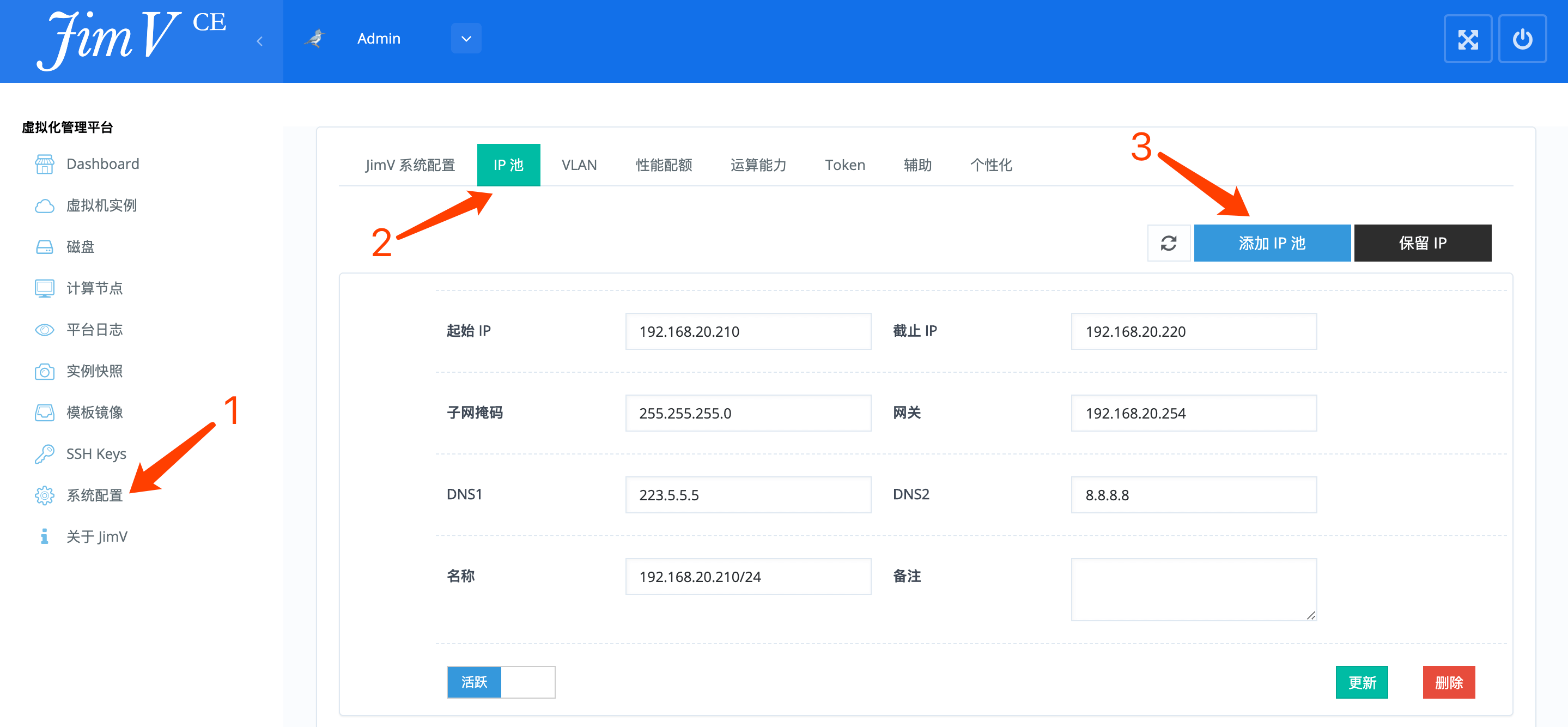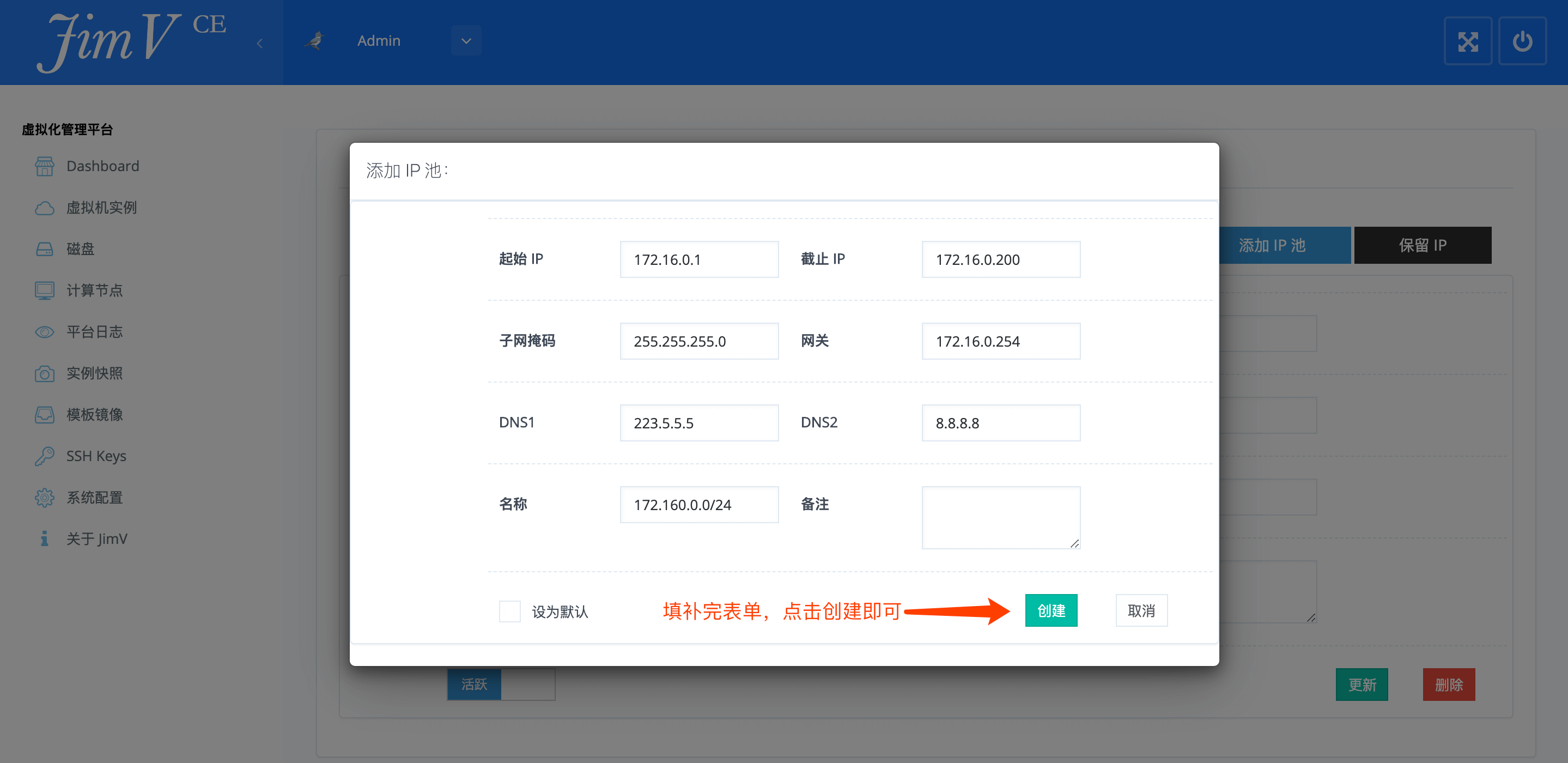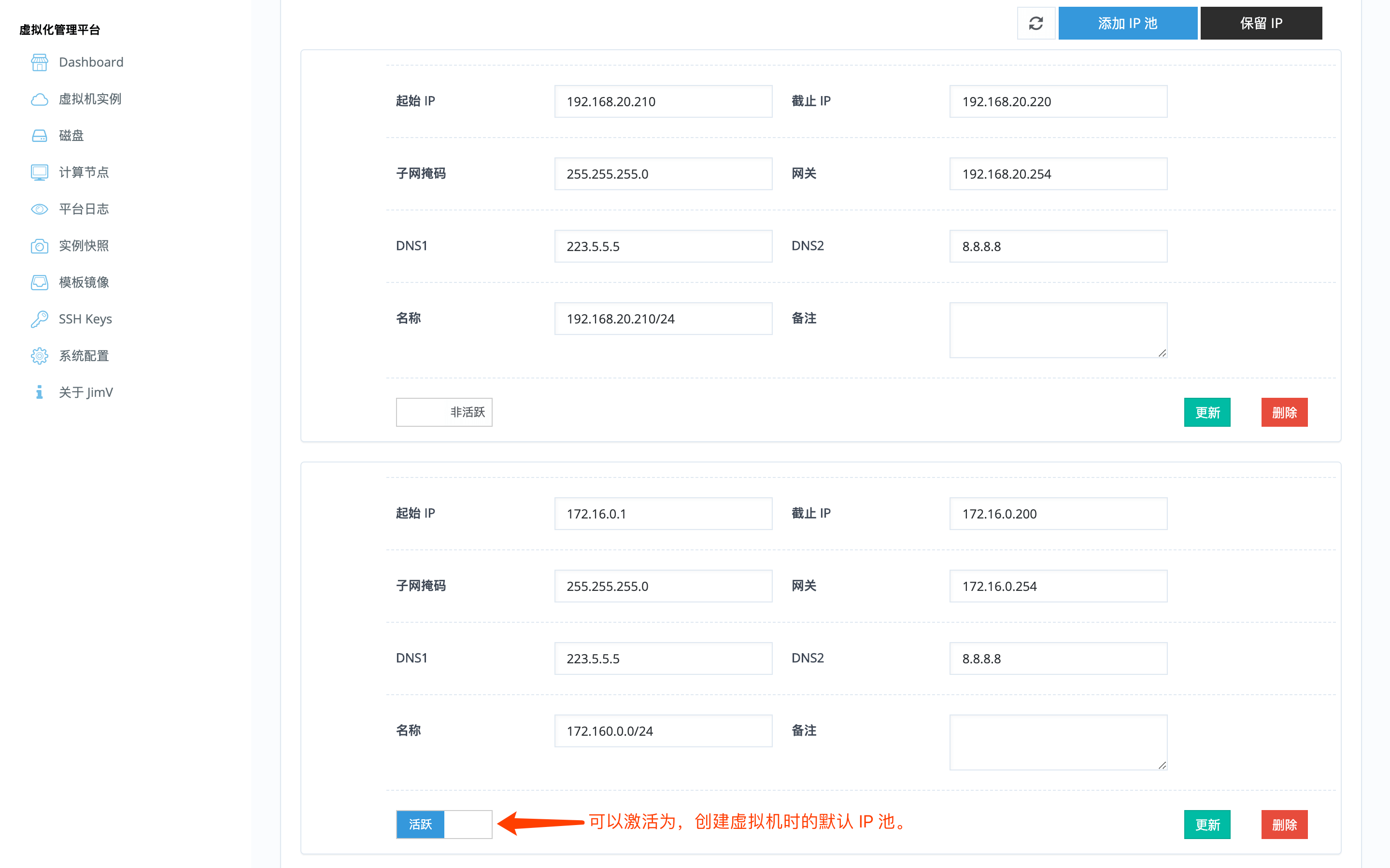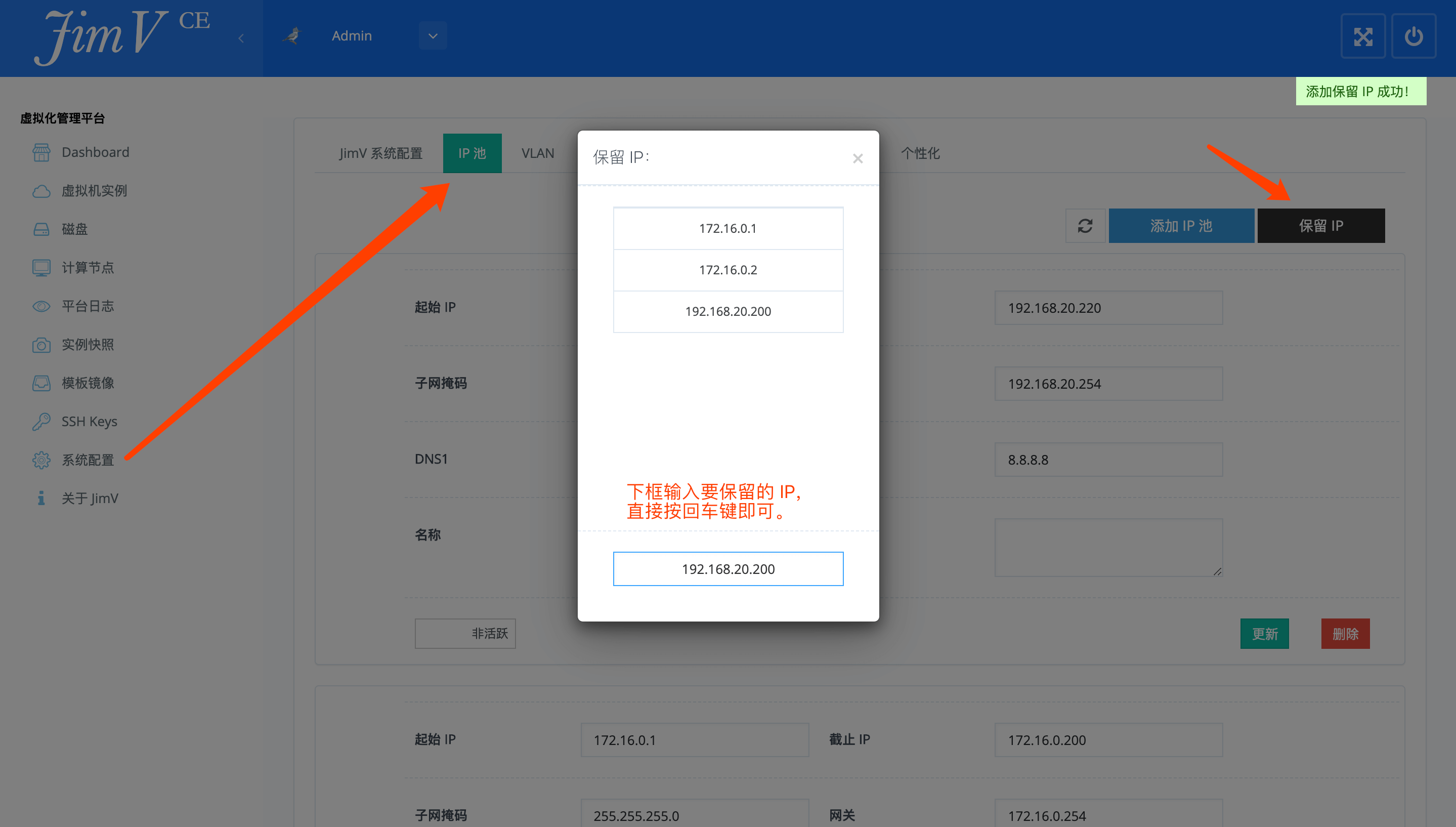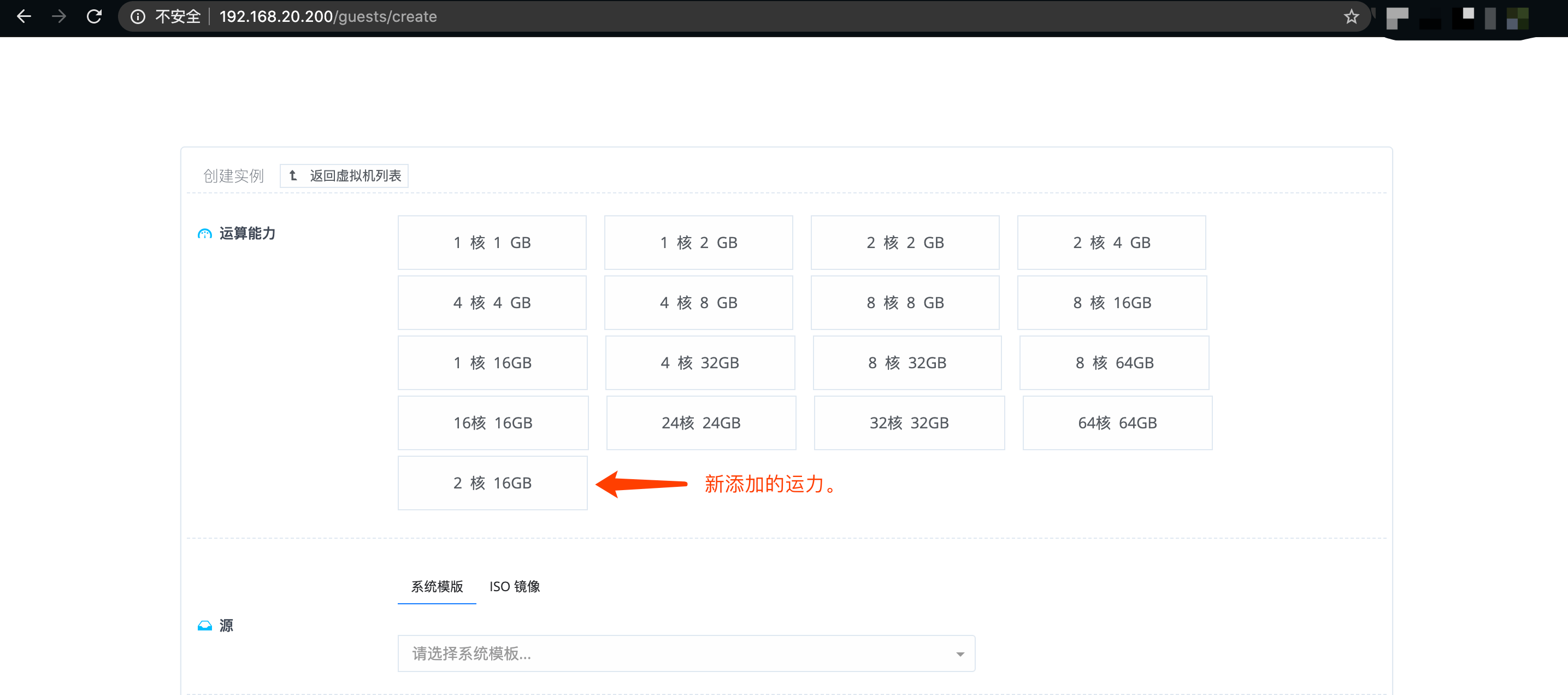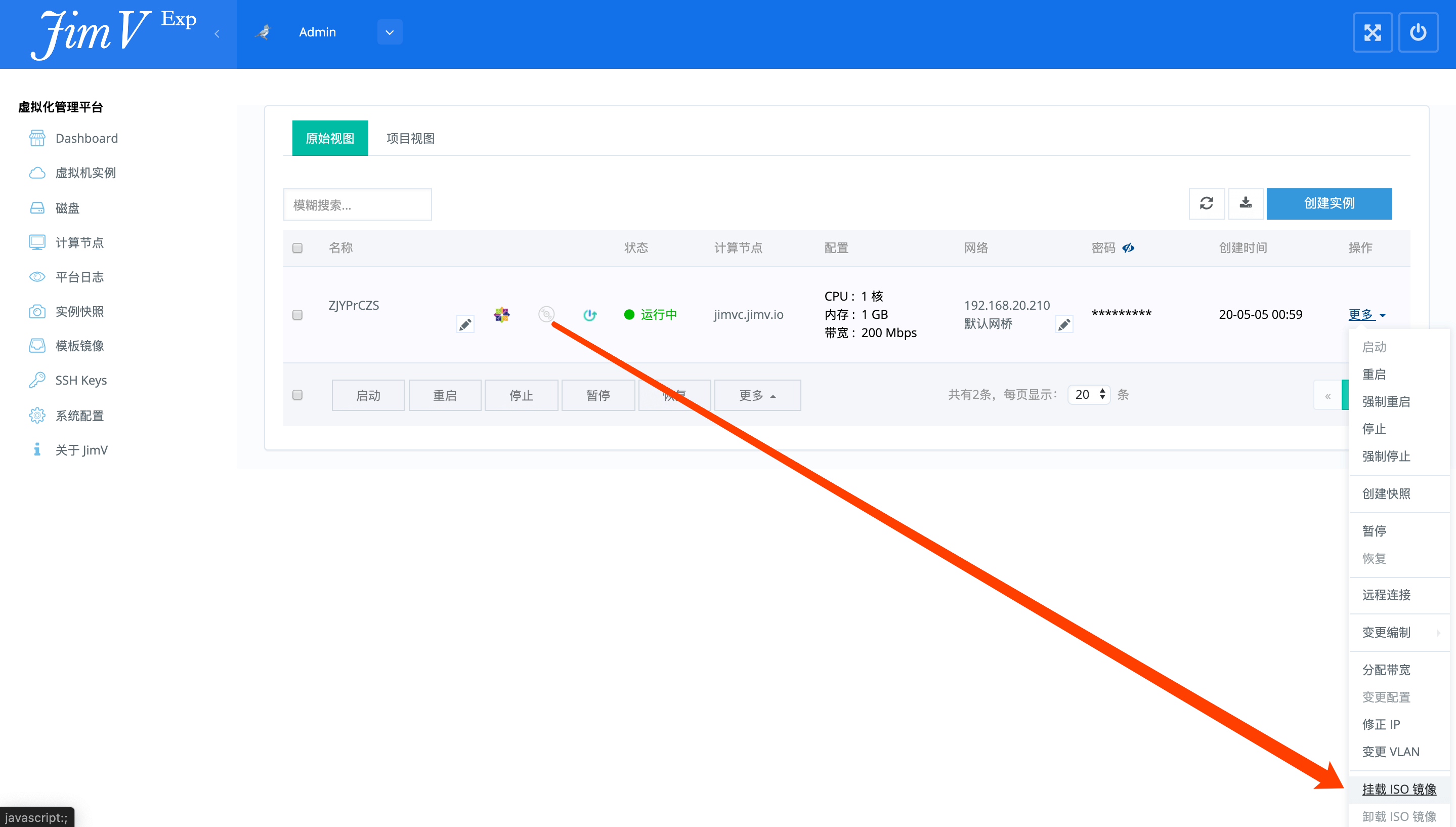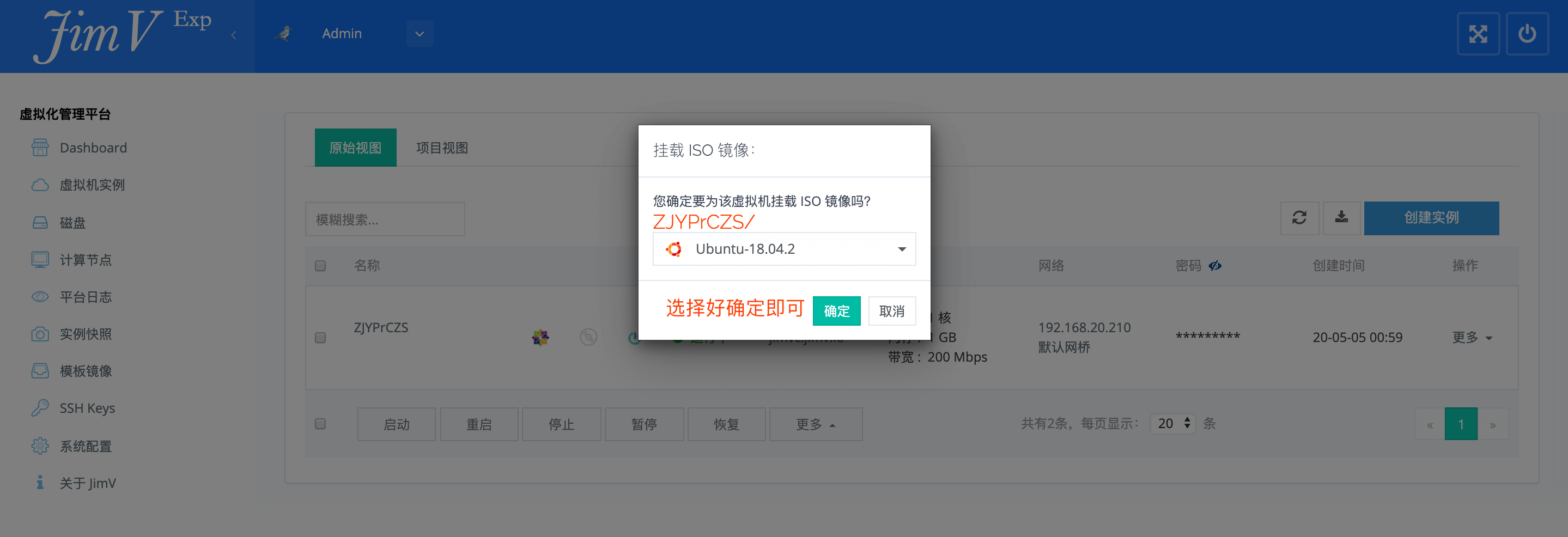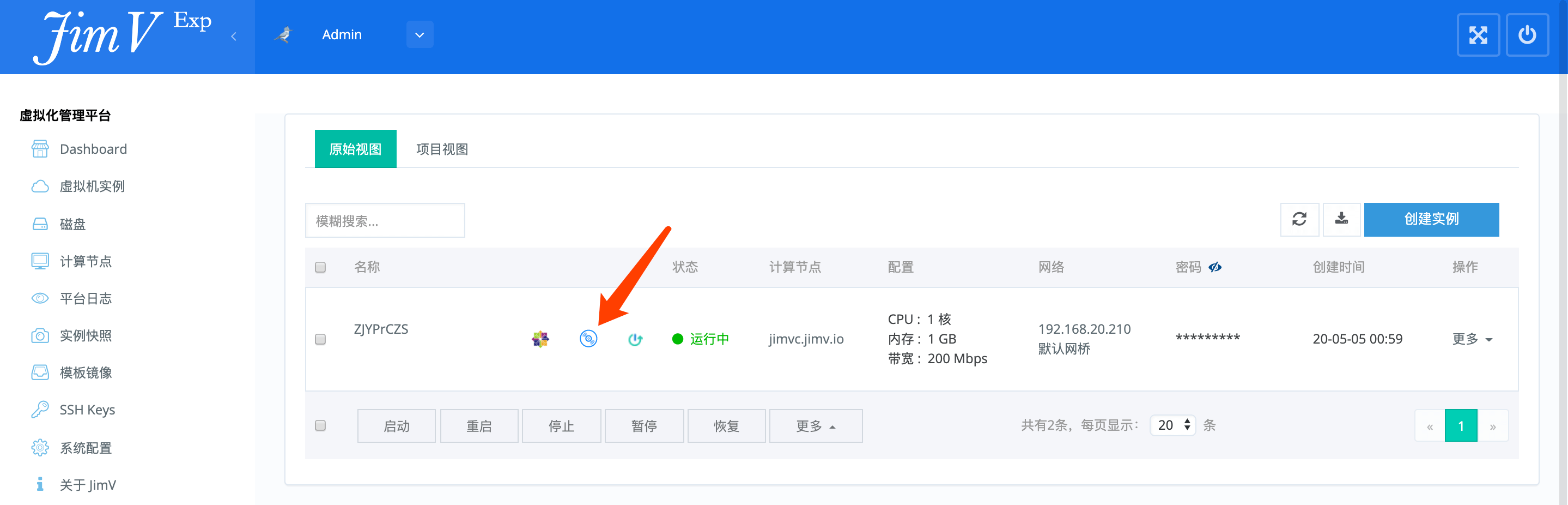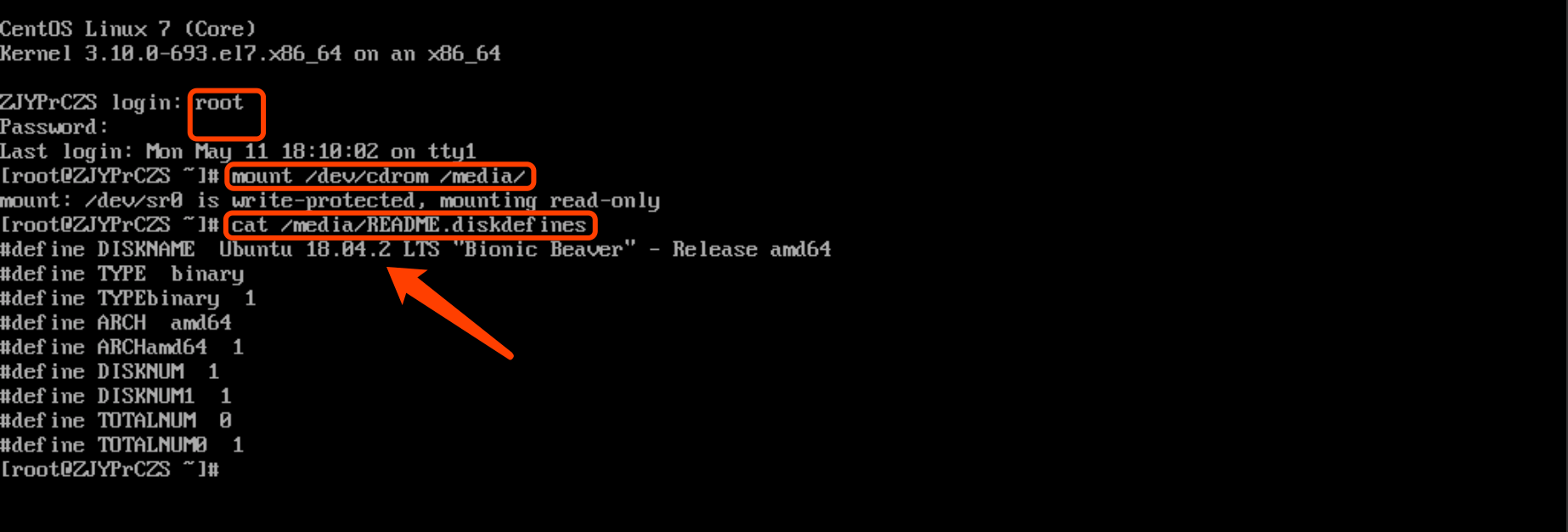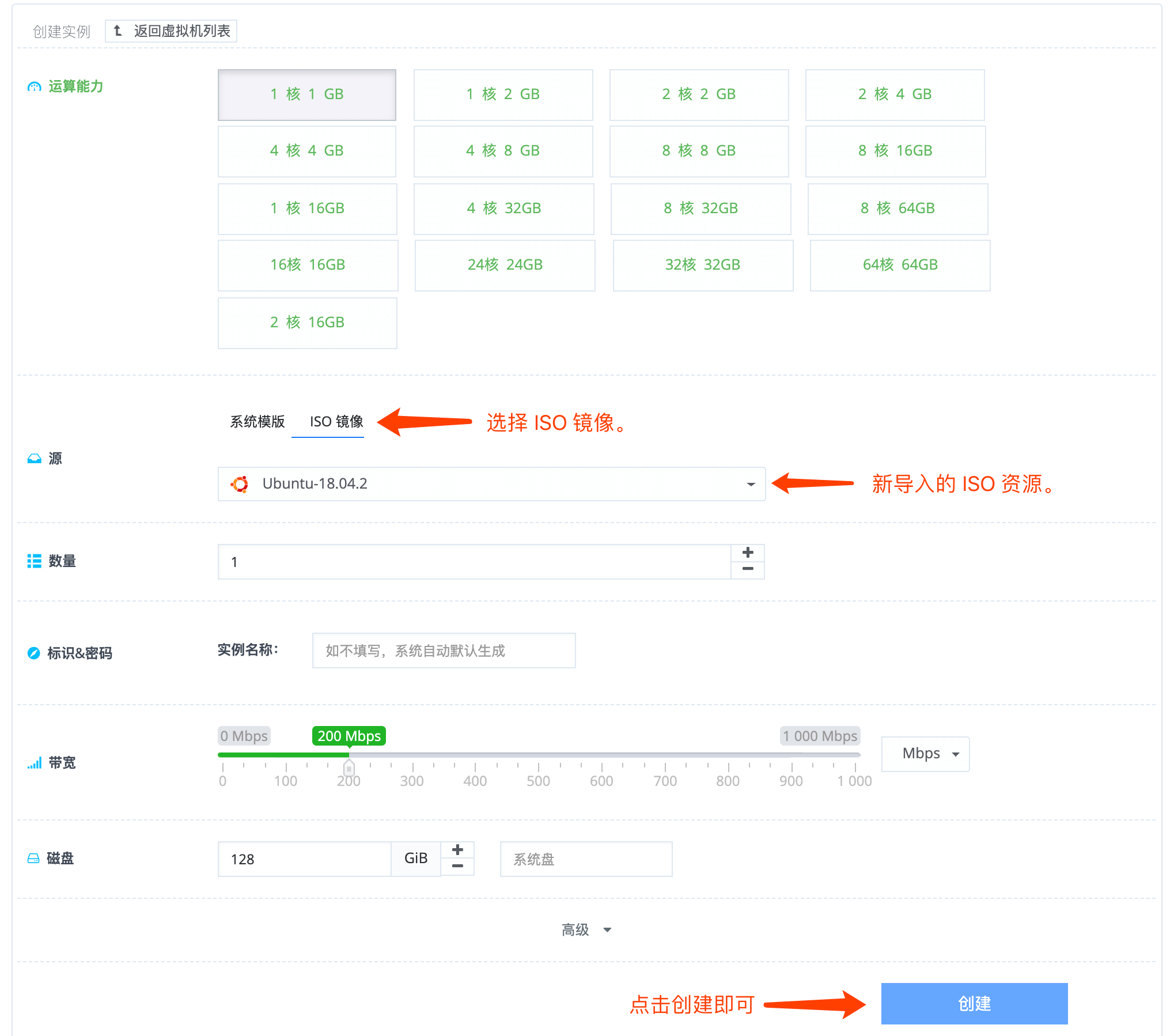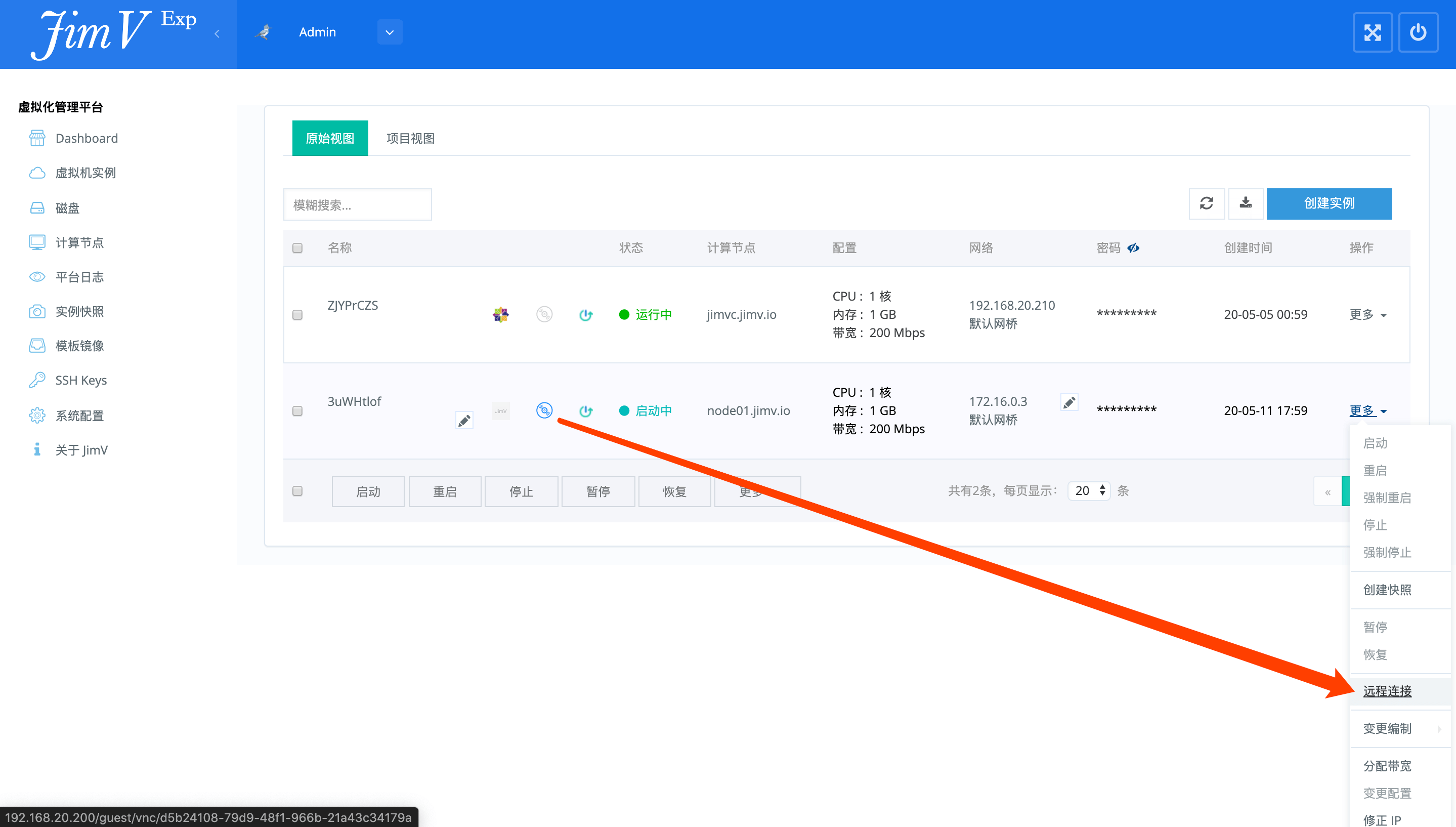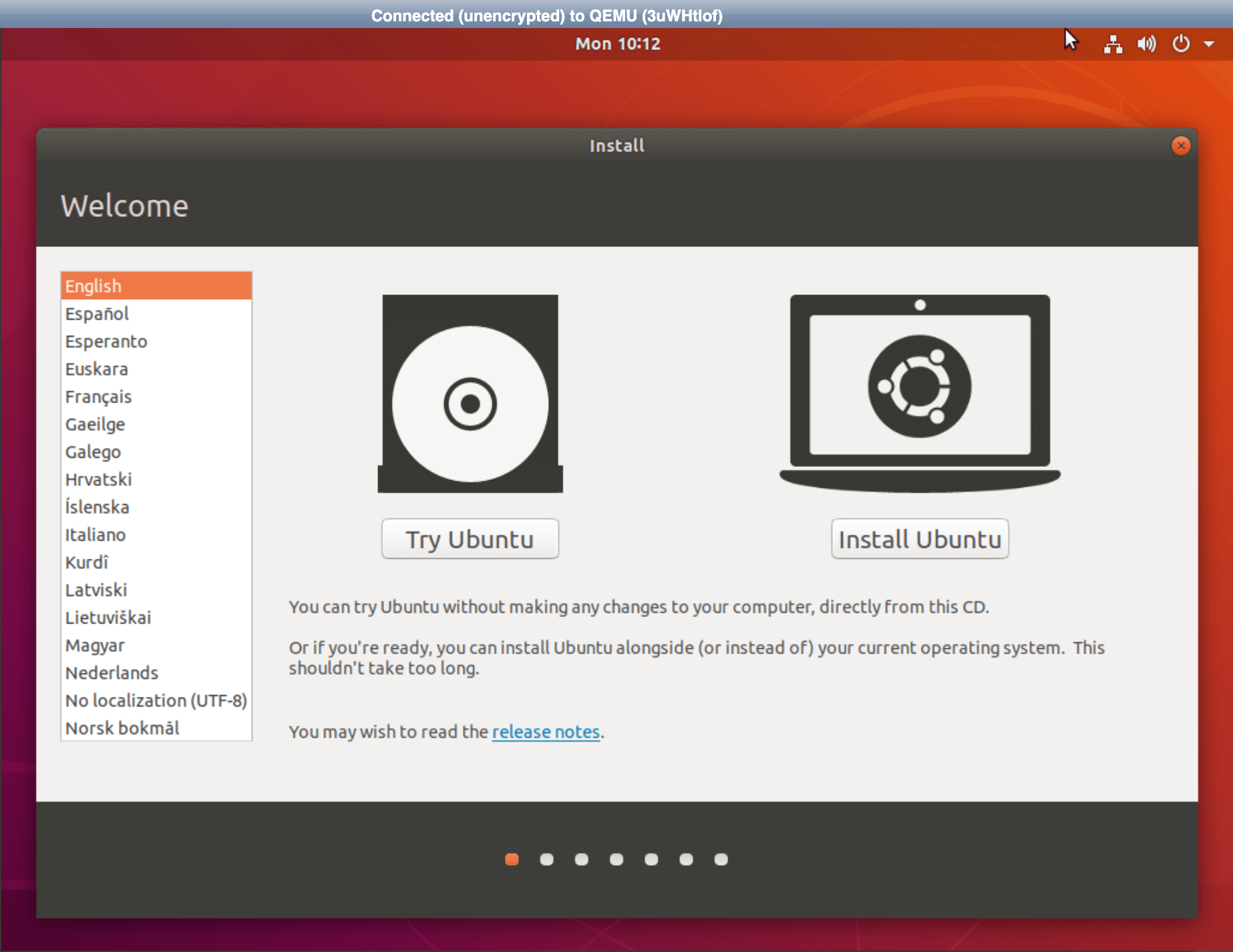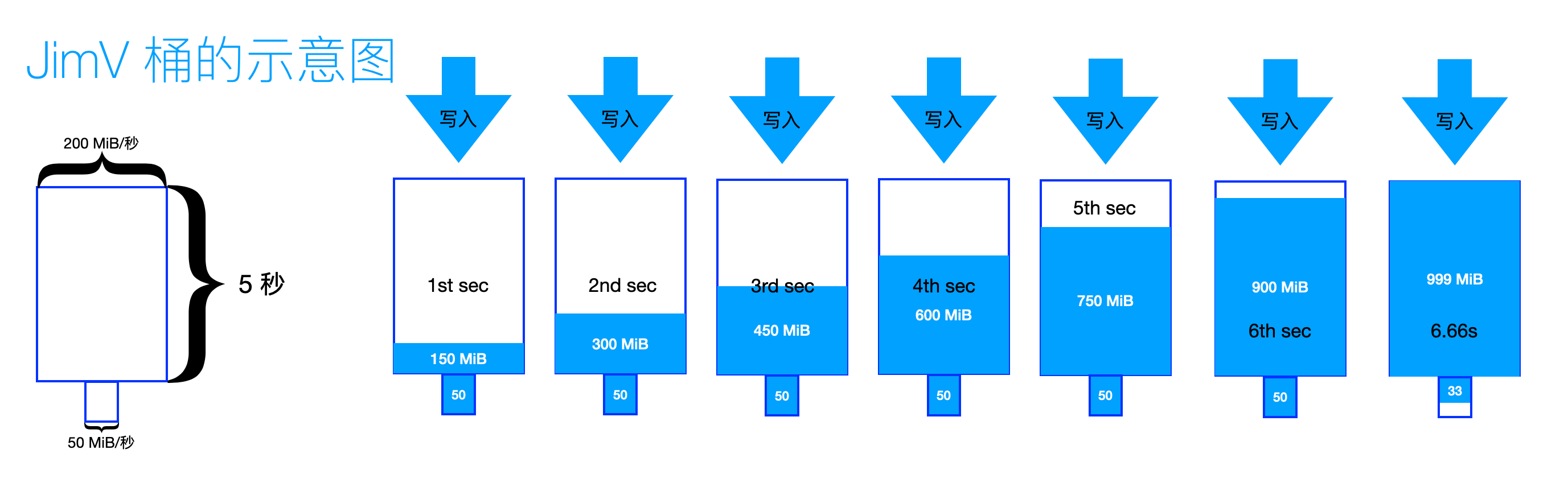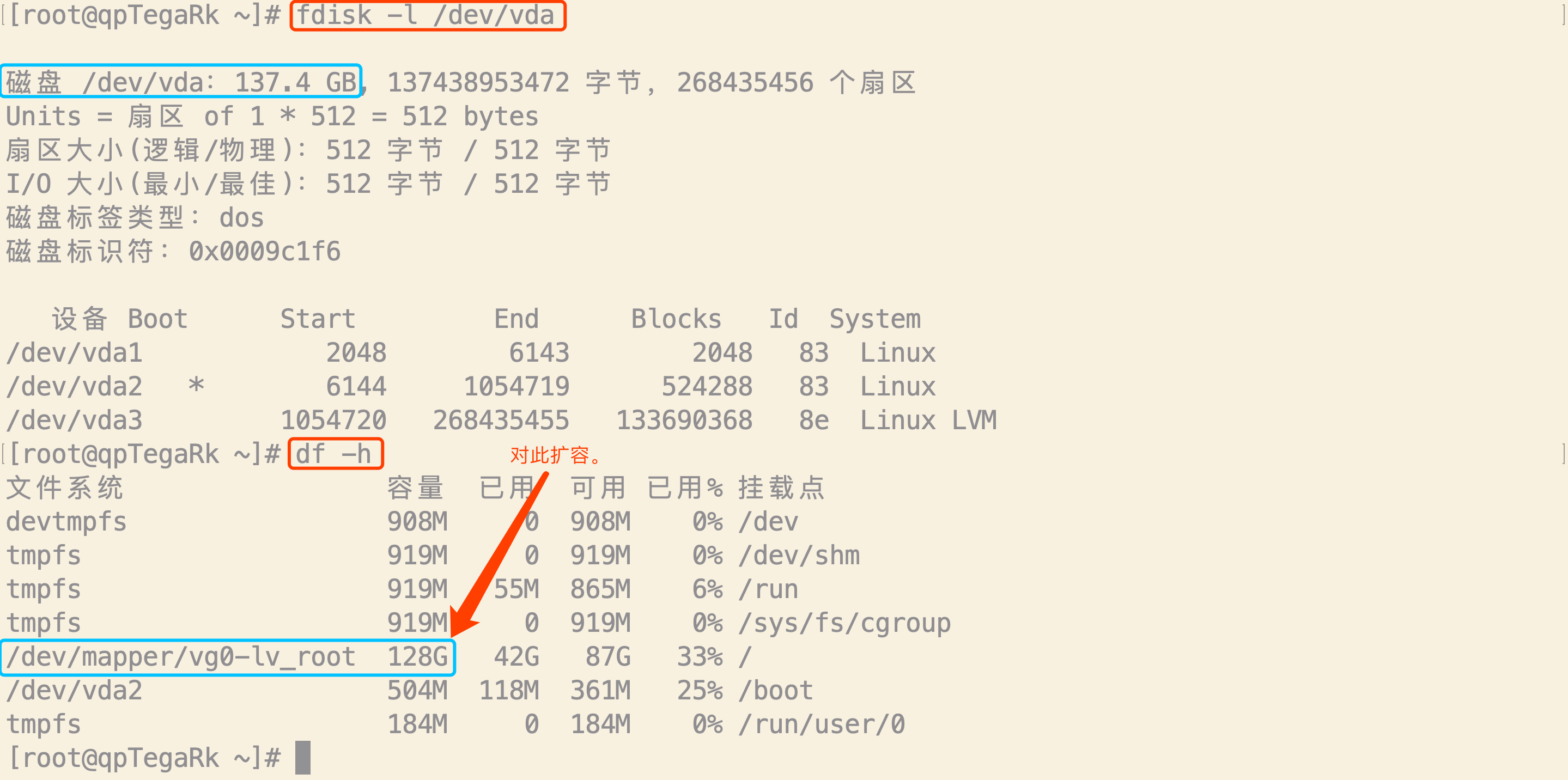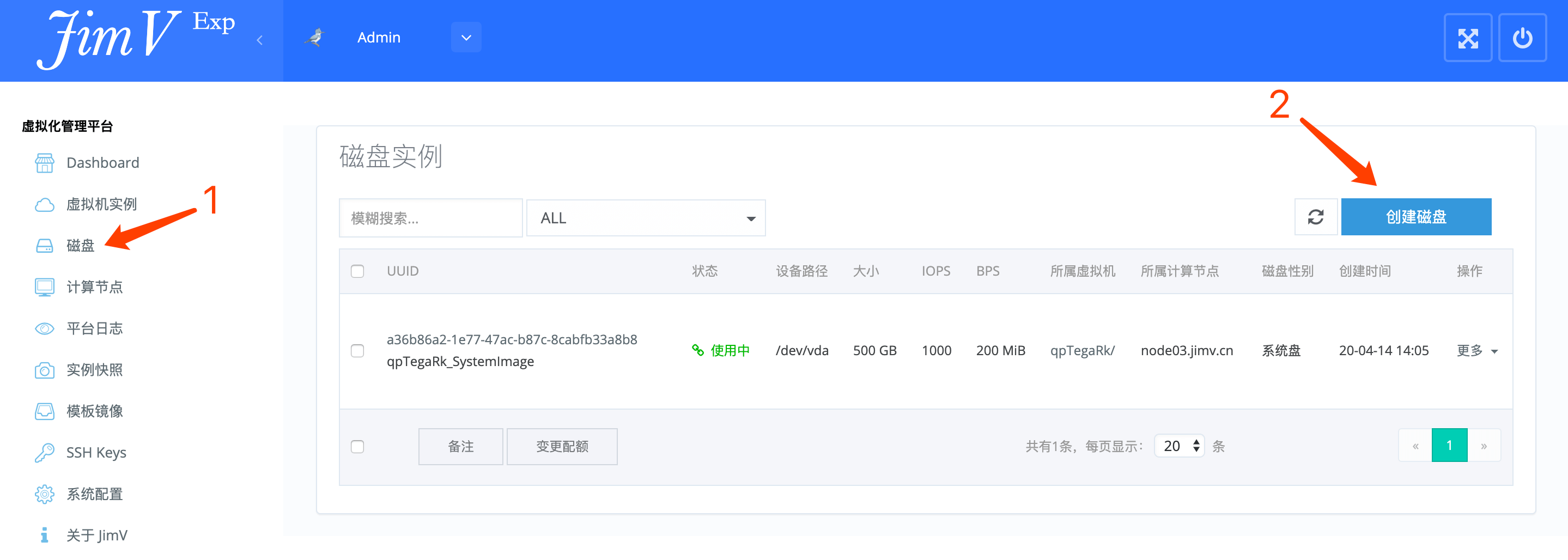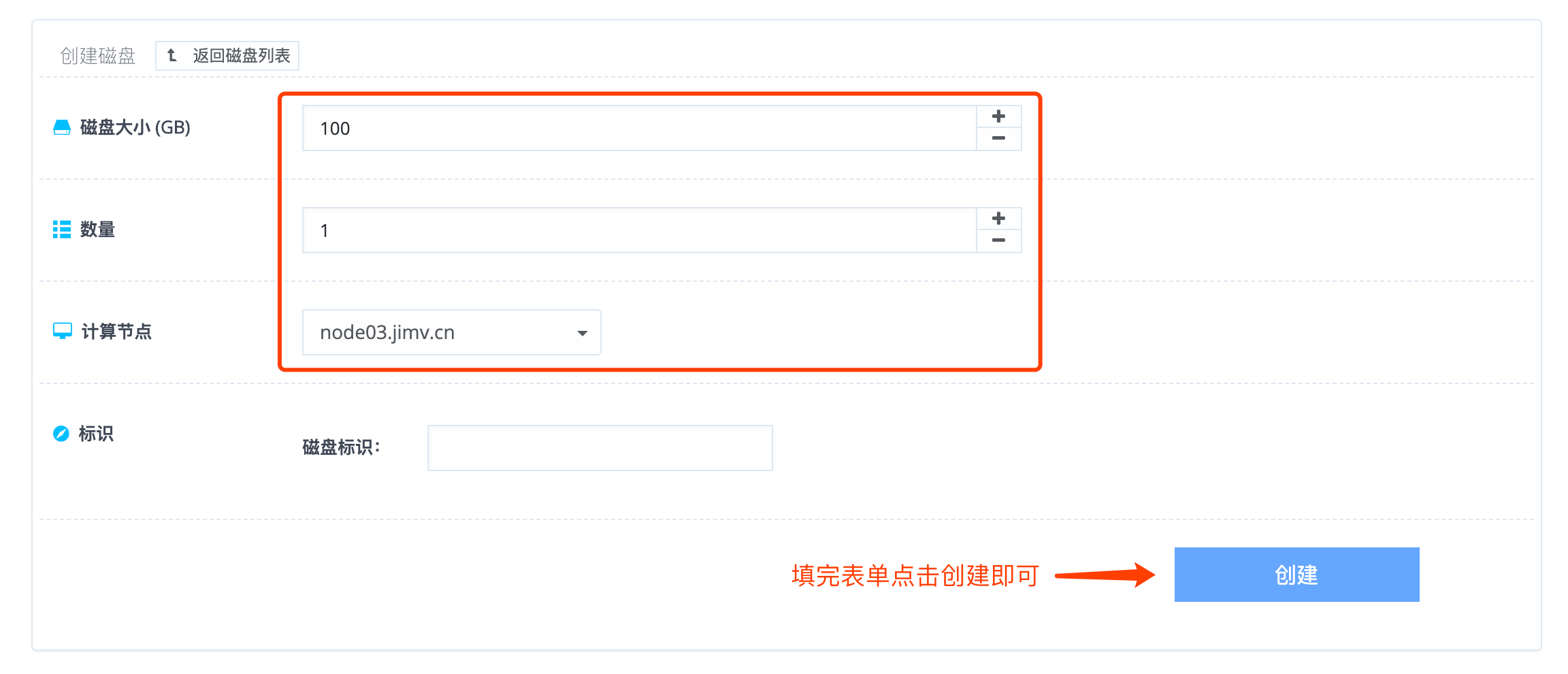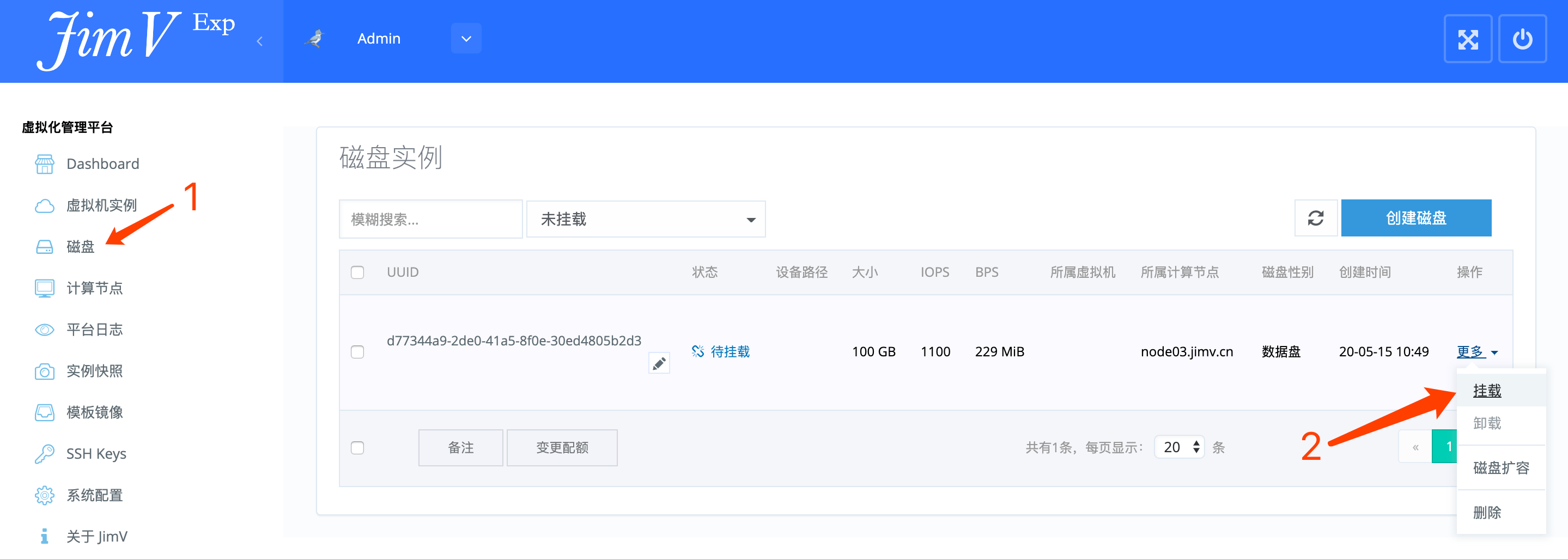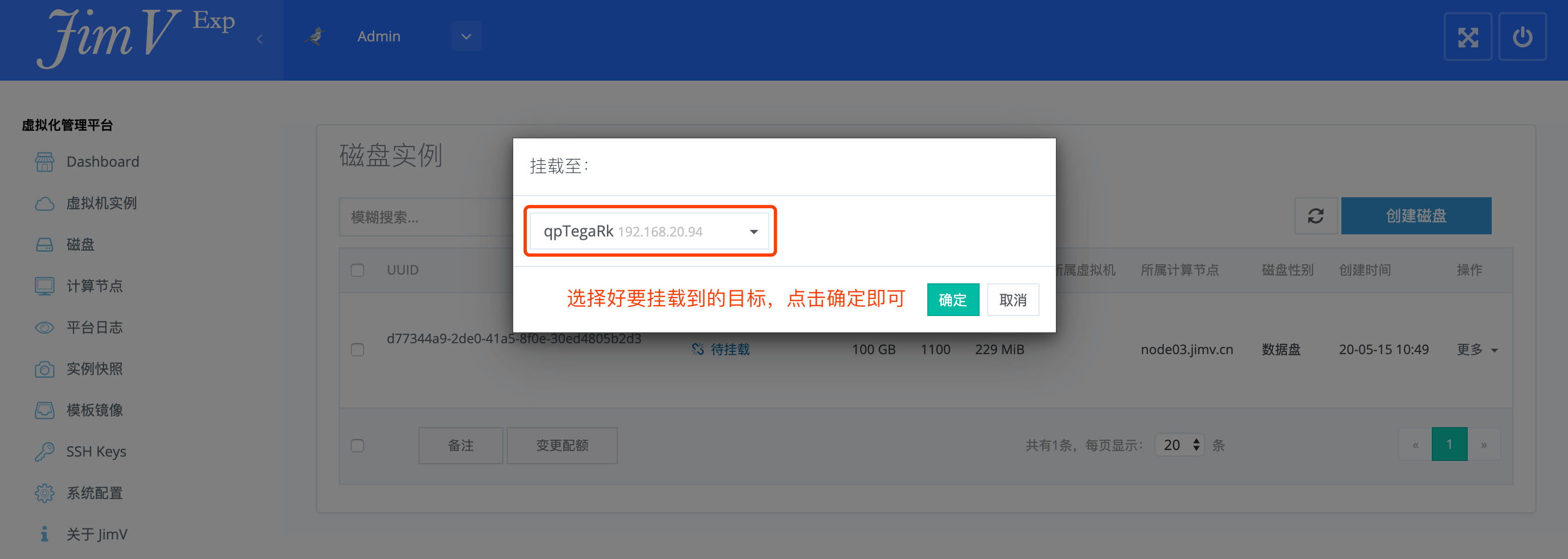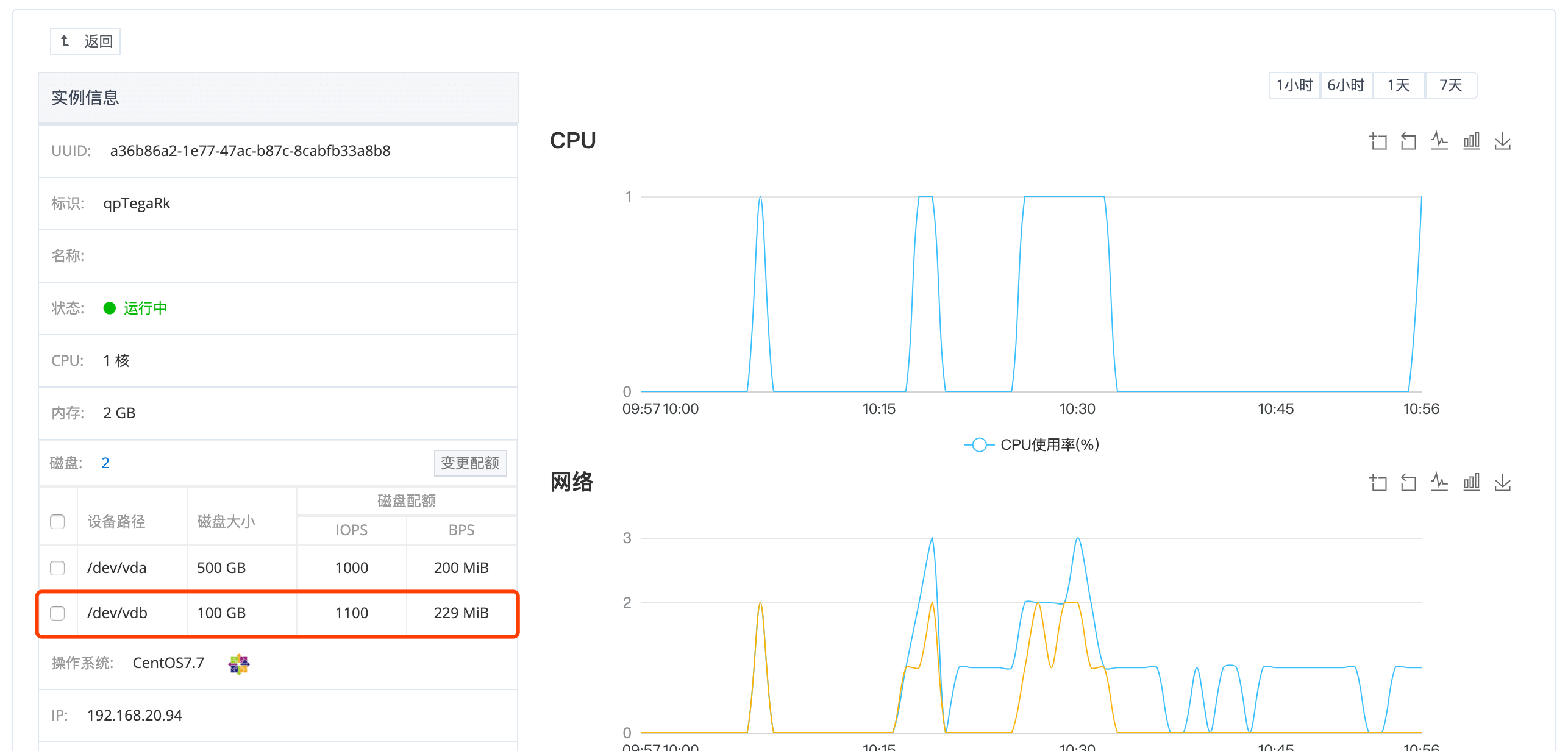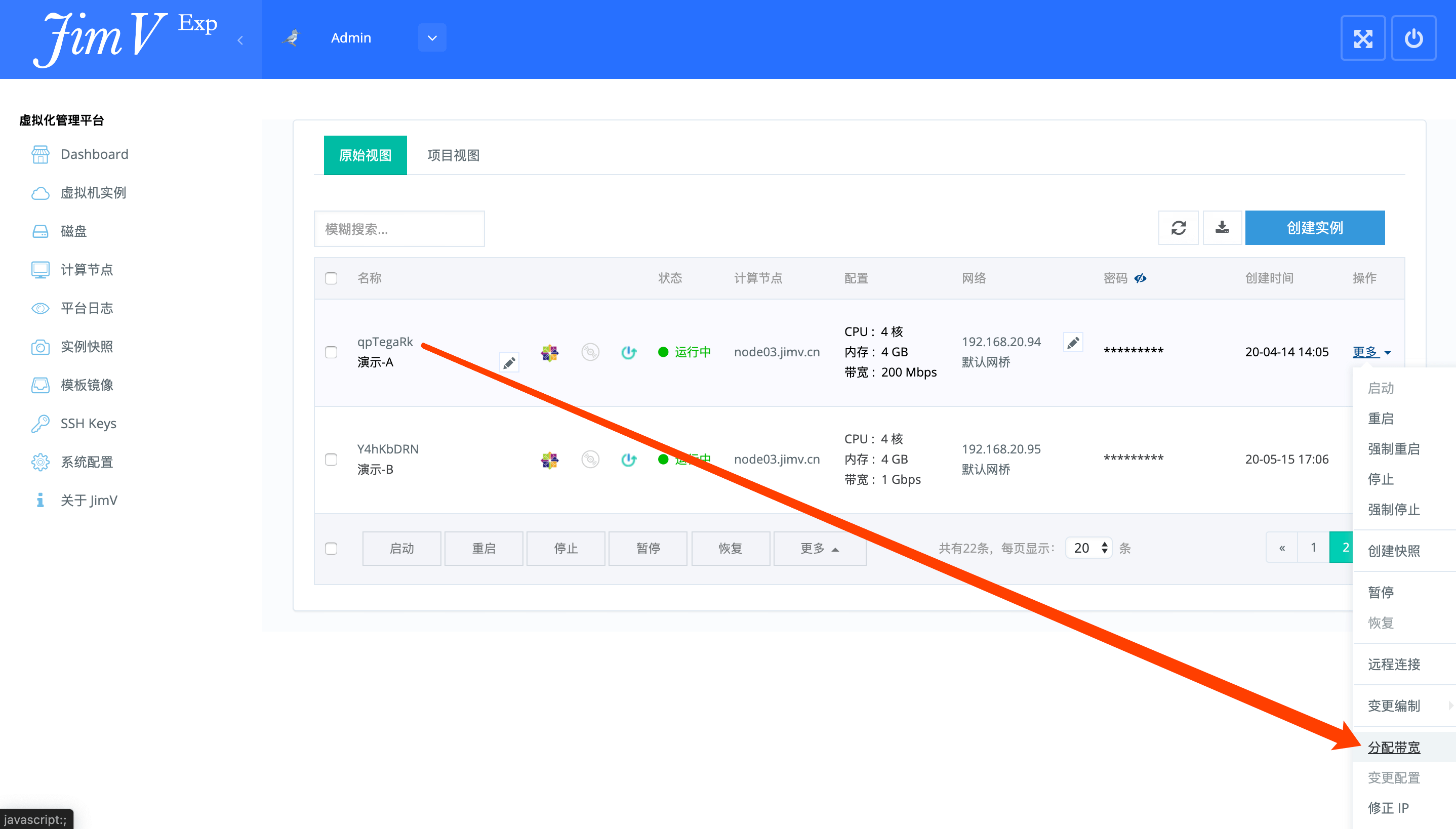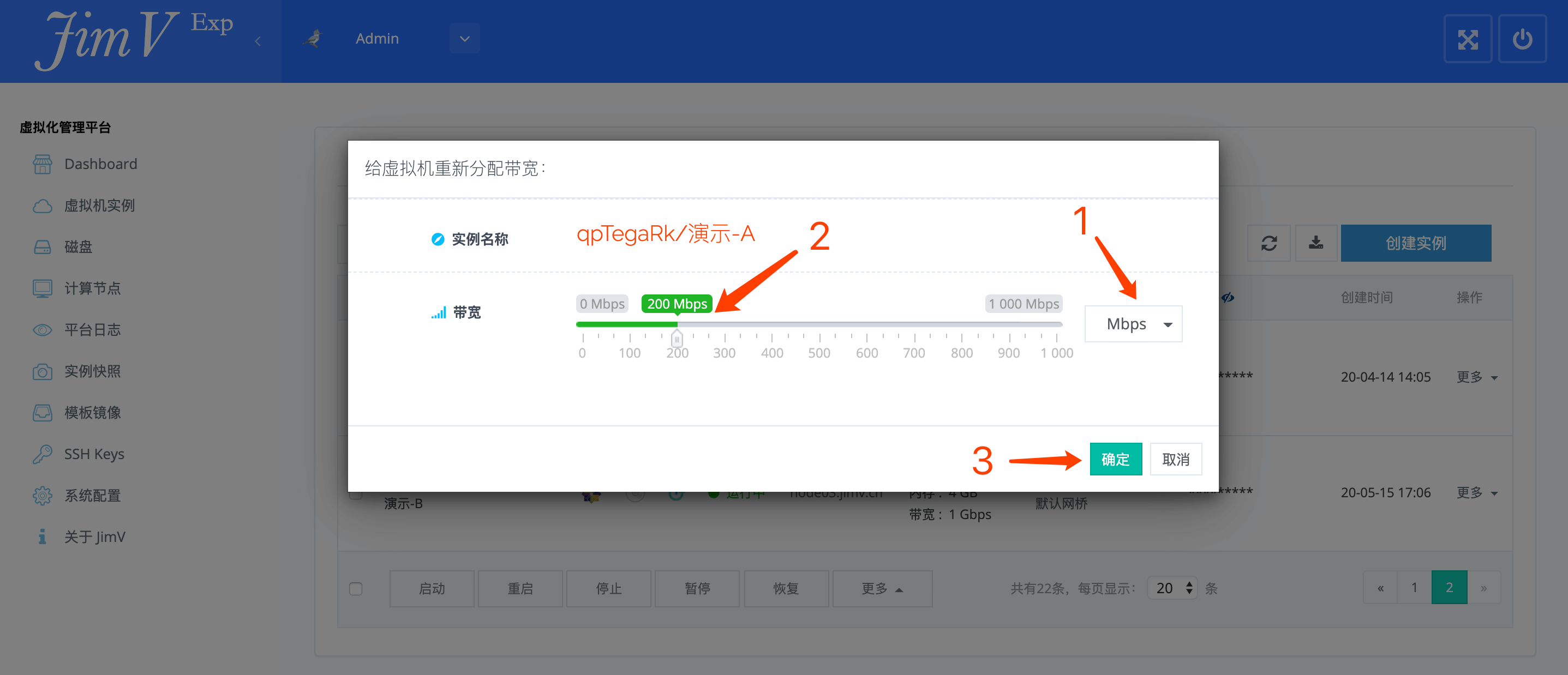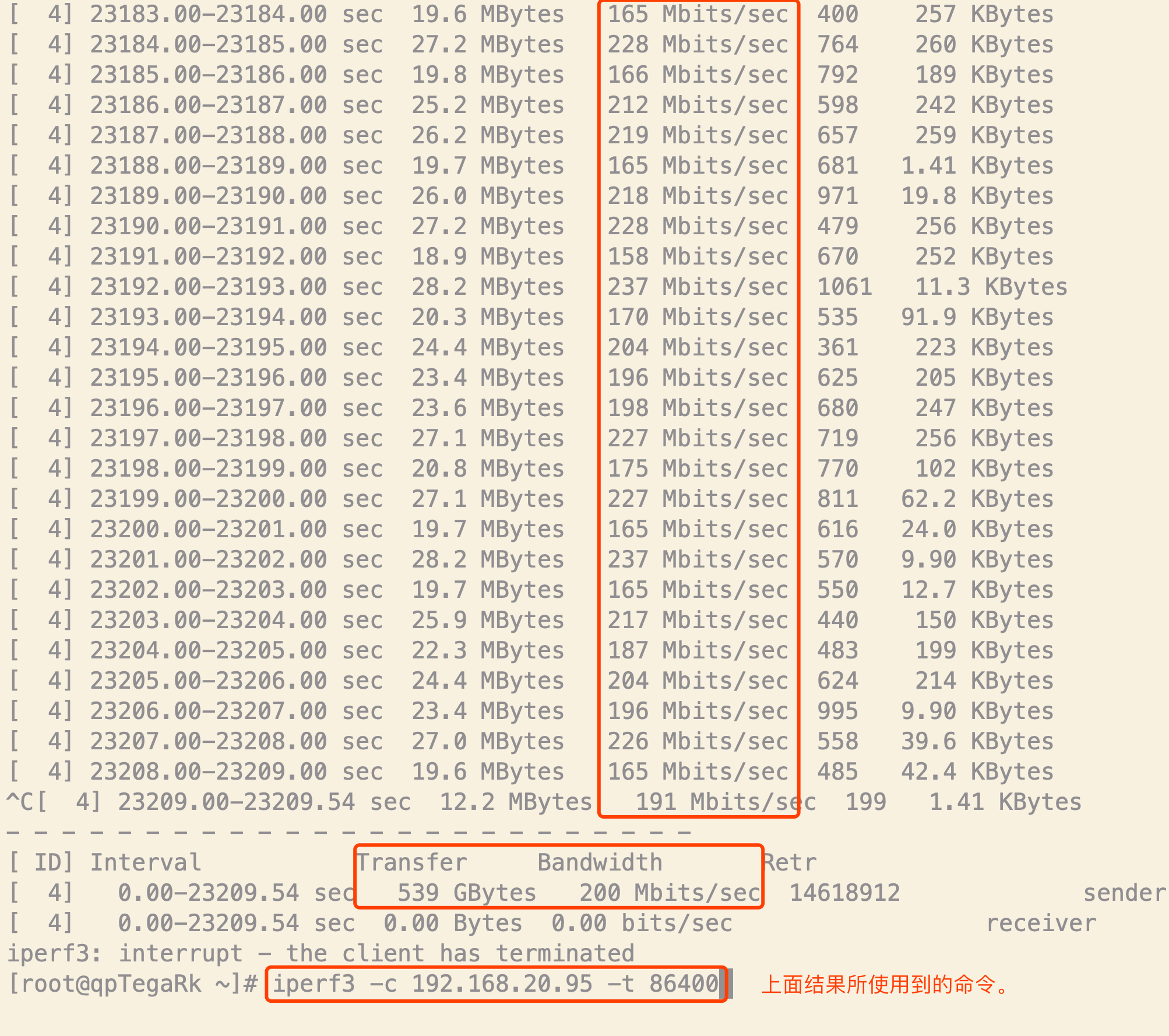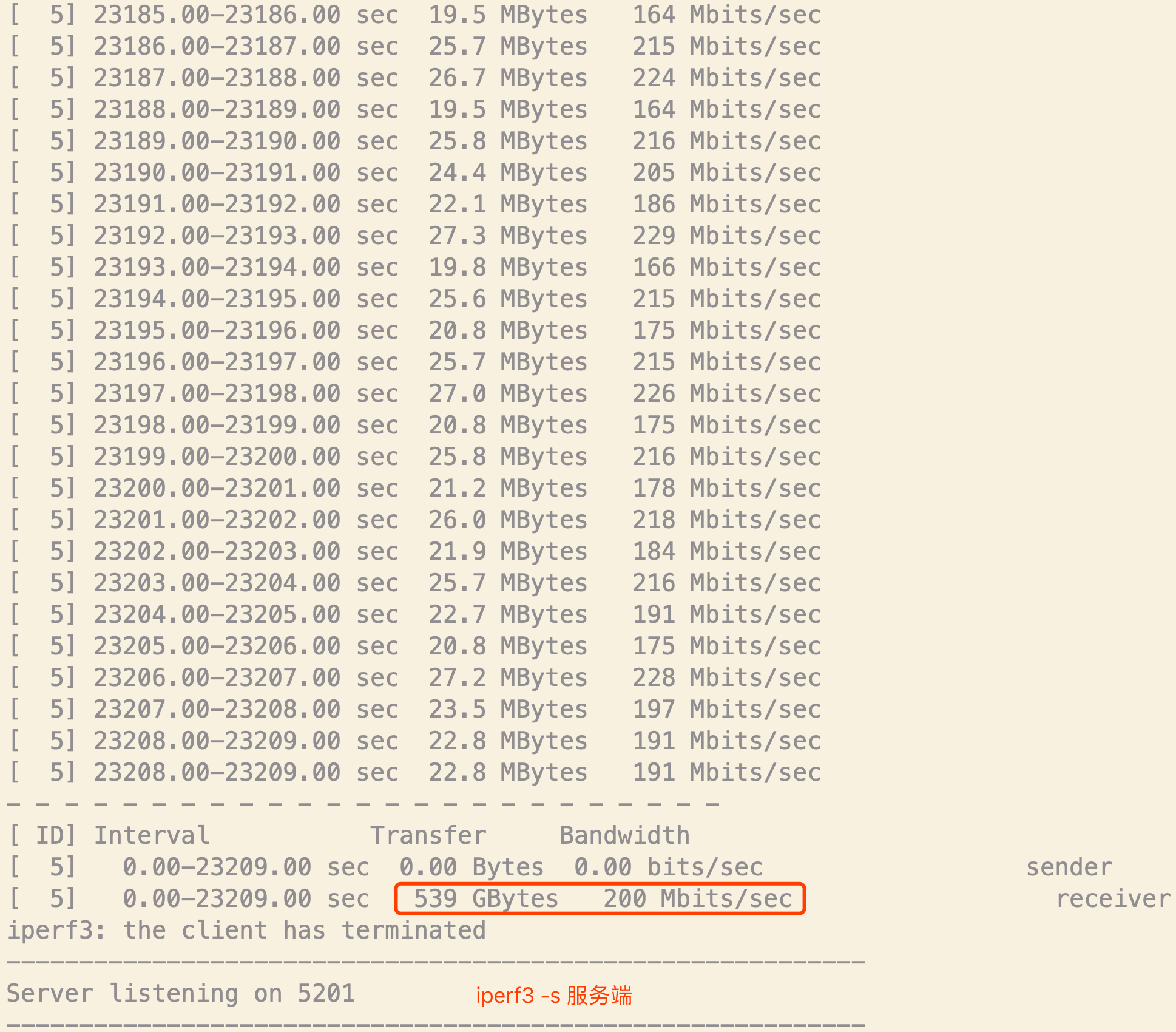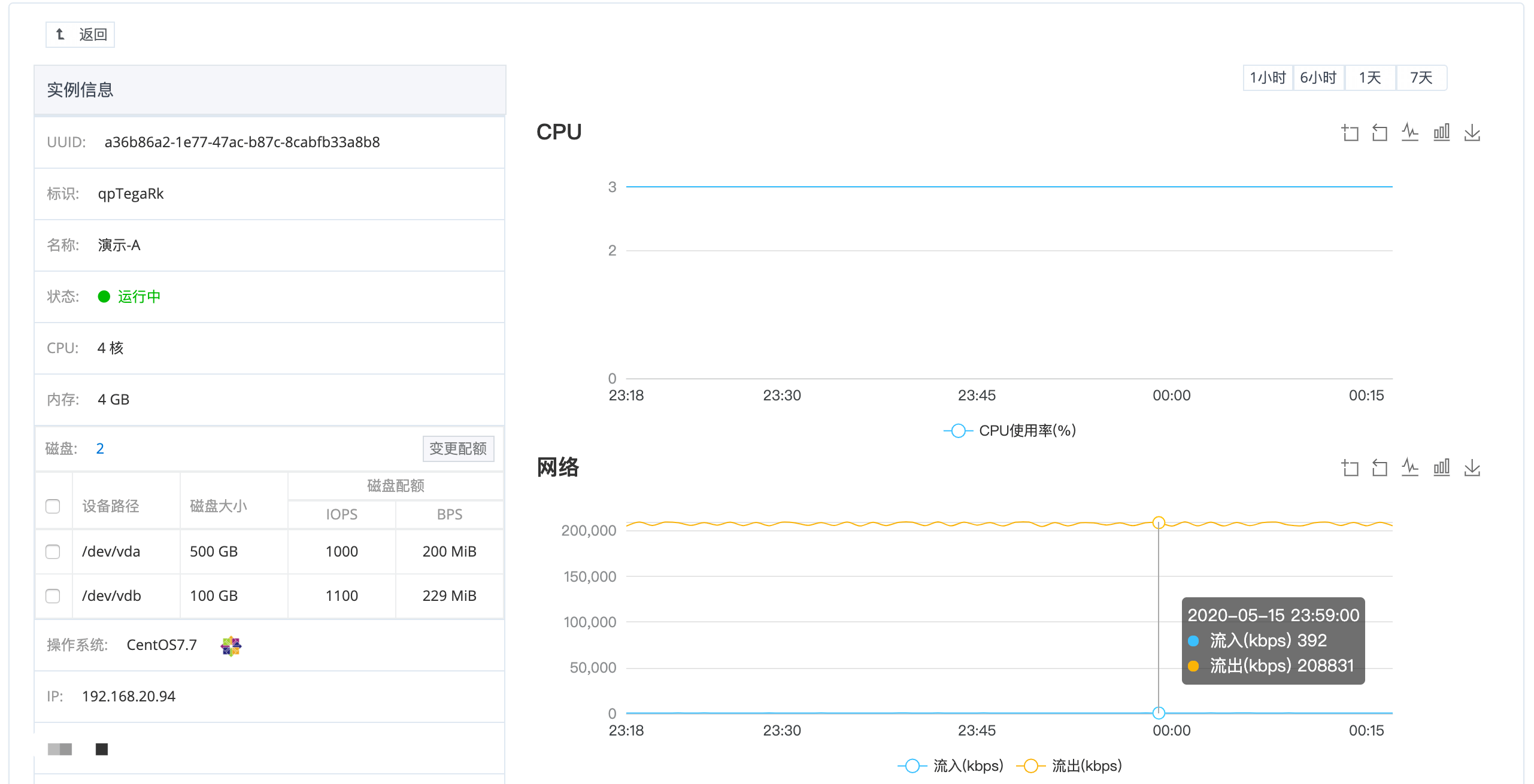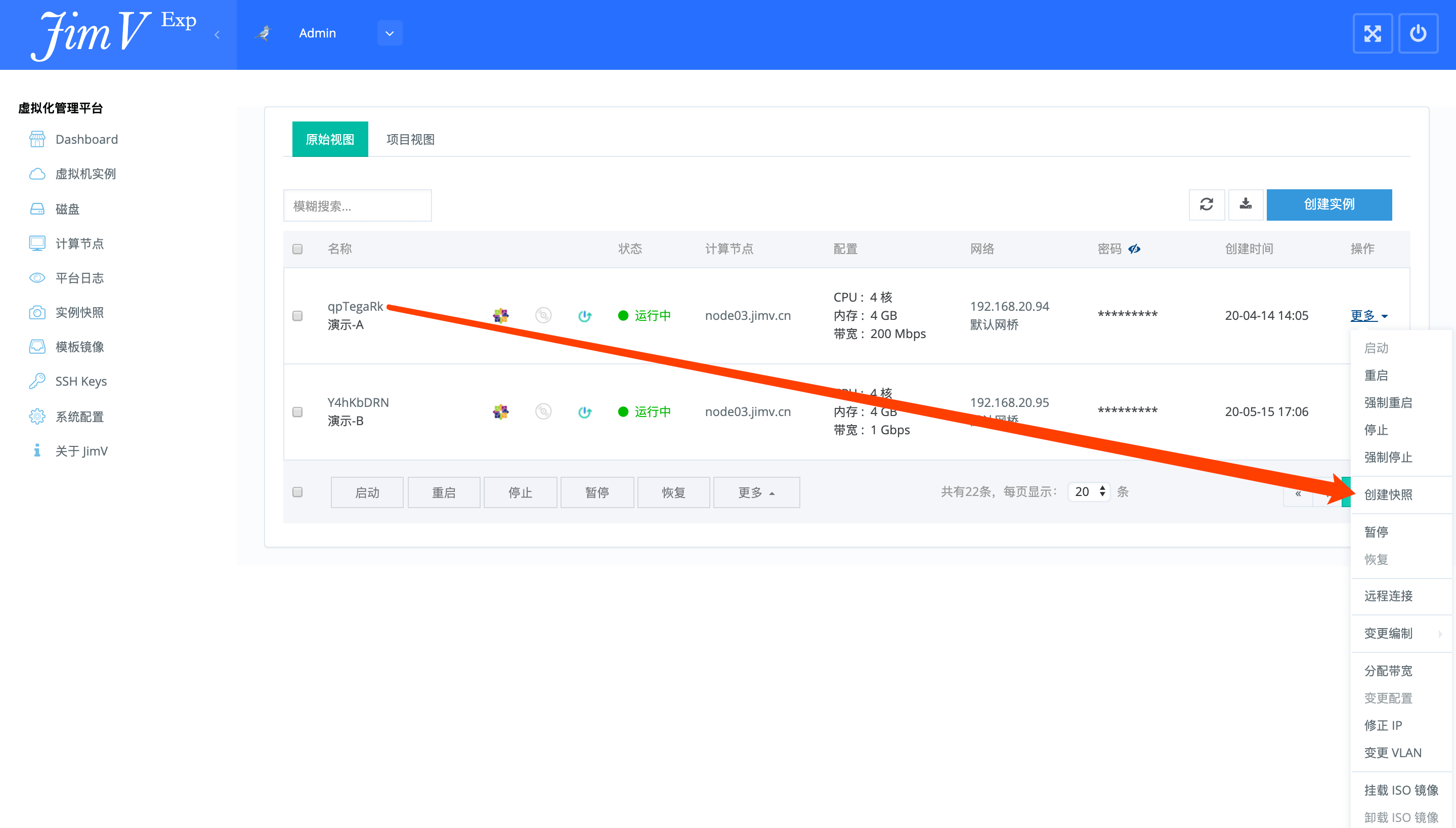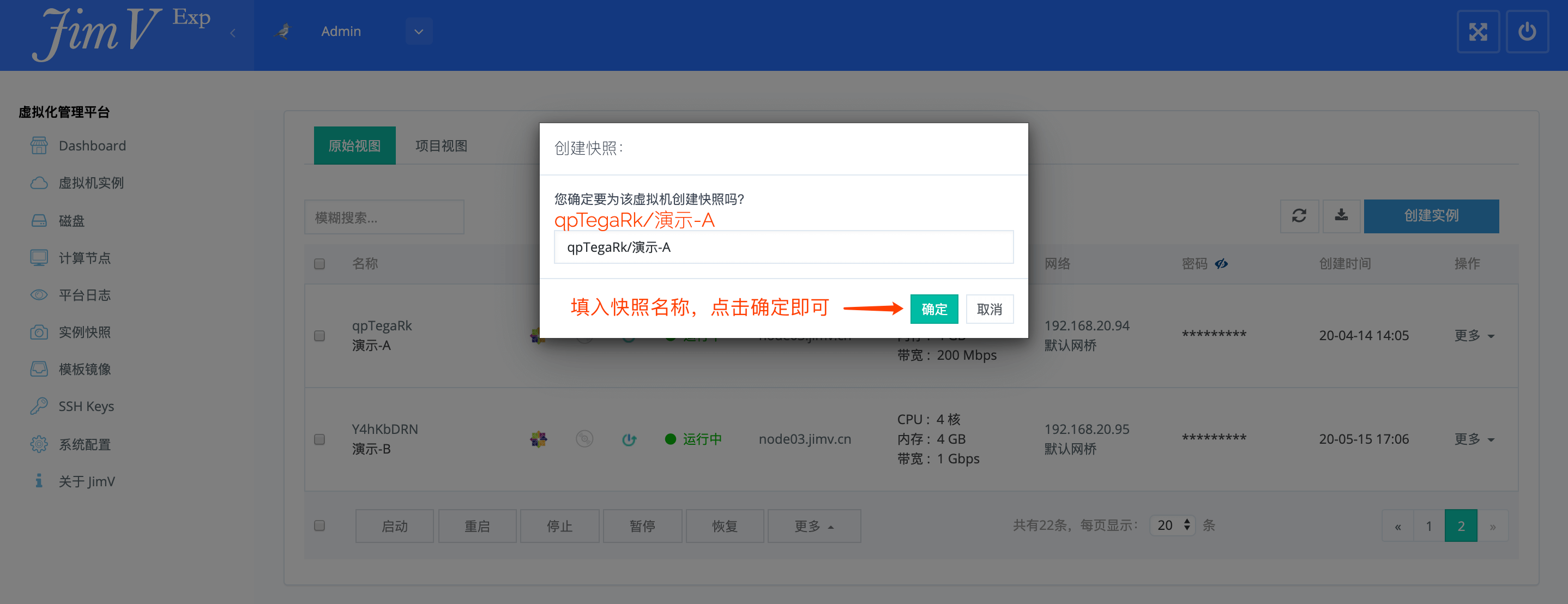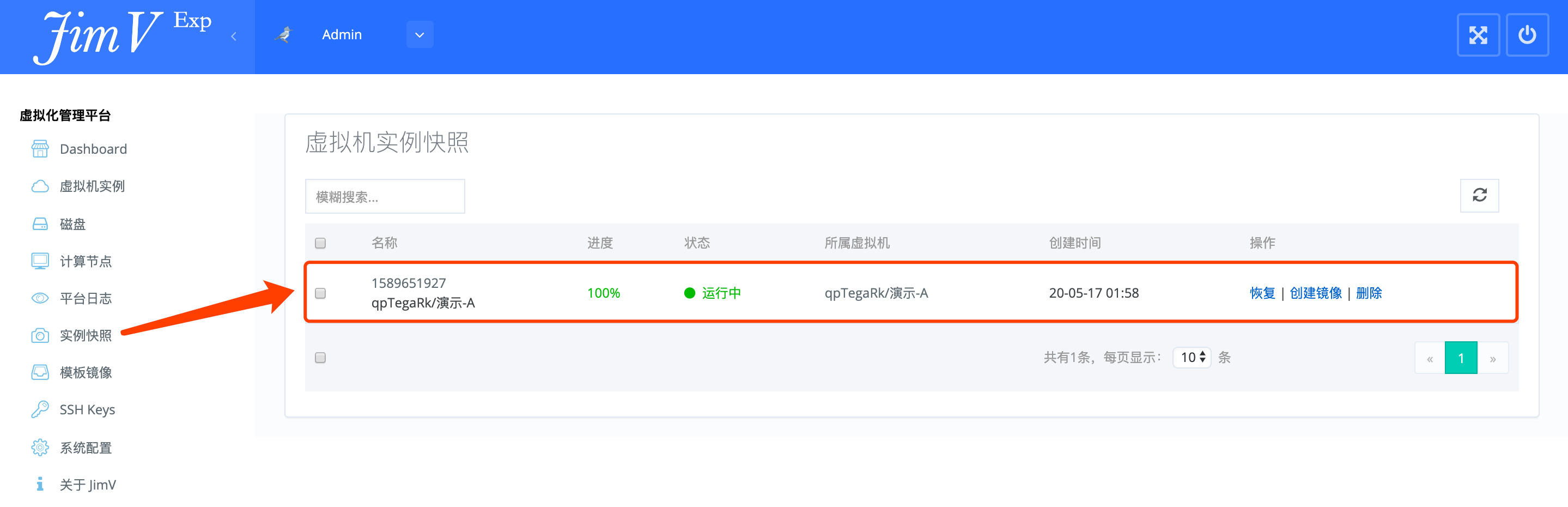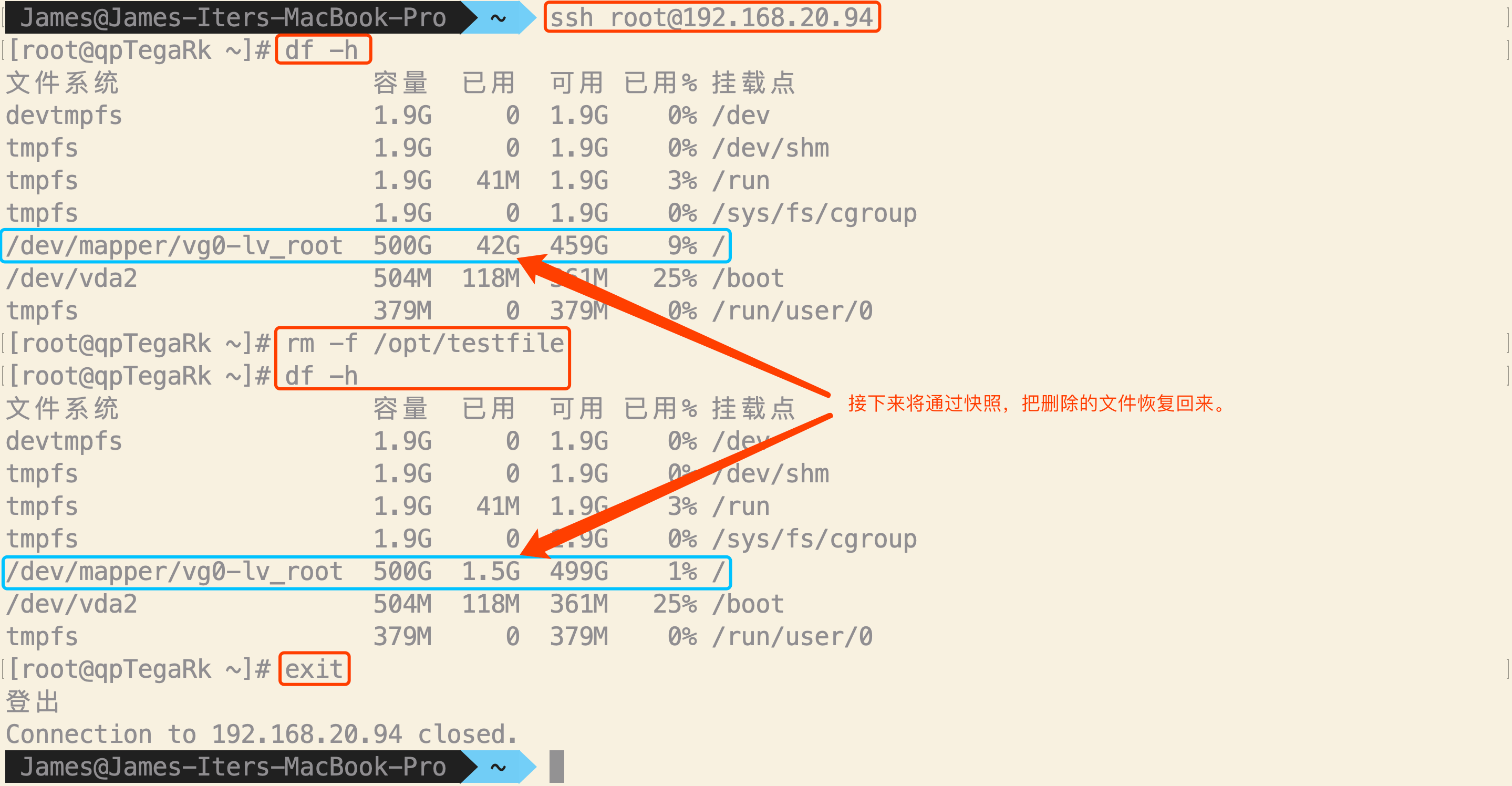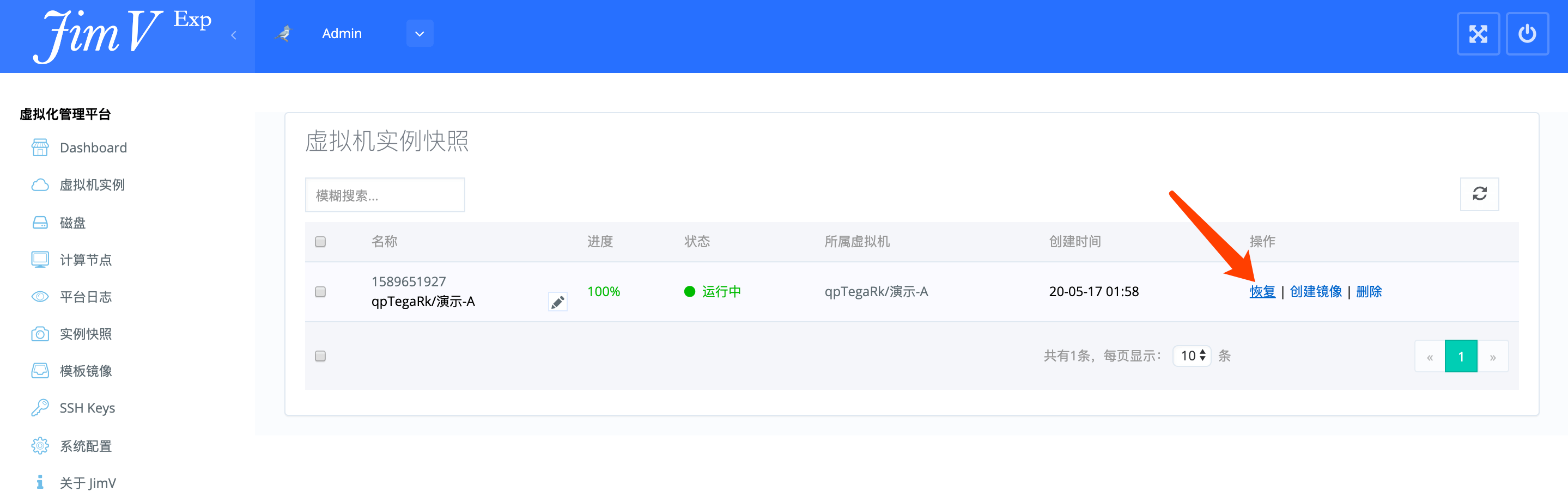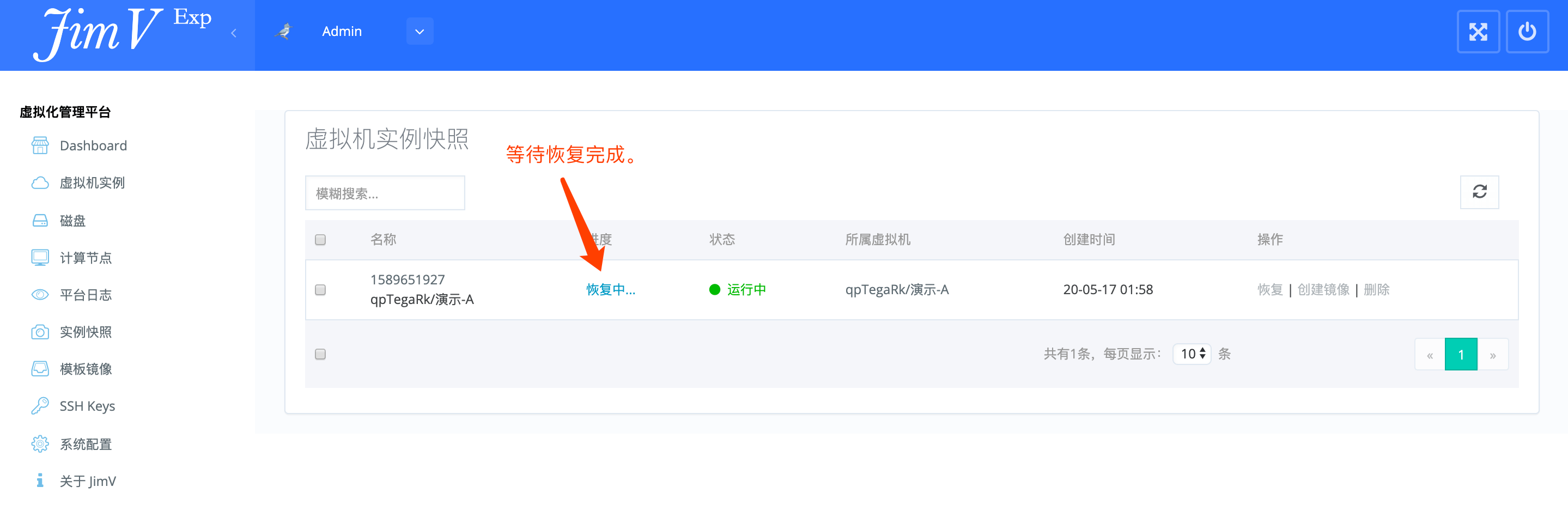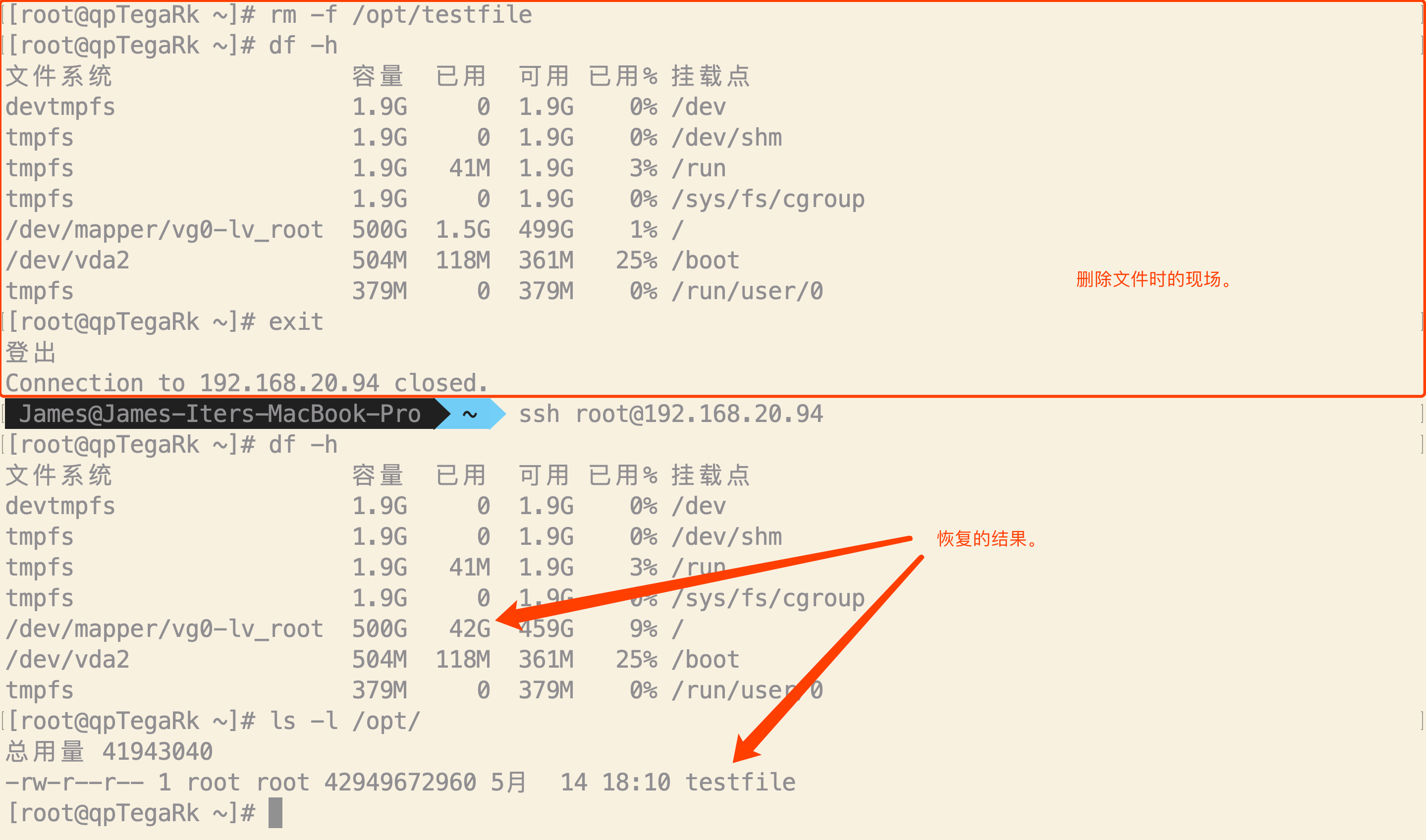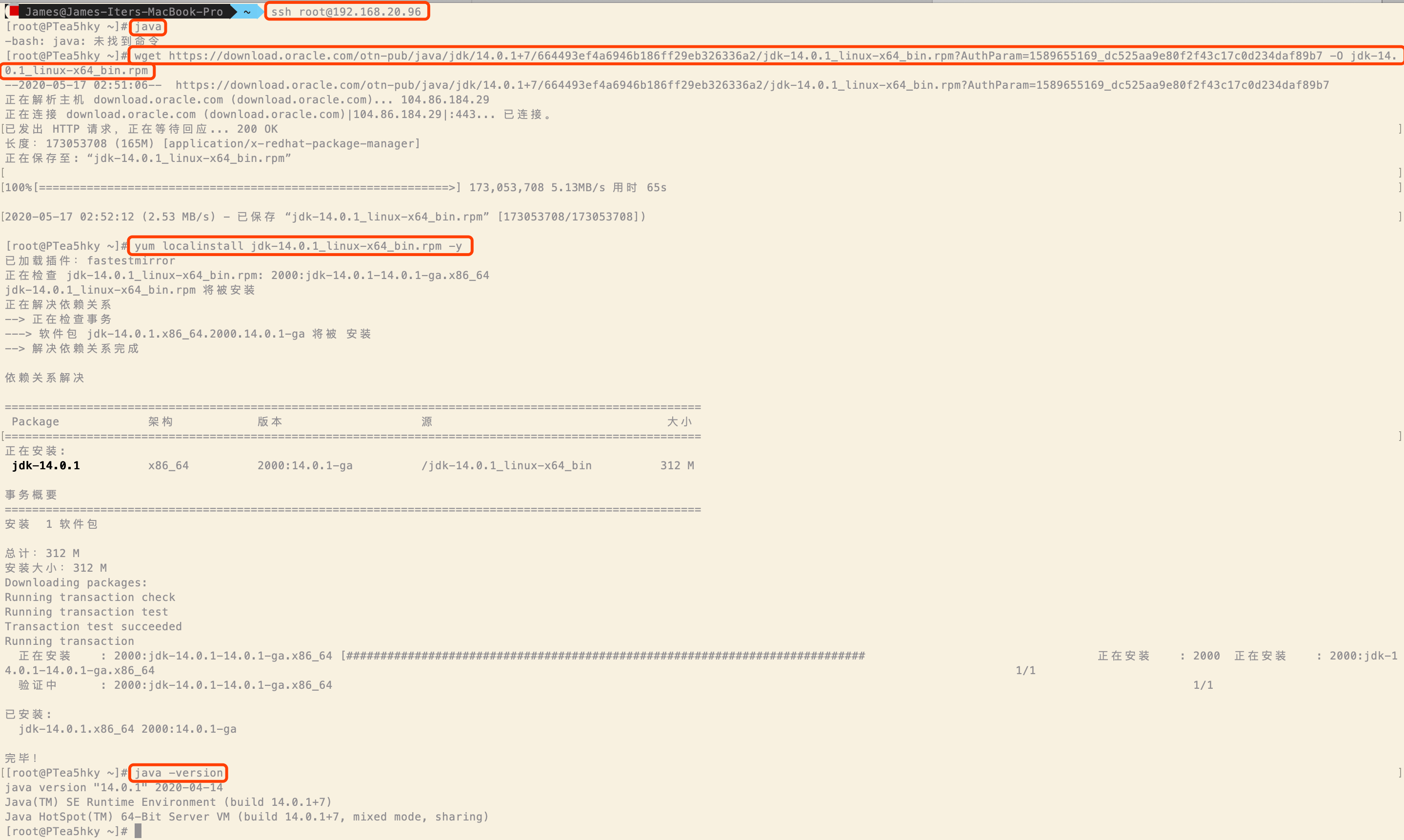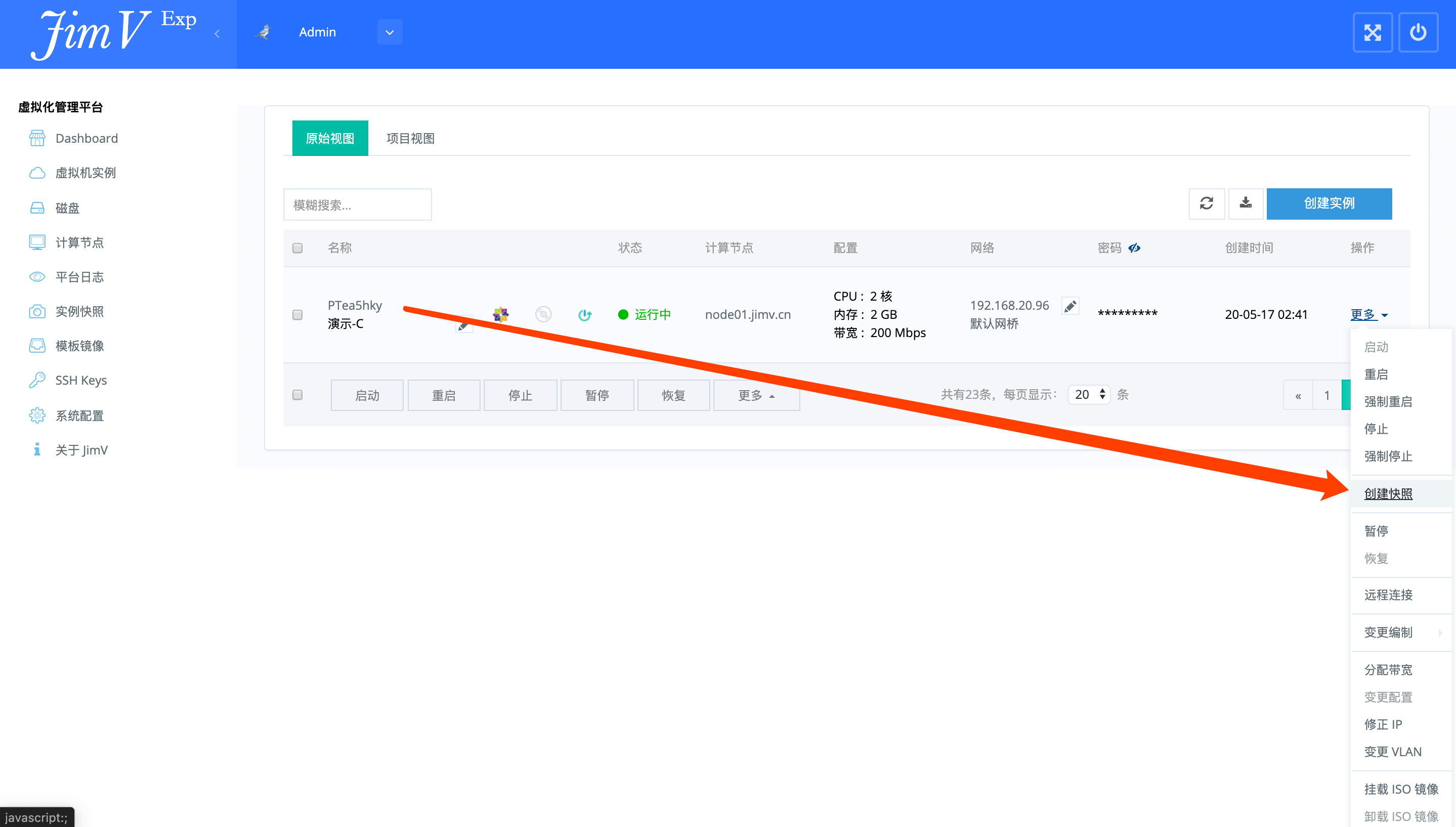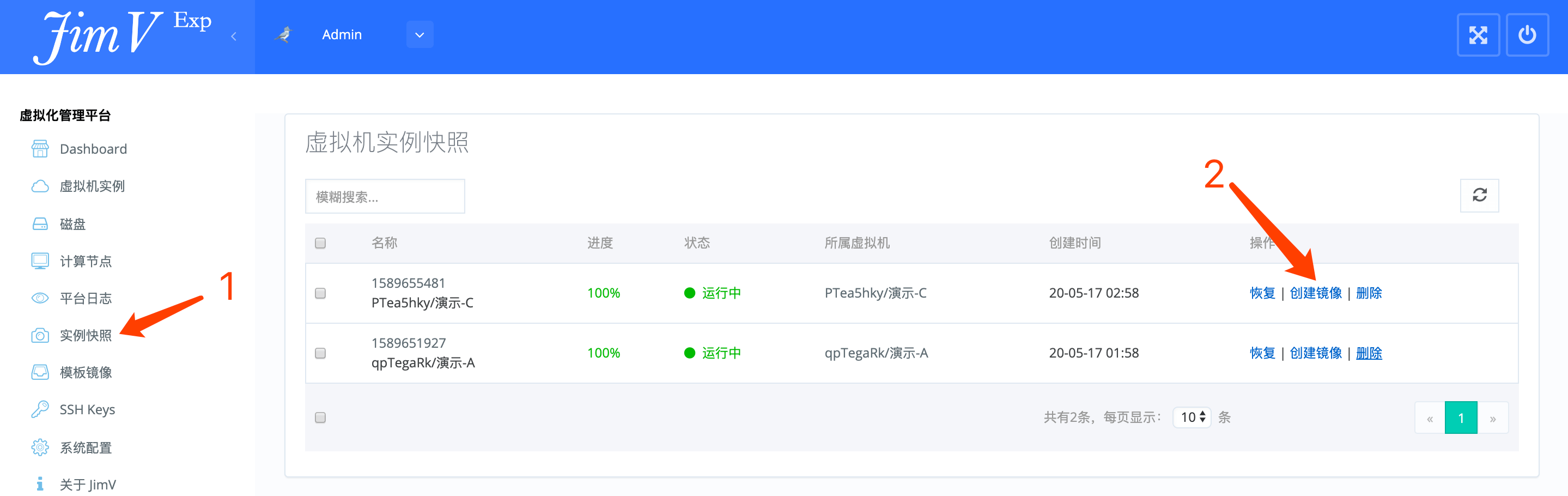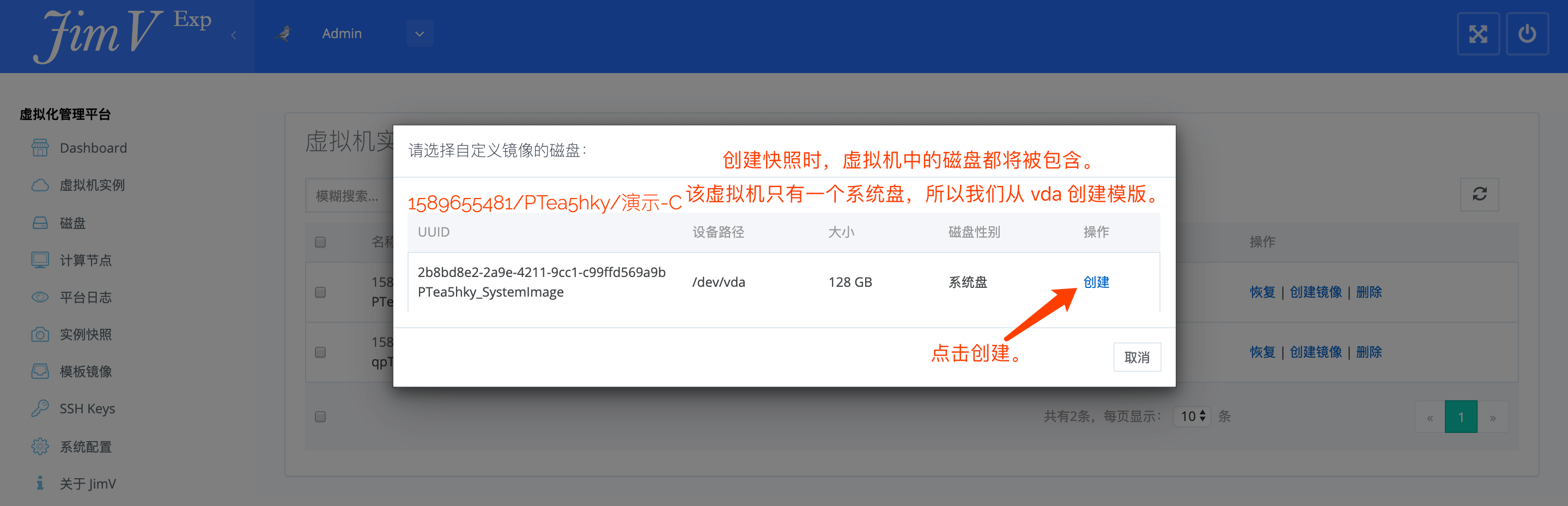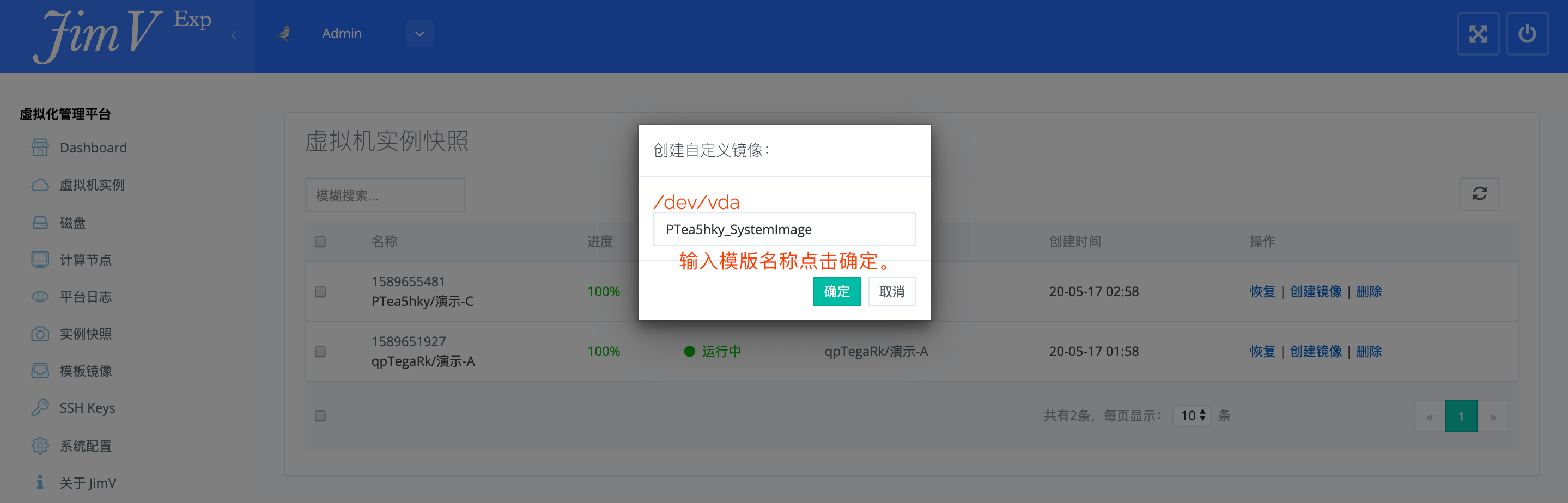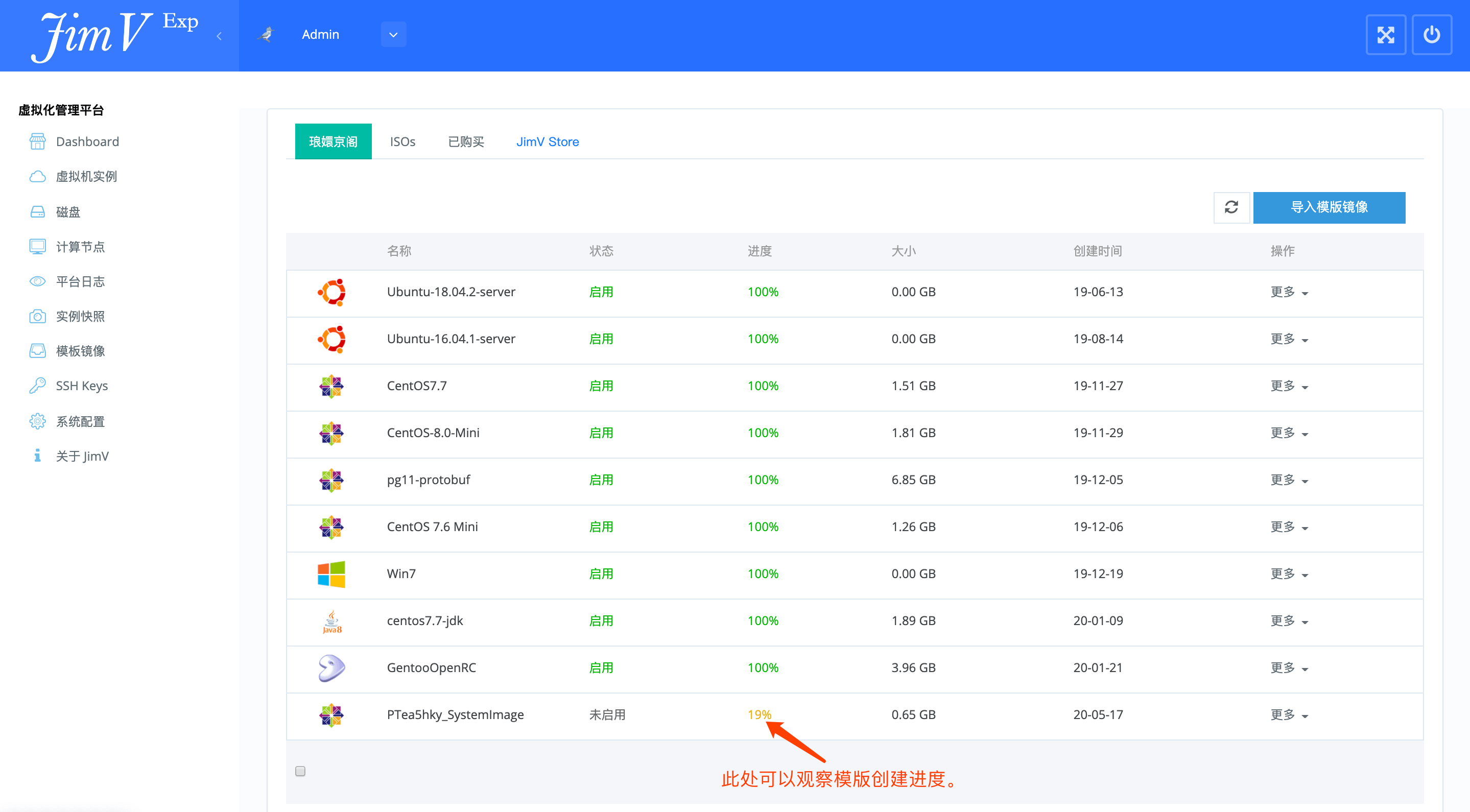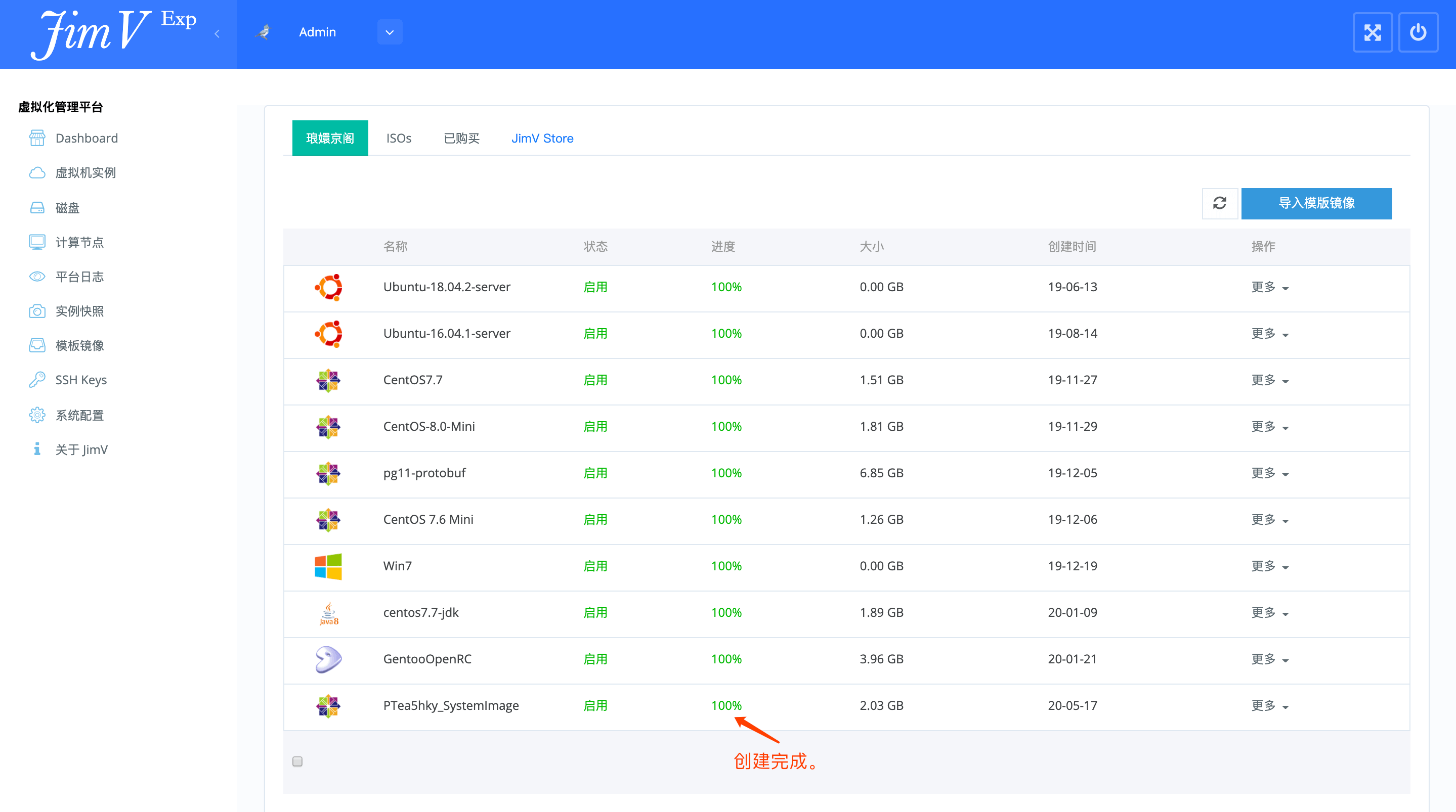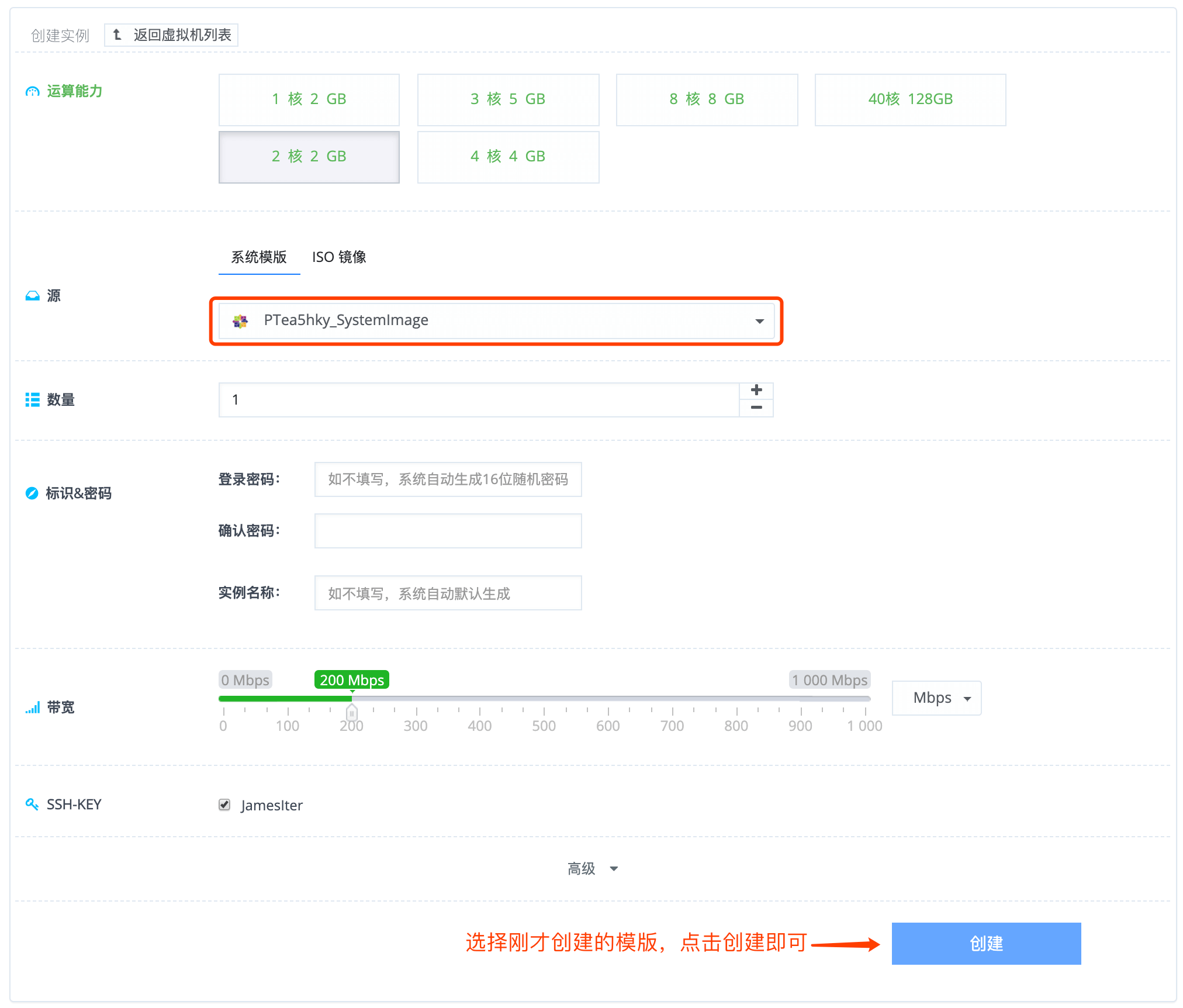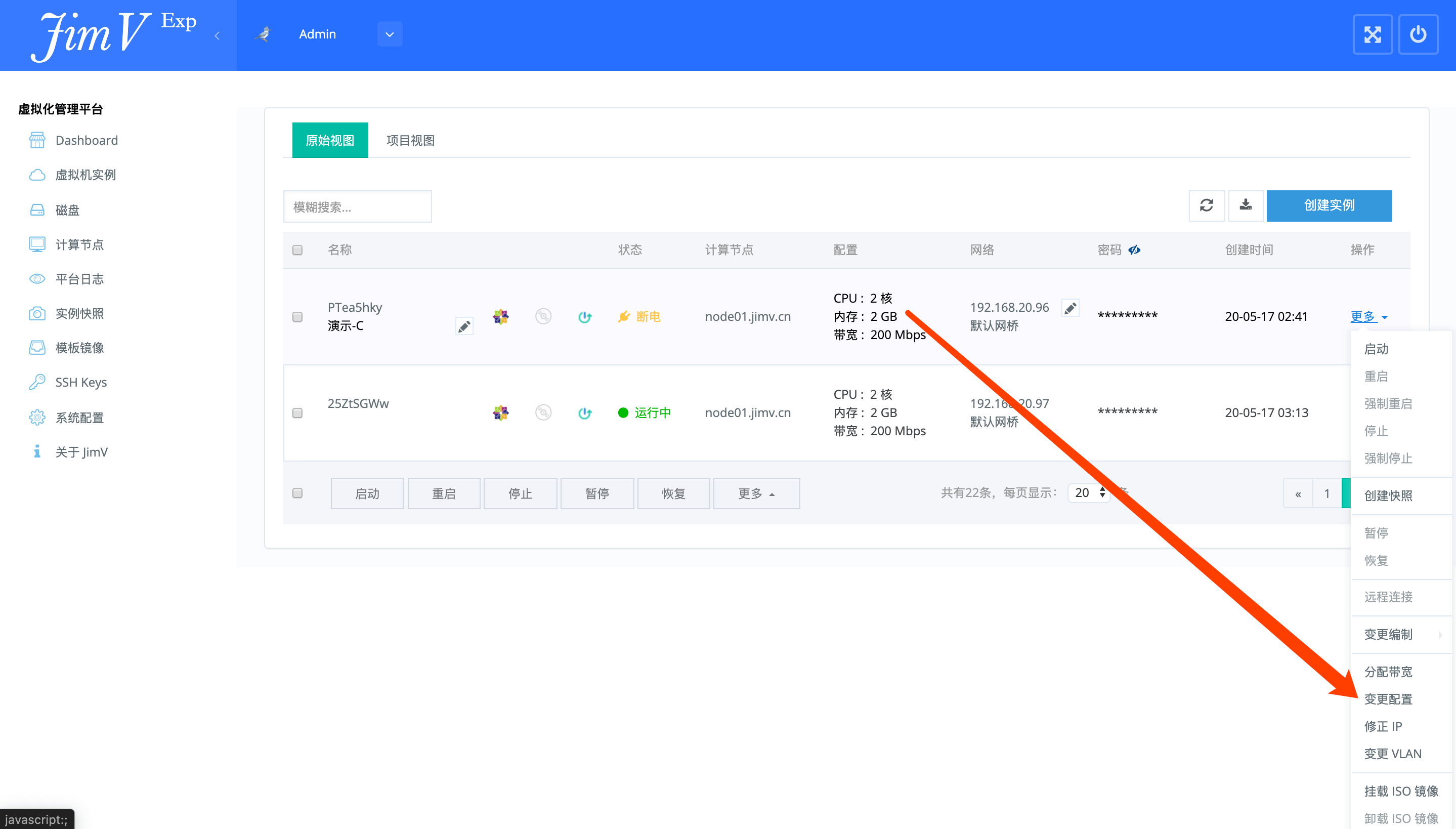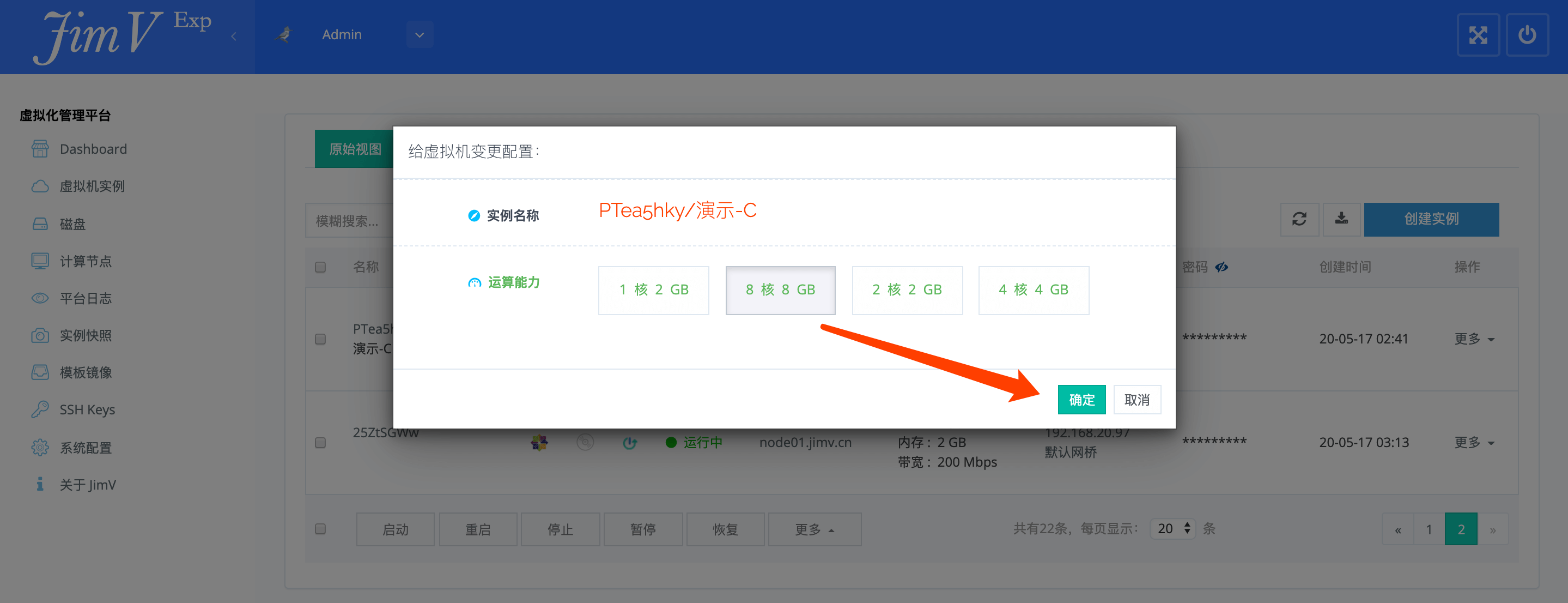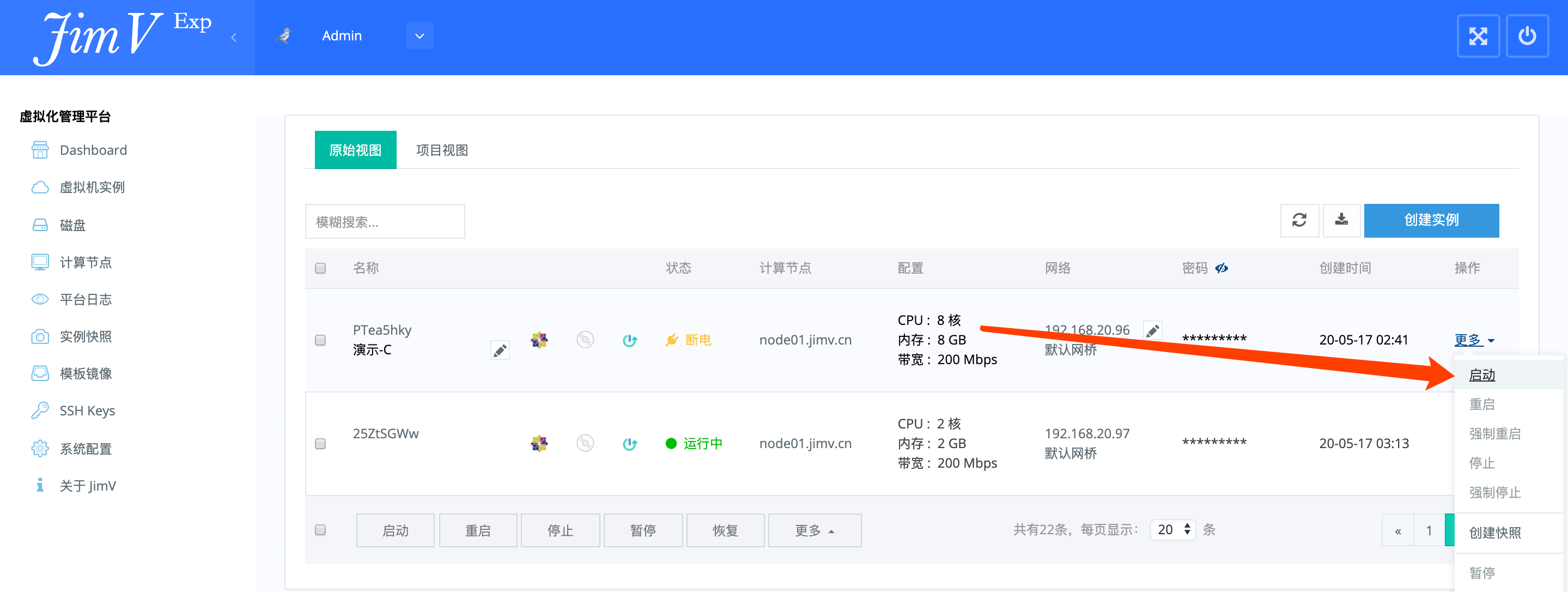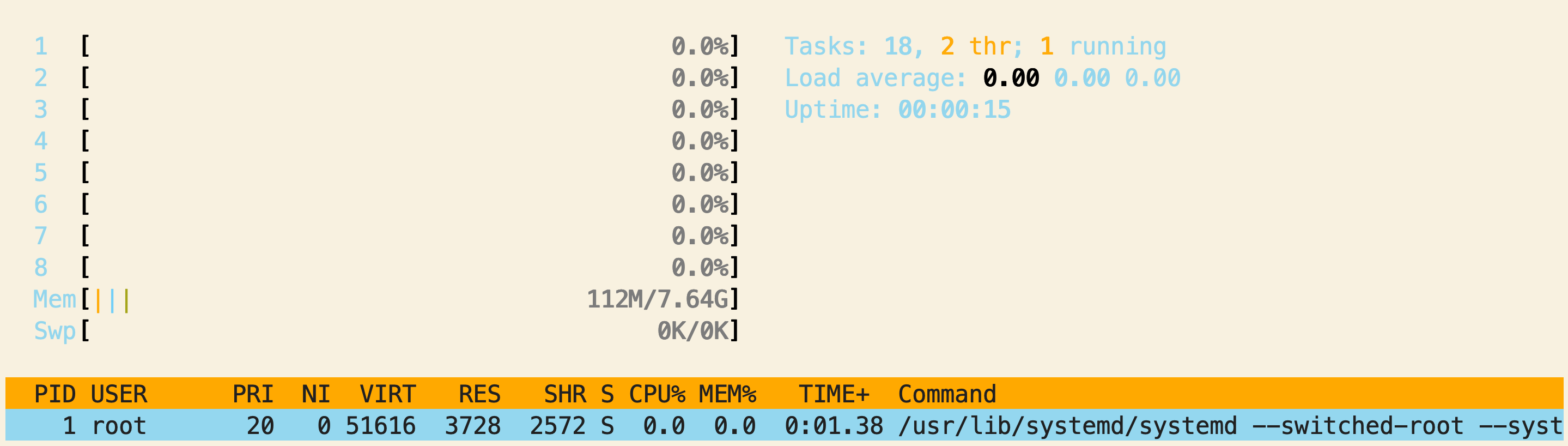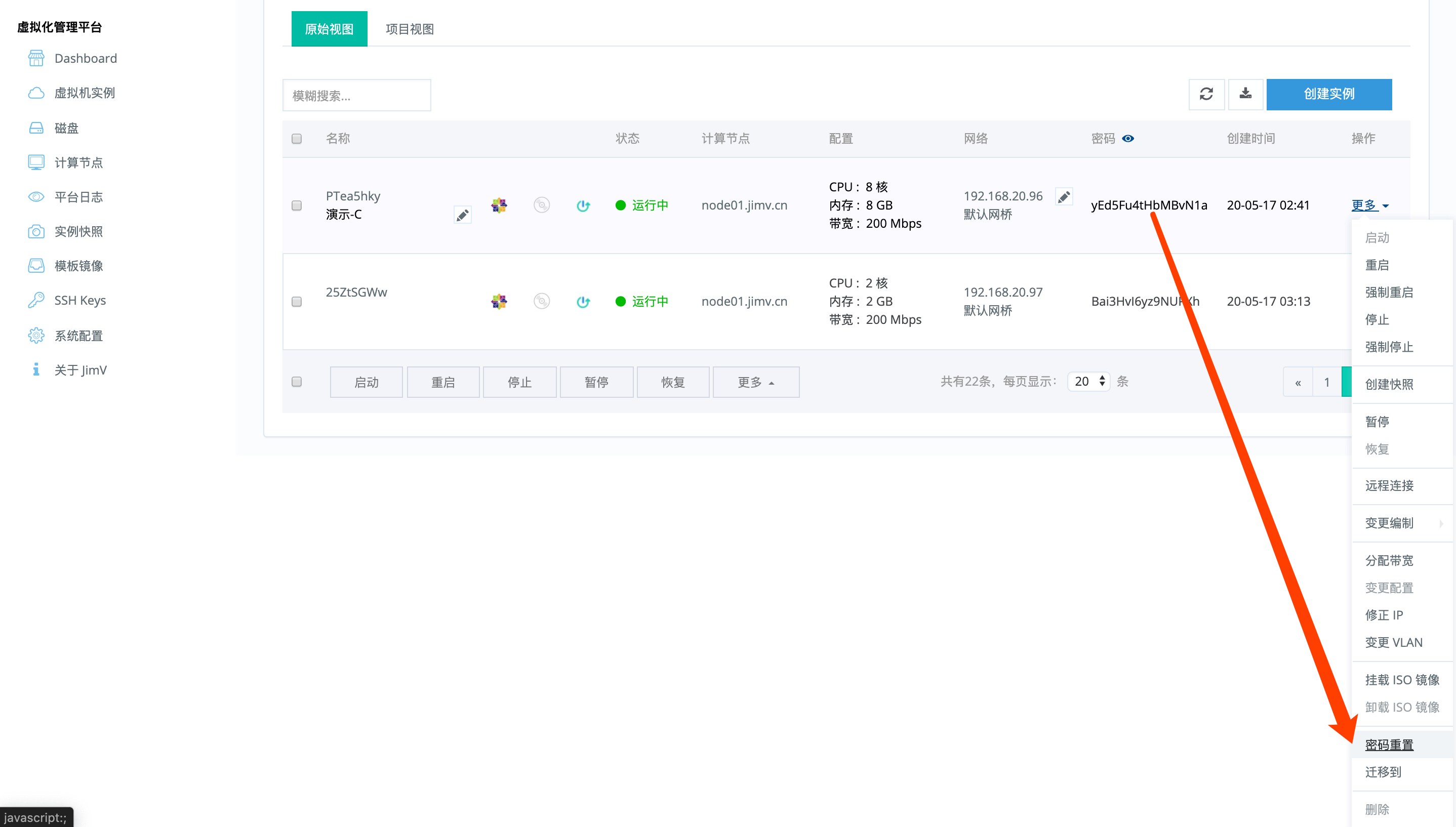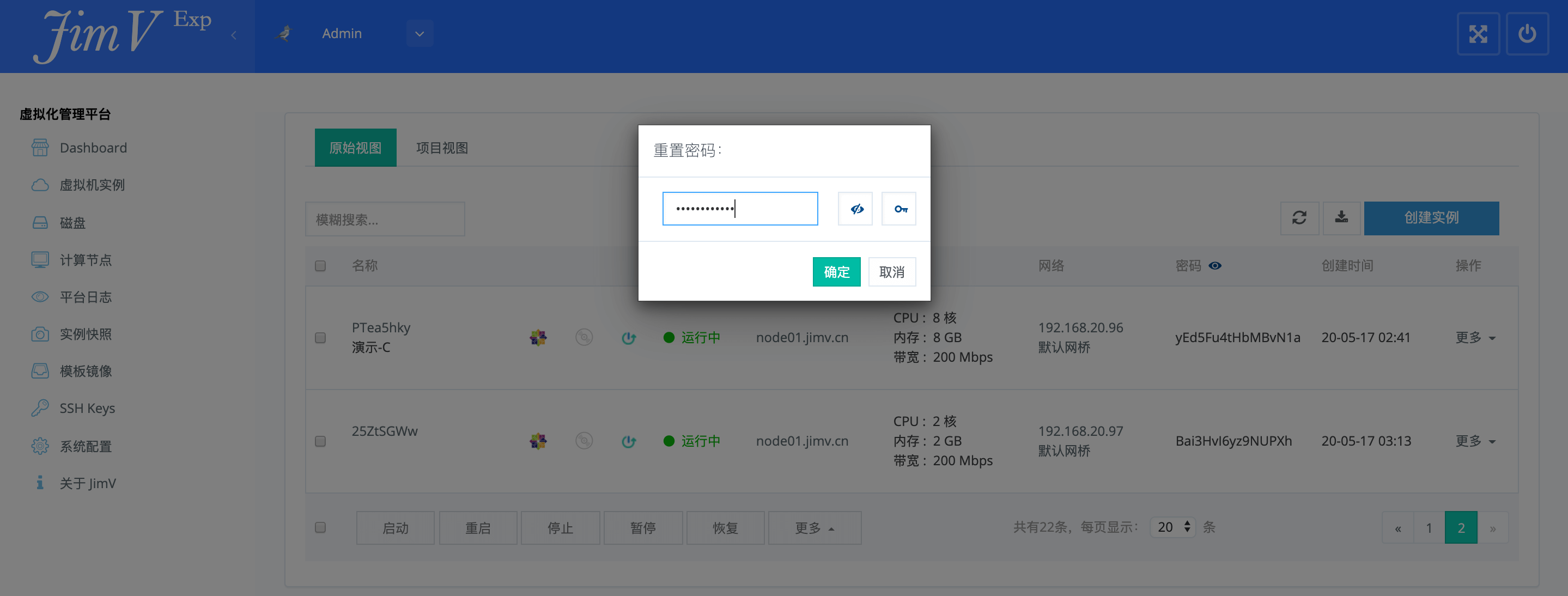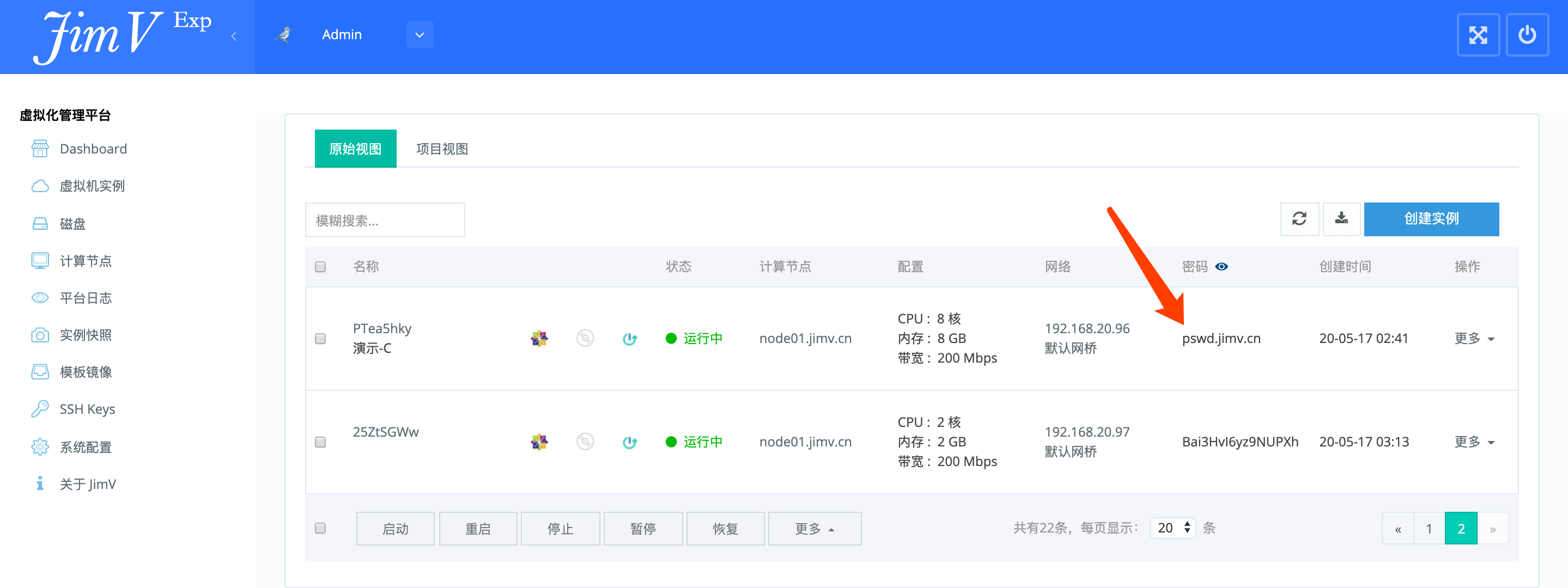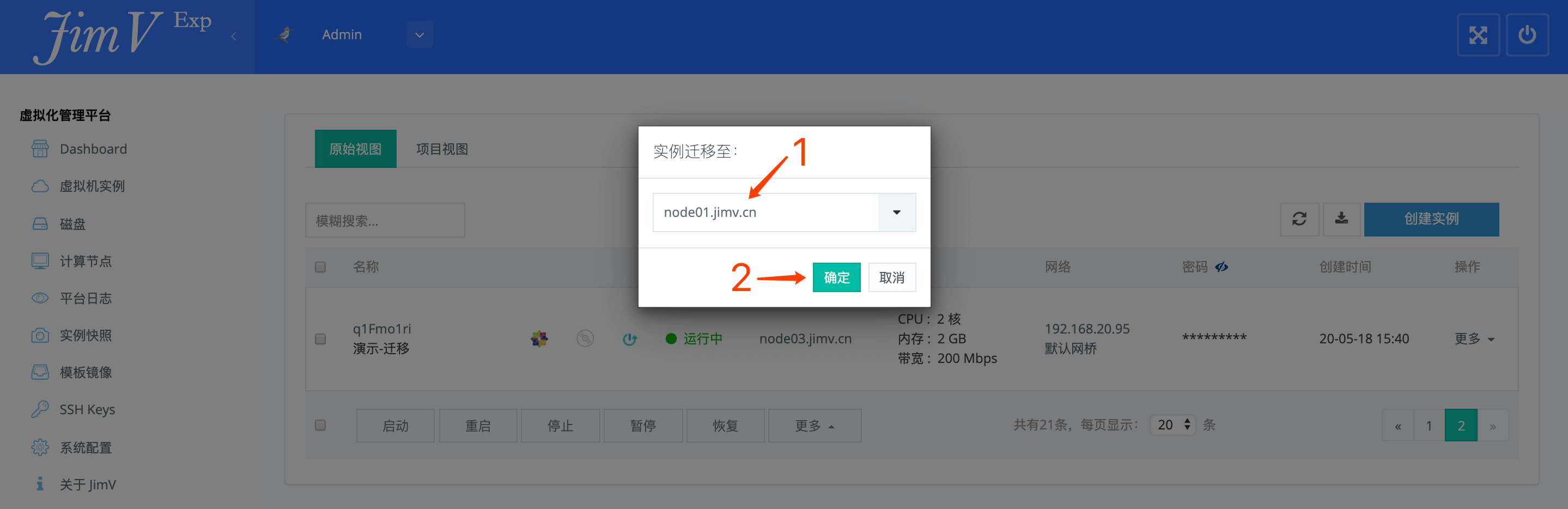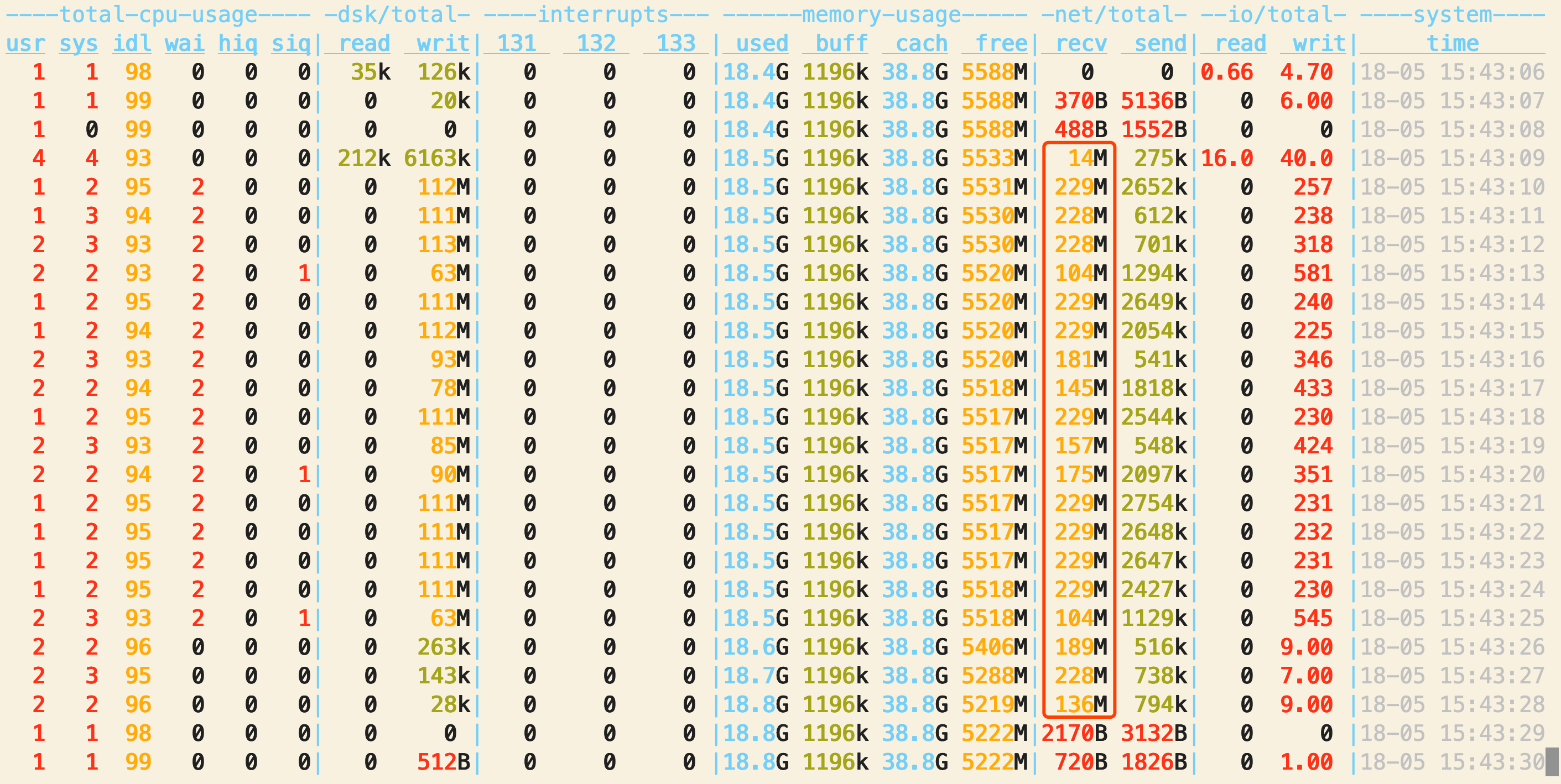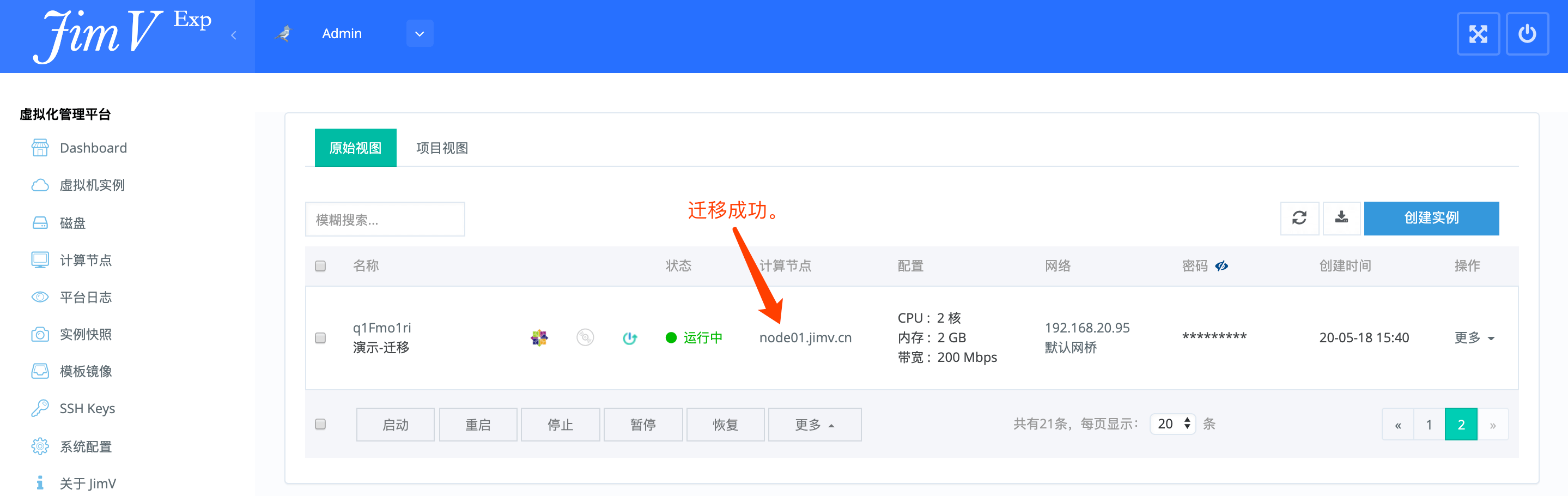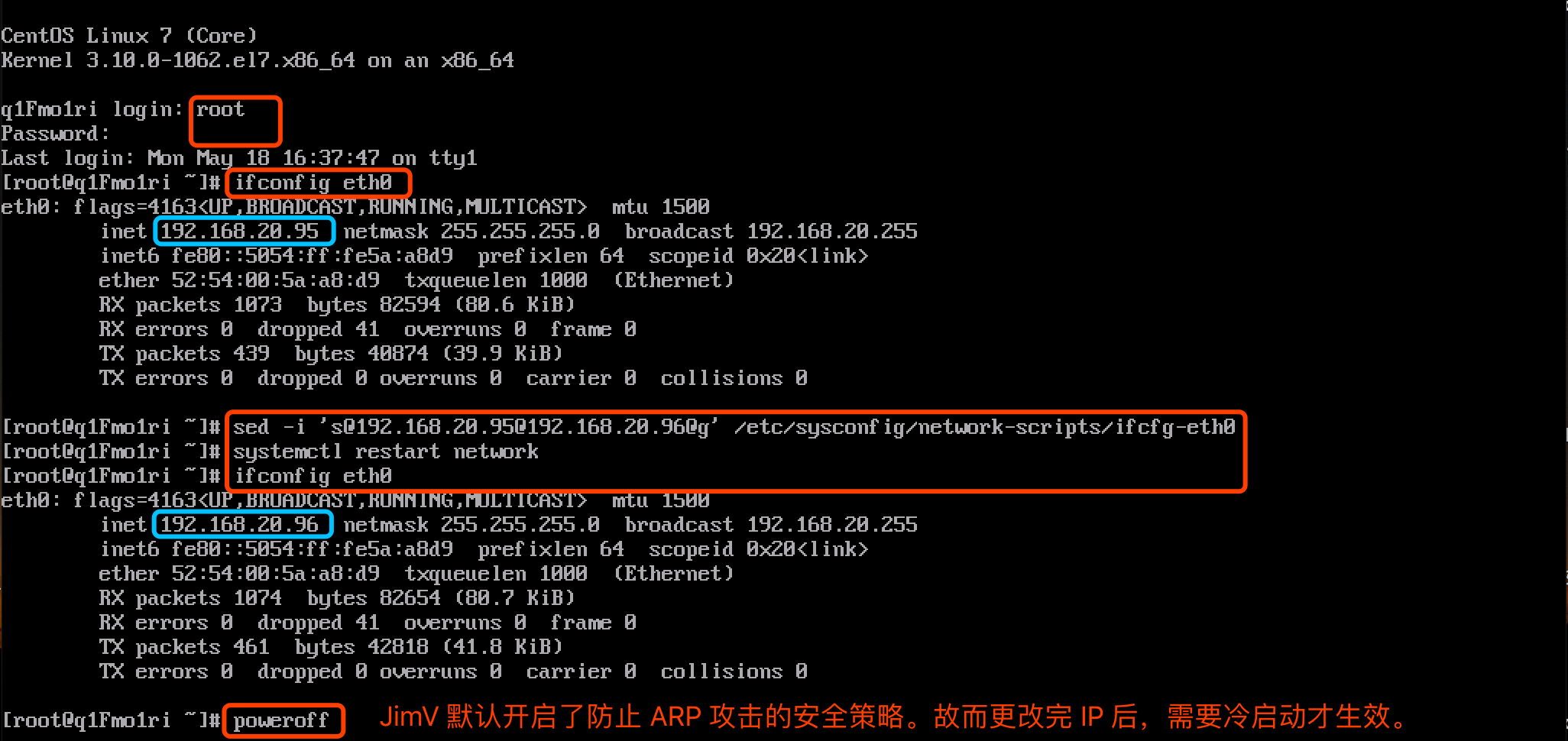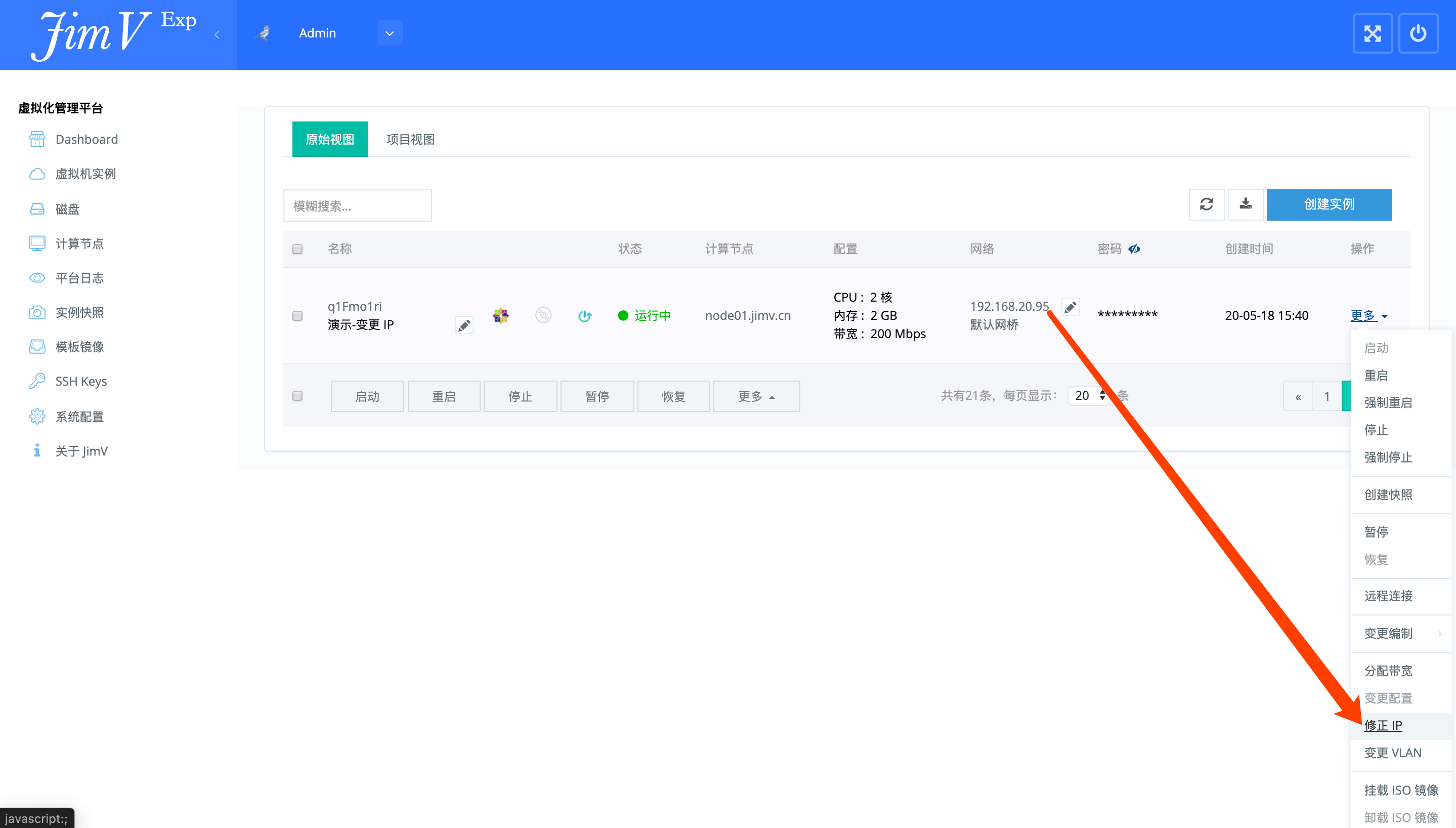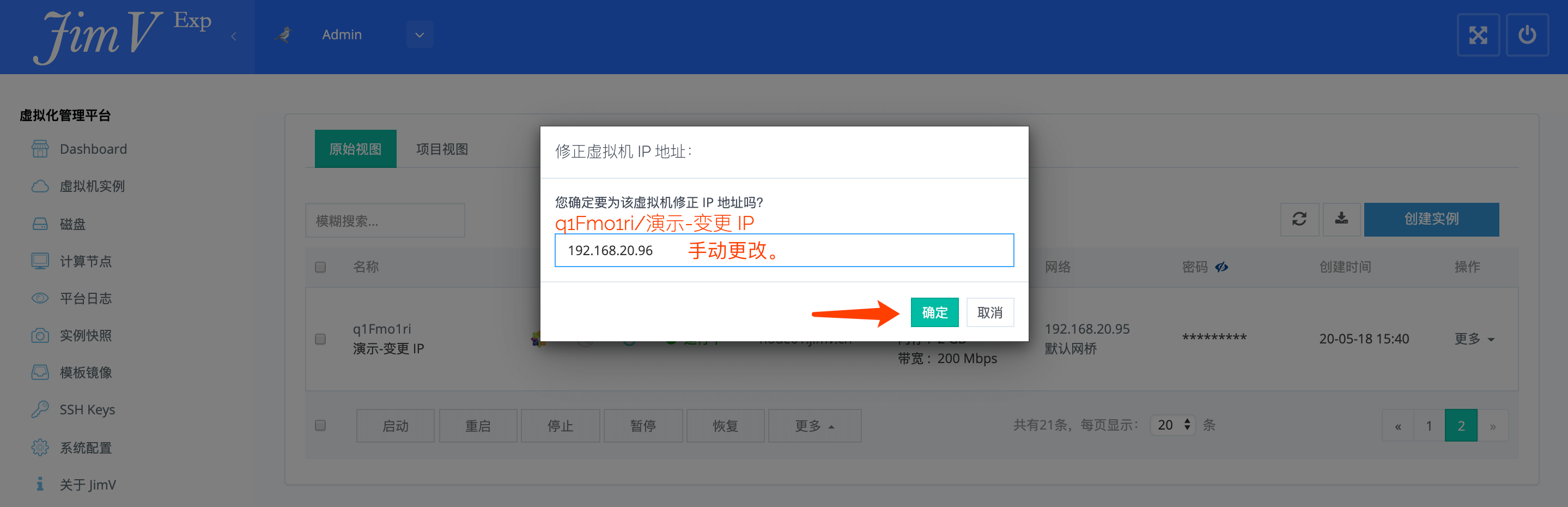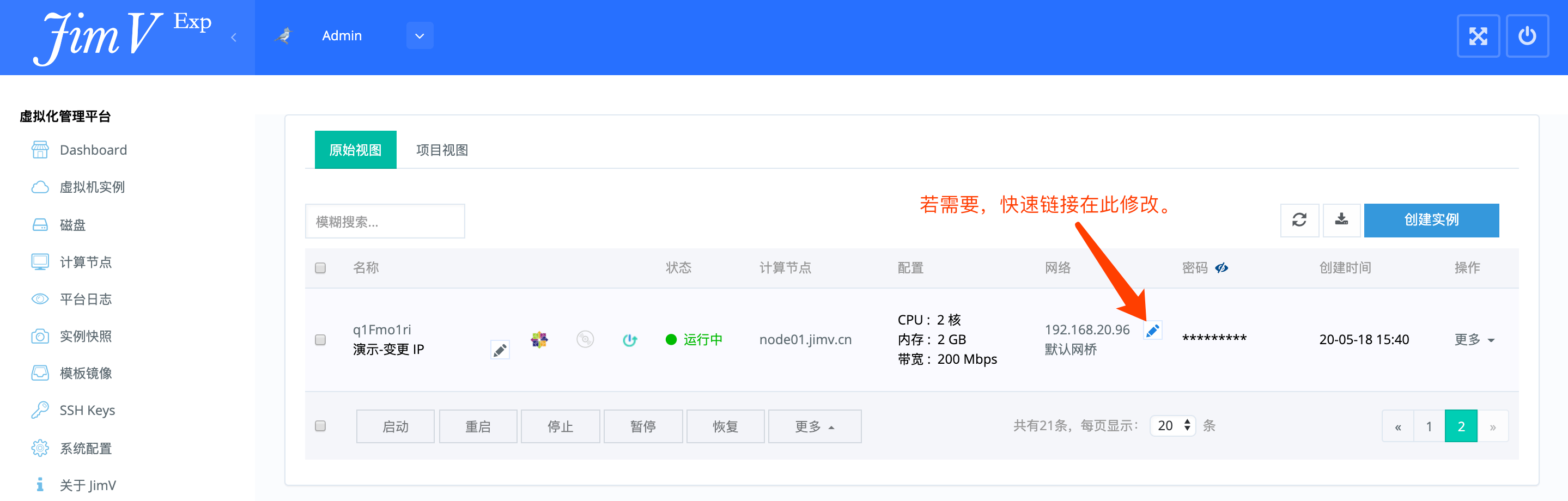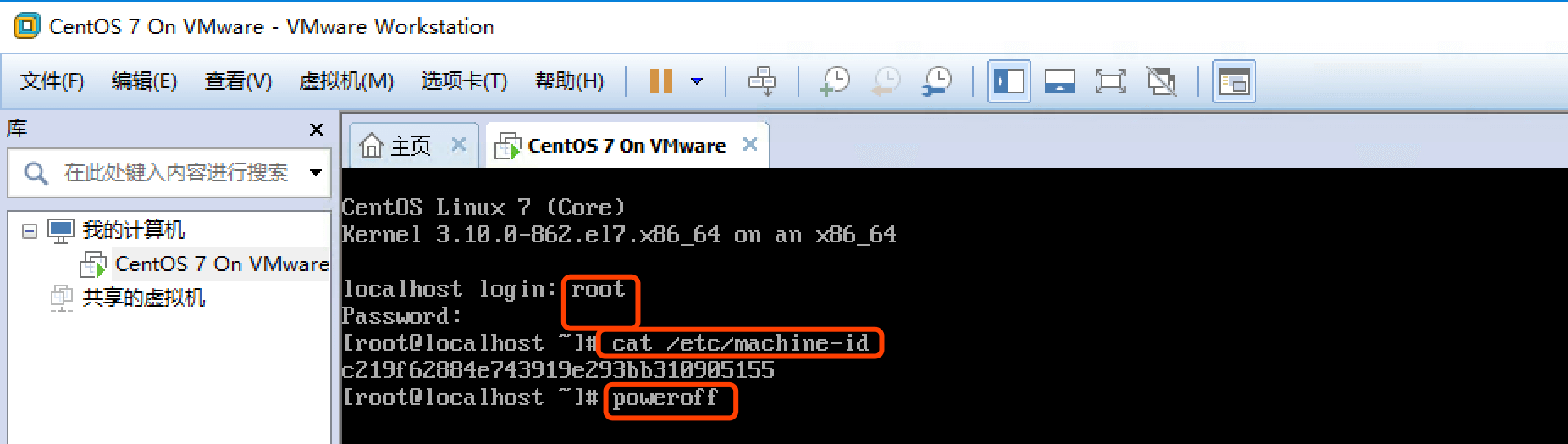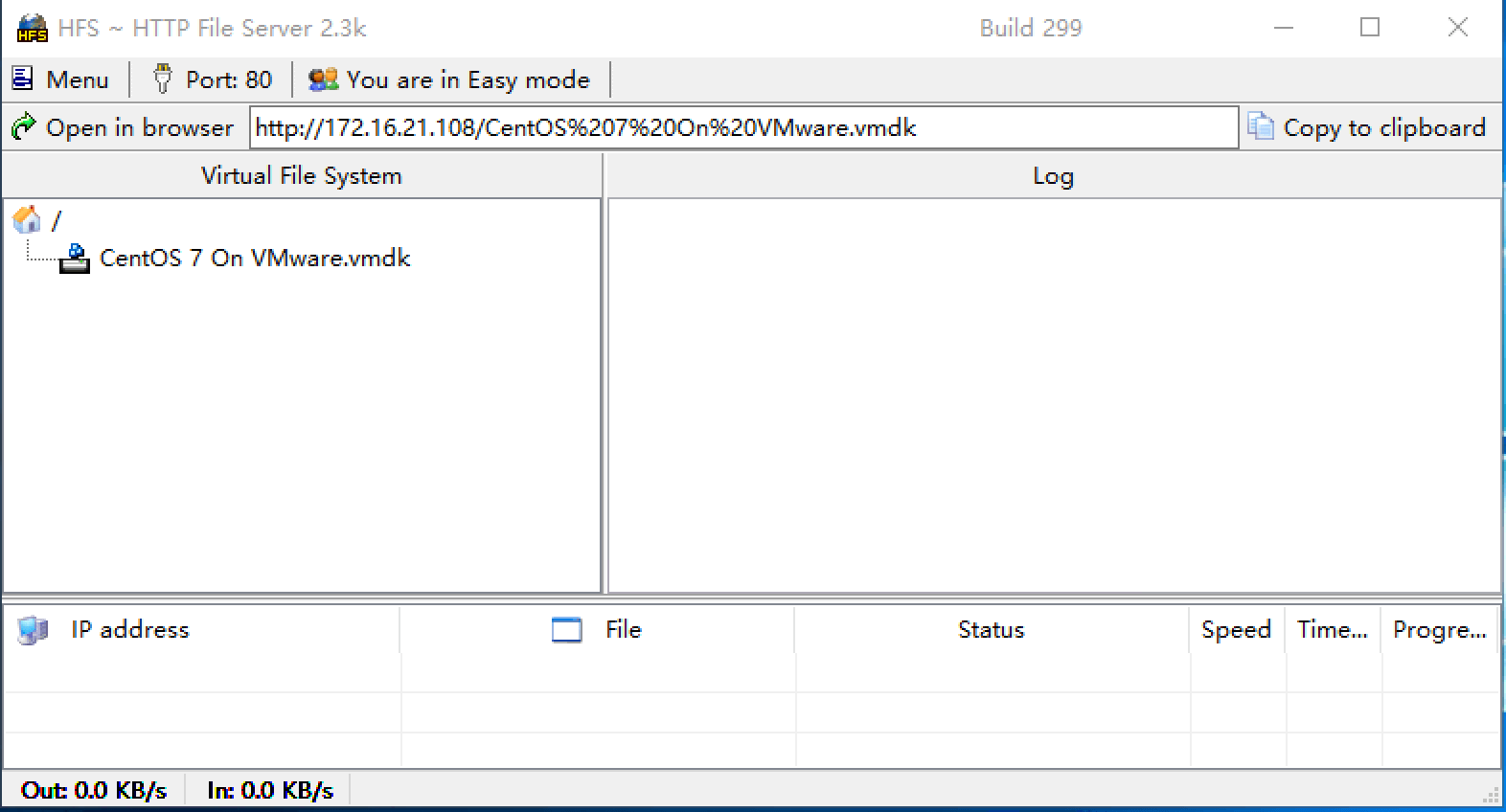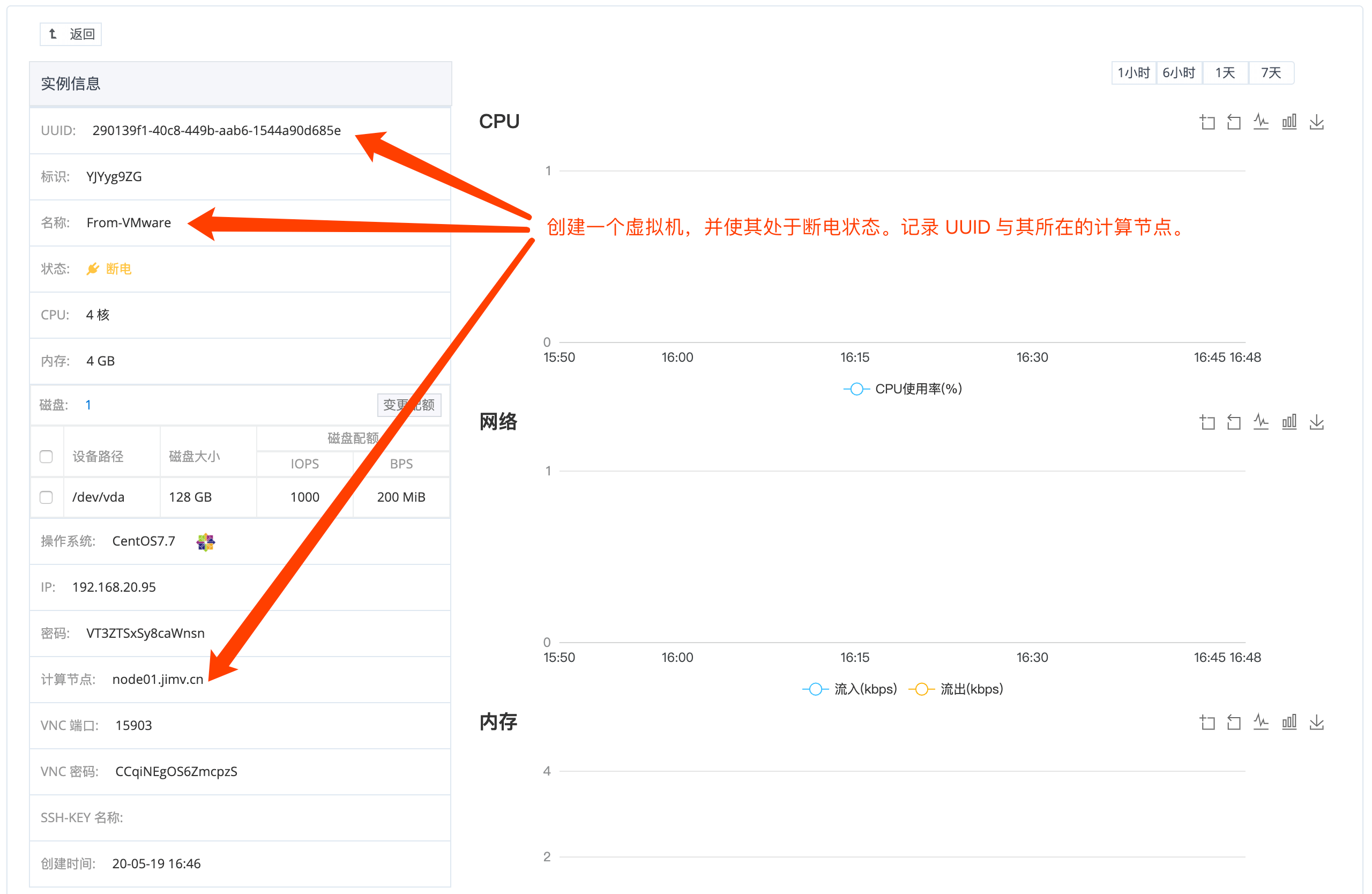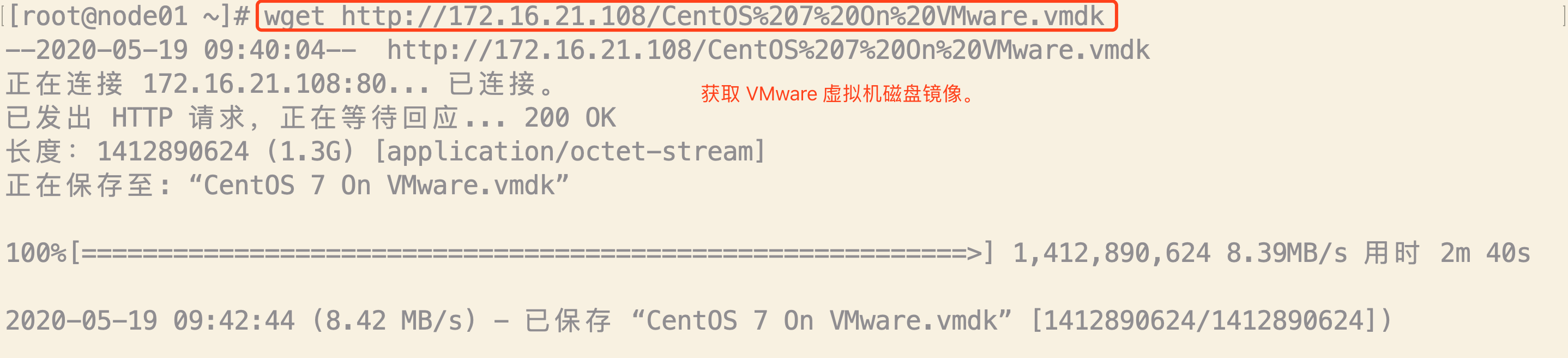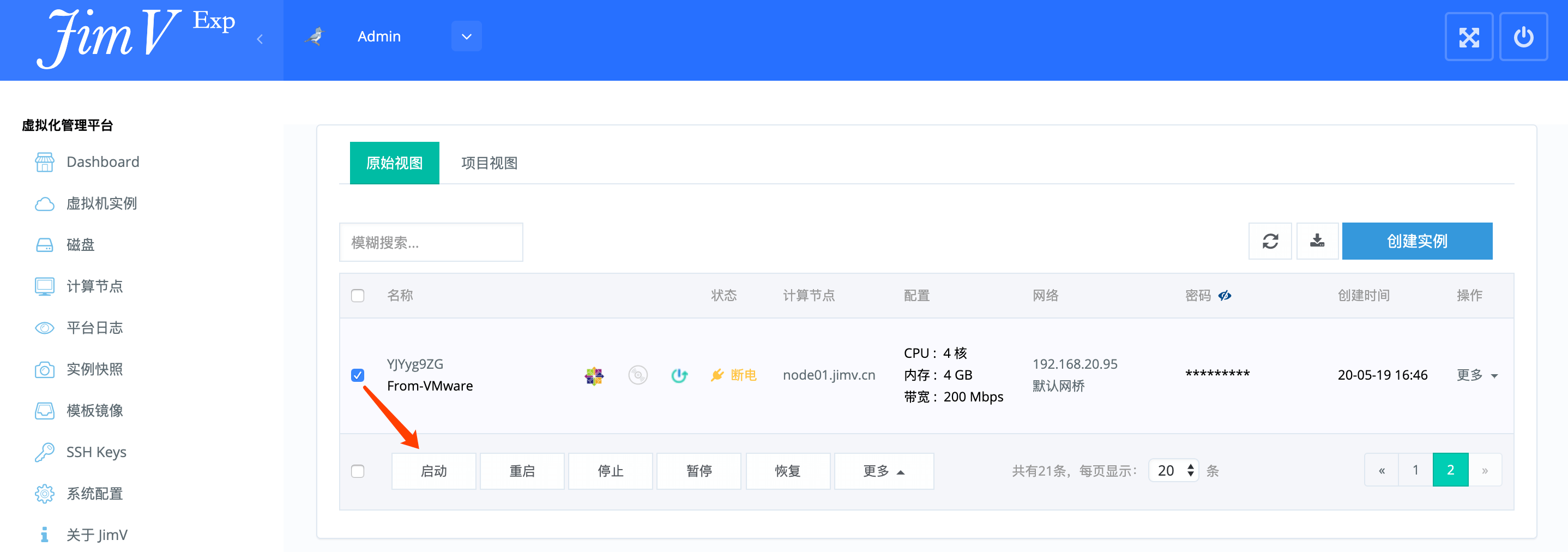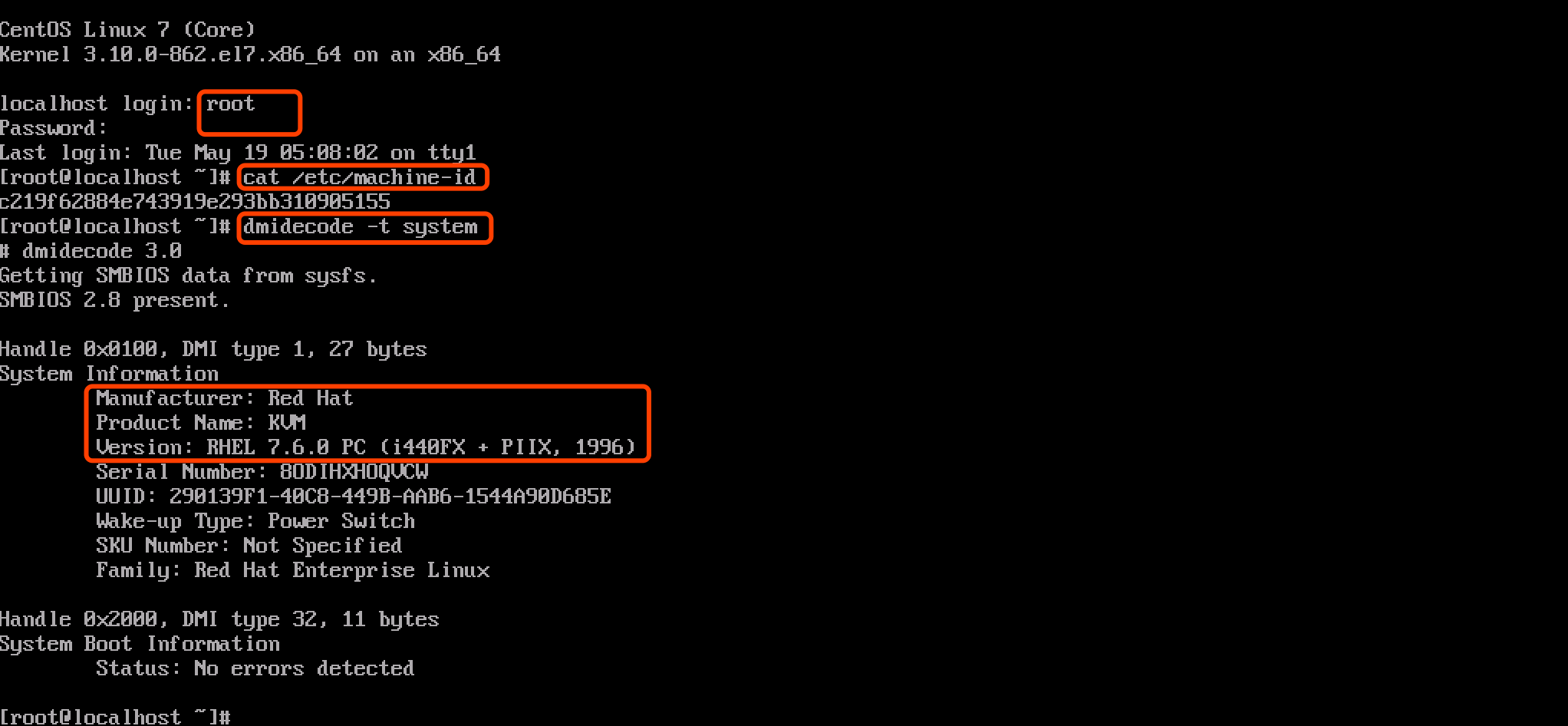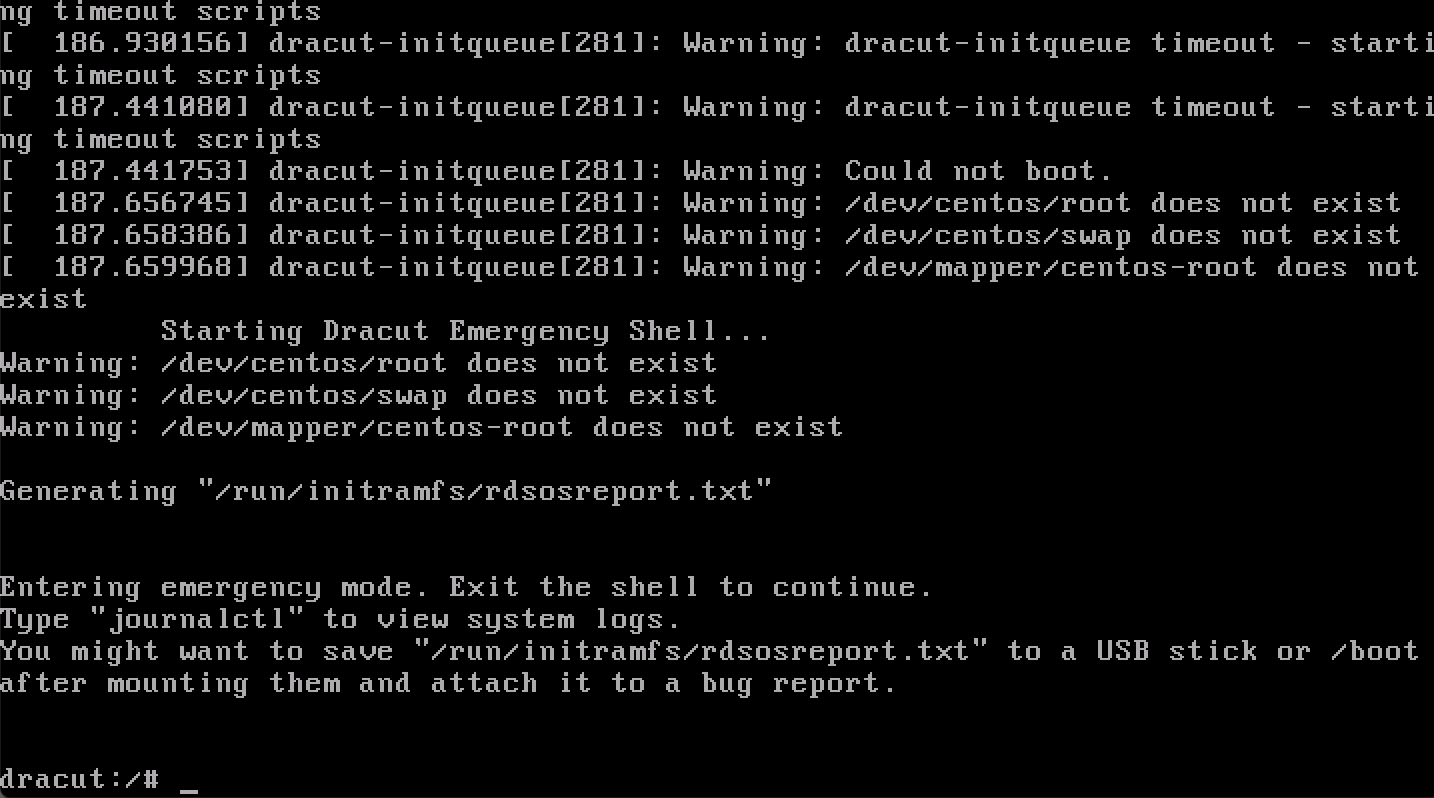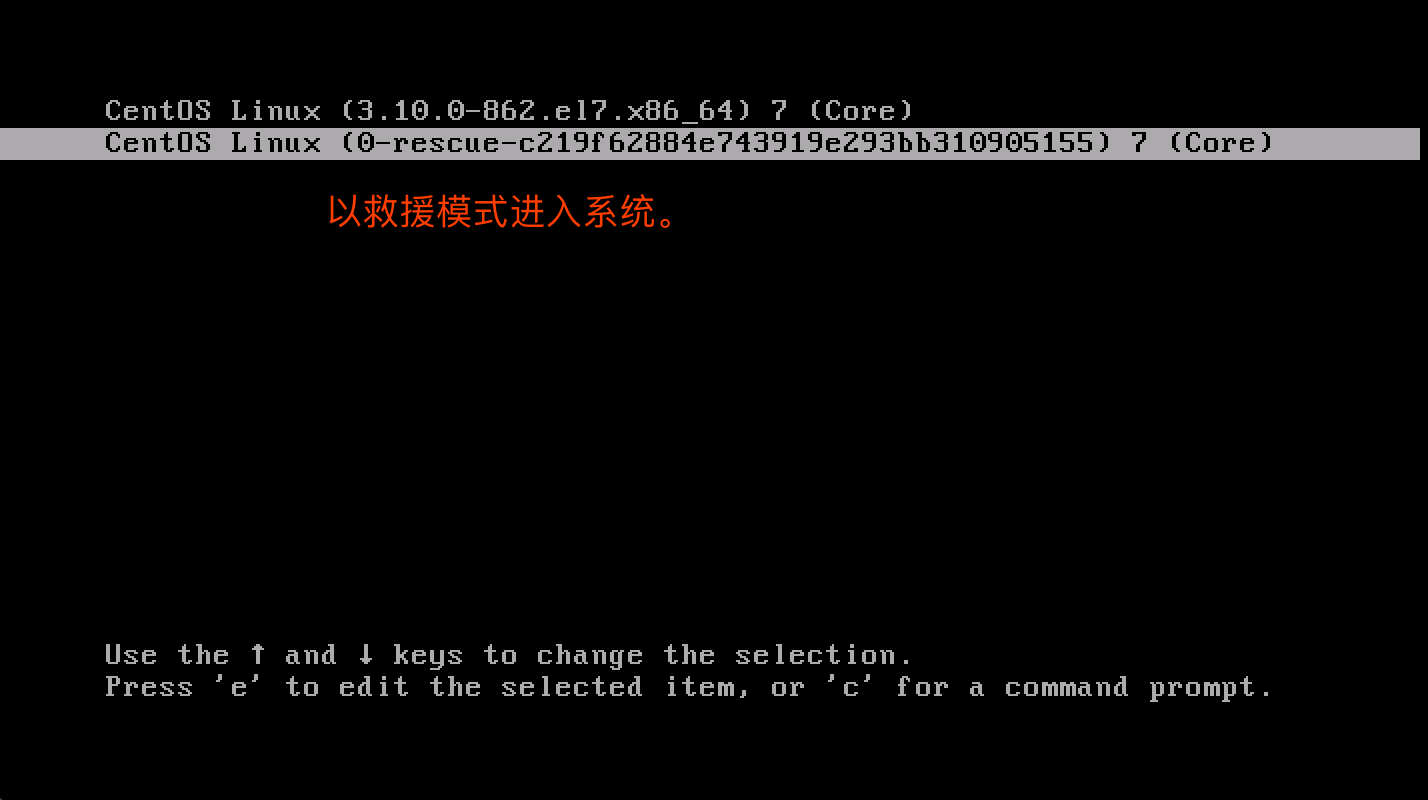“JimV 操作权威指南”的版本间的差异
来自JimV-Wiki
| 第102行: | 第102行: | ||
#设置桶的尺寸;<br><img style="max-width: 1170px;" src="https://wiki.jimv.cn/images/操作指南/桶的测试之BPS.png" /> | #设置桶的尺寸;<br><img style="max-width: 1170px;" src="https://wiki.jimv.cn/images/操作指南/桶的测试之BPS.png" /> | ||
| − | #预测数据穿越时间;<br><img style="max-width: | + | #预测数据穿越时间;<br><img style="max-width: 560px;" src="https://wiki.jimv.cn/images/操作指南/桶的测试之BPS数据穿越时间预测.png" /><br><syntaxhighlight lang="text"> |
预期写入的 BPS 序列 | 预期写入的 BPS 序列 | ||
200 200 200 200 200 200 150 50 50 50 50 50 50 50 50 50 50 50 50 50 48 | 200 200 200 200 200 200 150 50 50 50 50 50 50 50 50 50 50 50 50 50 48 | ||
2020年5月21日 (四) 03:00的版本
目录
JimV 操作权威指南
IP 池
保留 IP
提示:出现在保留 IP 列表里面的资源,将不会在创建虚拟机时被分配出去。
添加运算能力
模版镜像
从 JimV-Store 获取
提示:只有商业版的授权许可,才可以访问 JimV-Store。
绑定设备
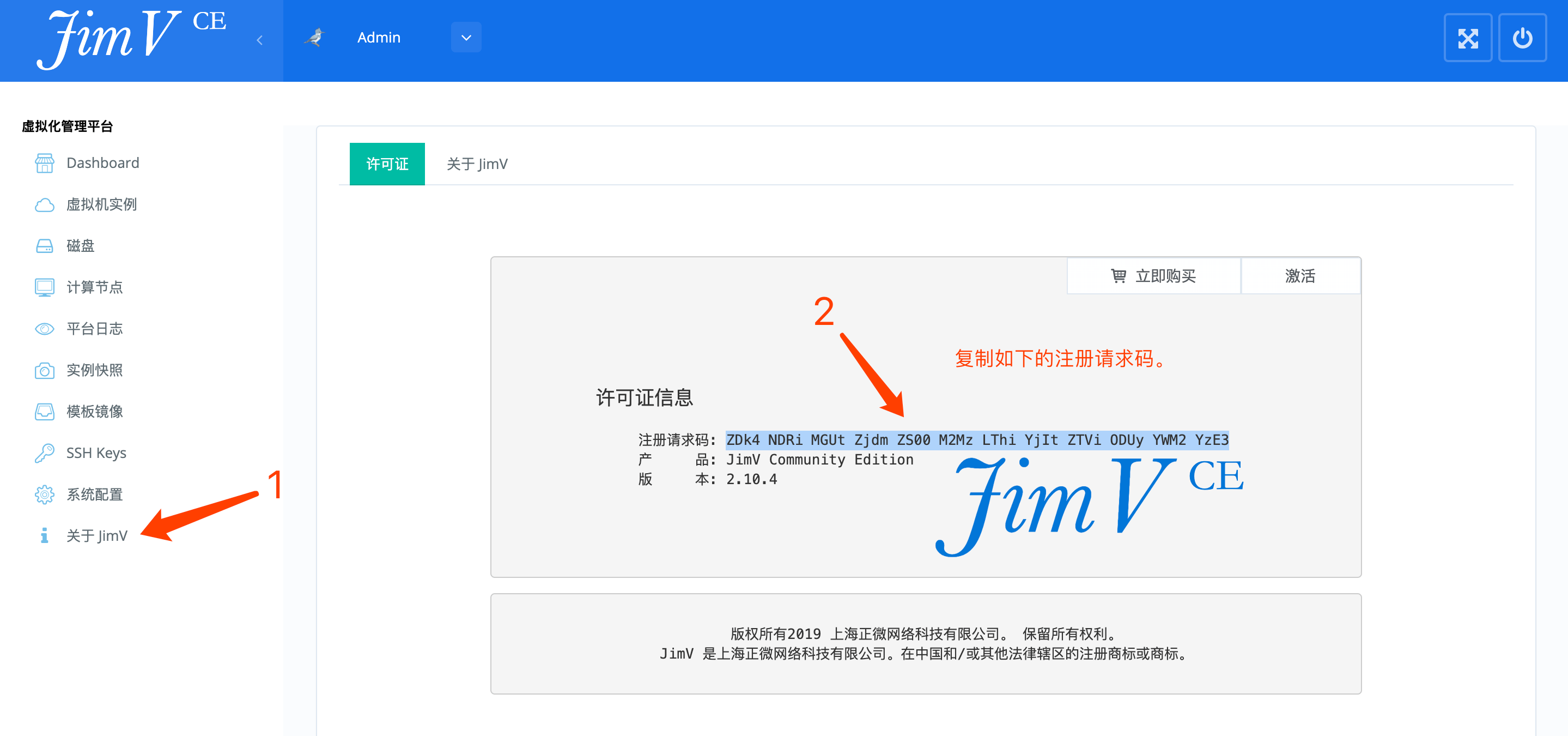
授权商业版
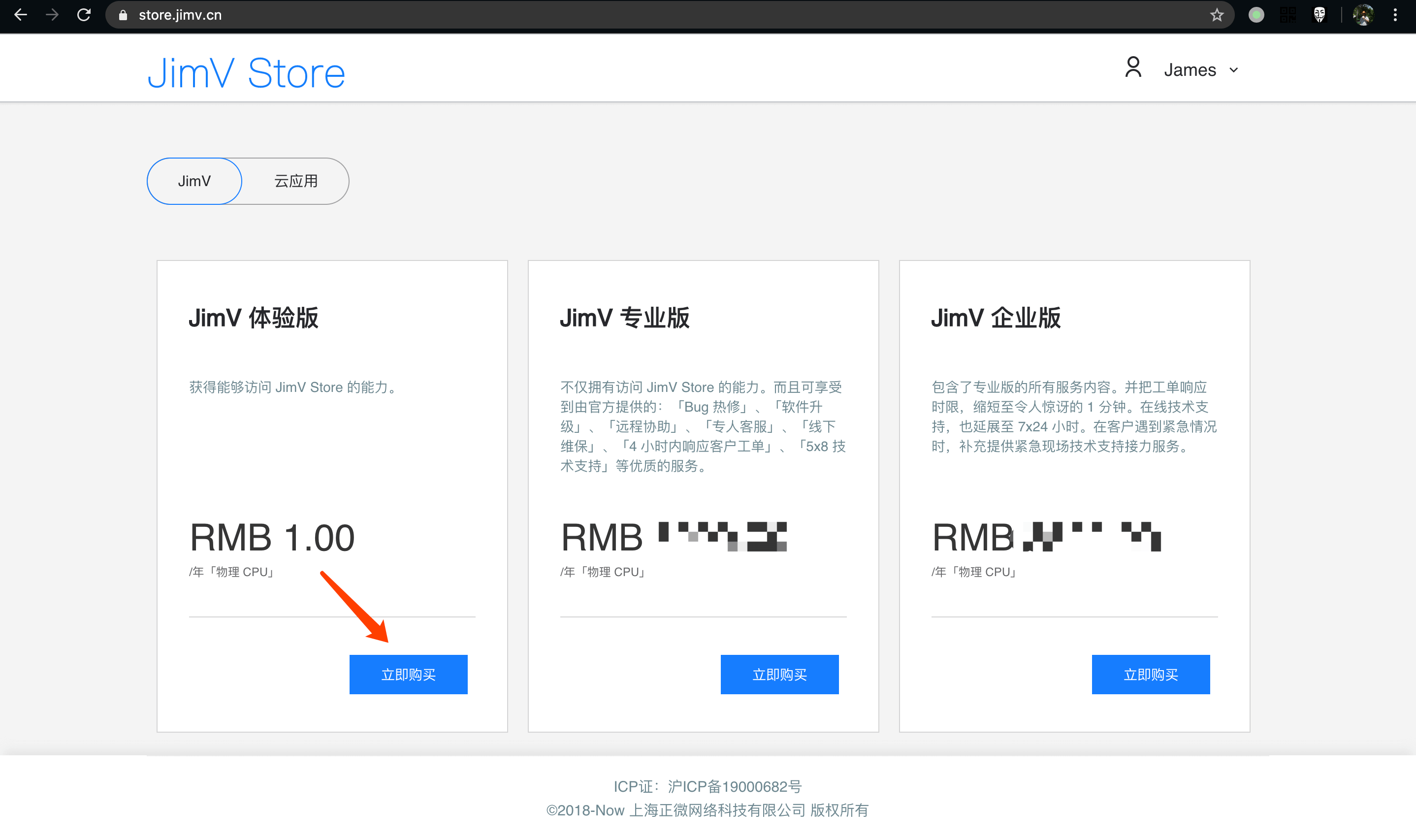
购买镜像
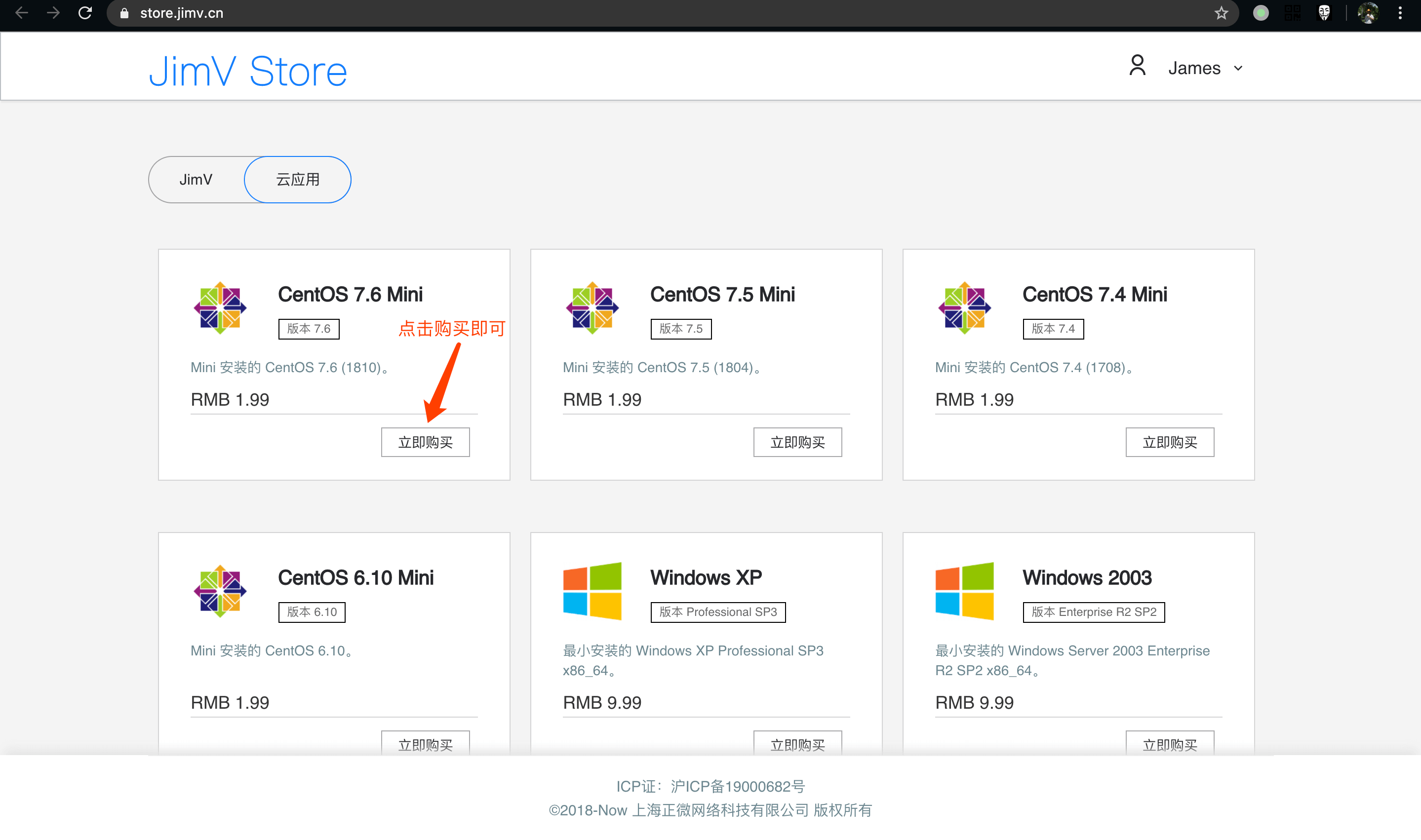
绑定购买到的镜像
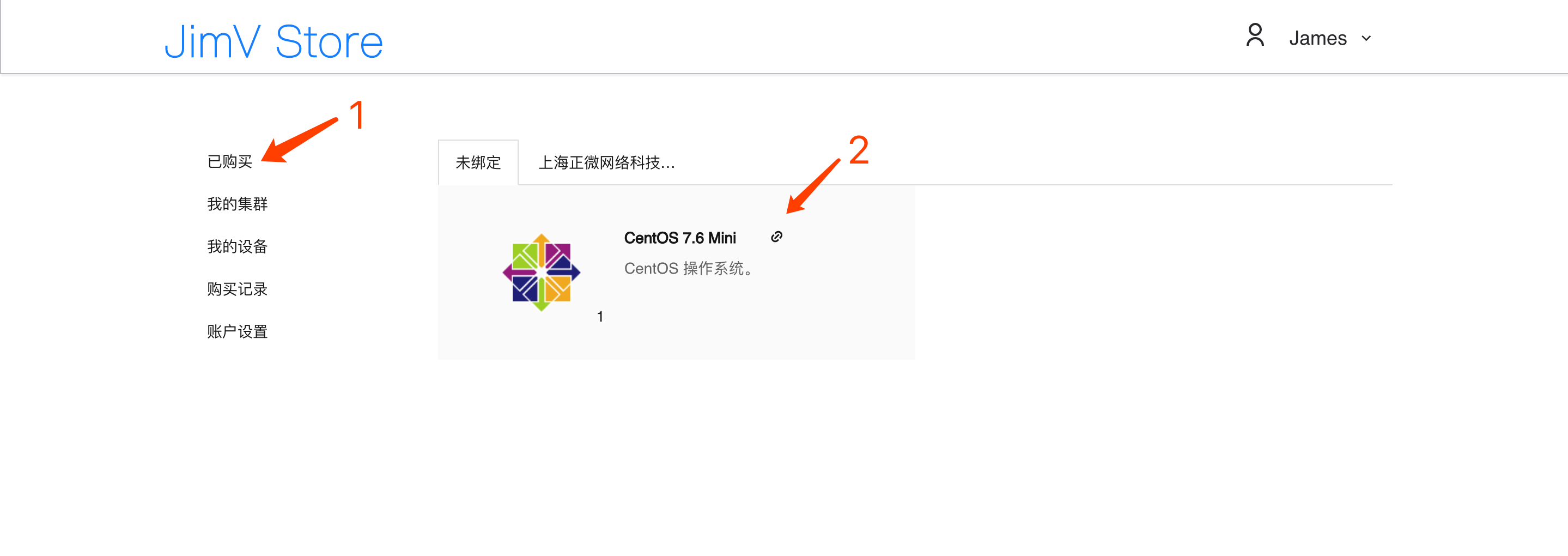
获取购买到的镜像
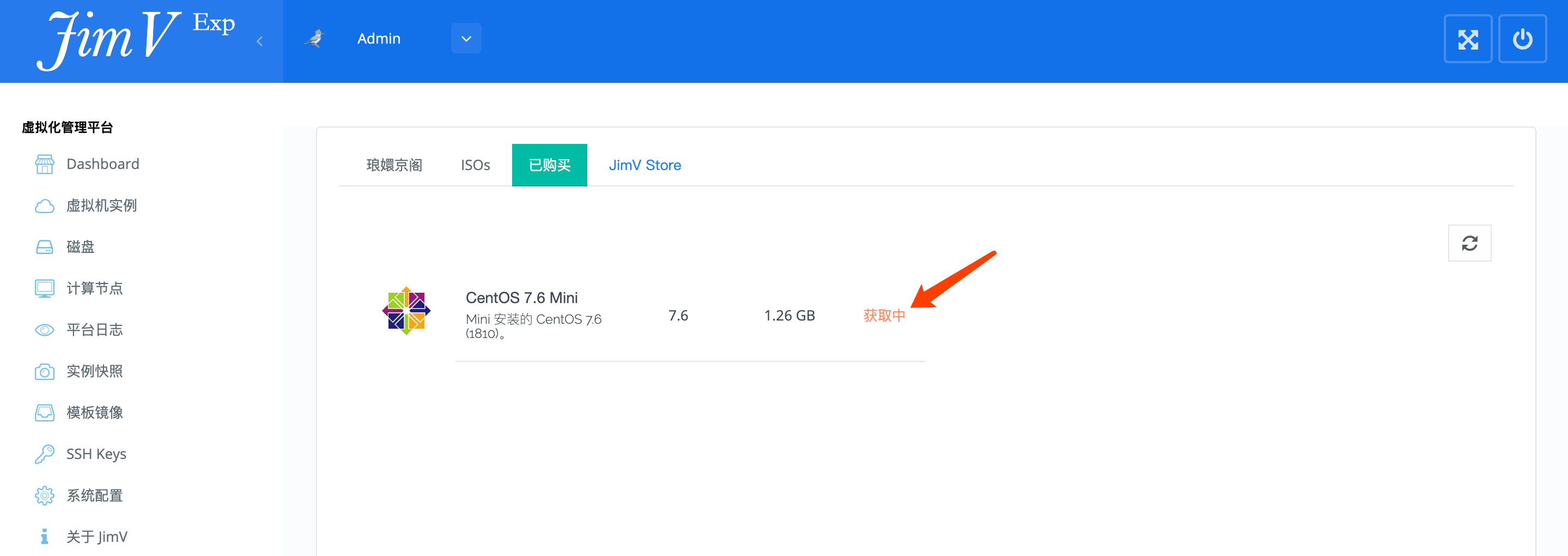
从第三方导入
获取模版
- 前往 JimV BBS 论坛注册账号;
- 进入「JimV镜像下载」区域获取所需模版;

搭建模版发布服务
- 整理将要被发布的模版镜像资源目录;

- 通过 HFS 把资源发布出来;

导入模版
- 获取模版的资源路径;

- 导入模版镜像;

模版制作
Linux 模版制作
Windows 模版制作
ISO 导入
搭建 ISO 资源发布服务
- 整理将要被发布的 ISO 资源目录;
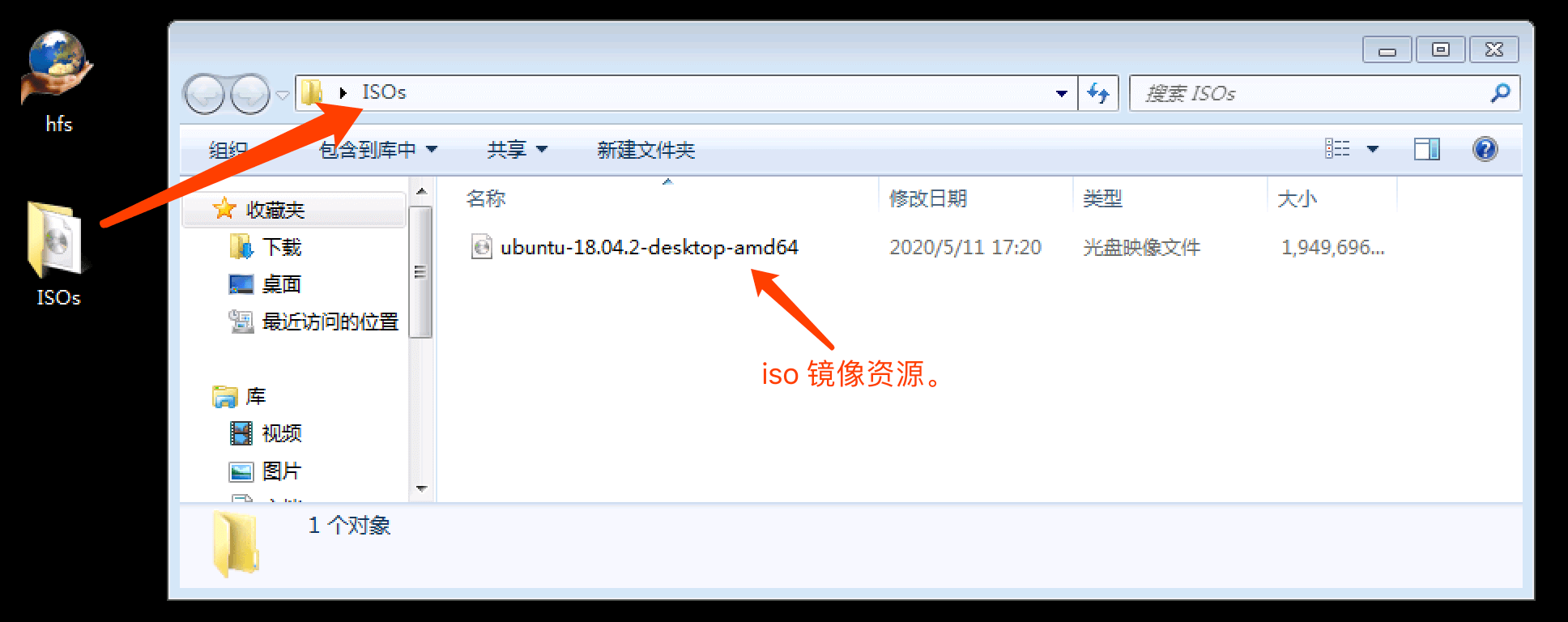
- 通过 HFS 把资源发布出来;
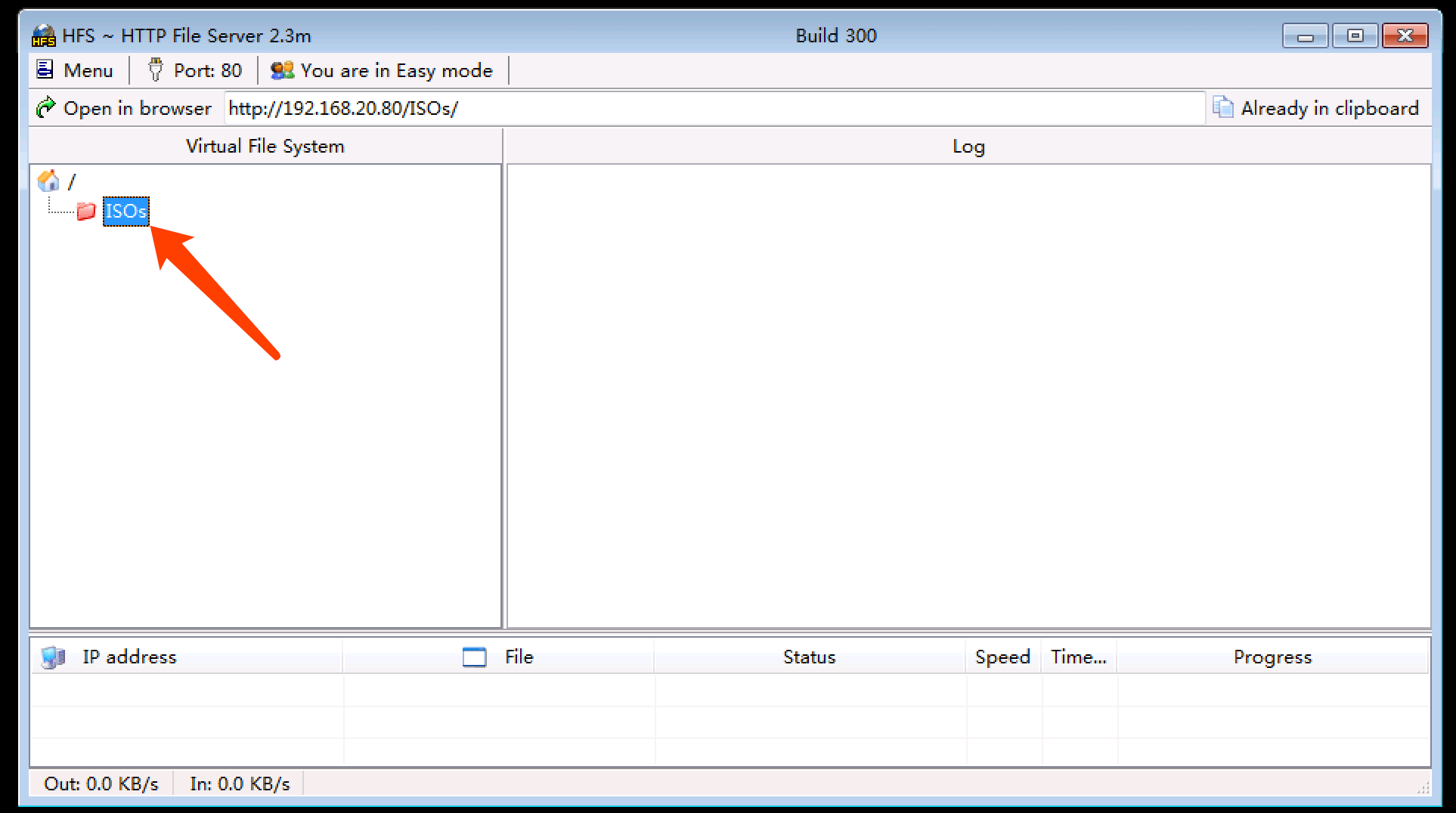
导入 ISO 资源
- 获取模版的资源路径;
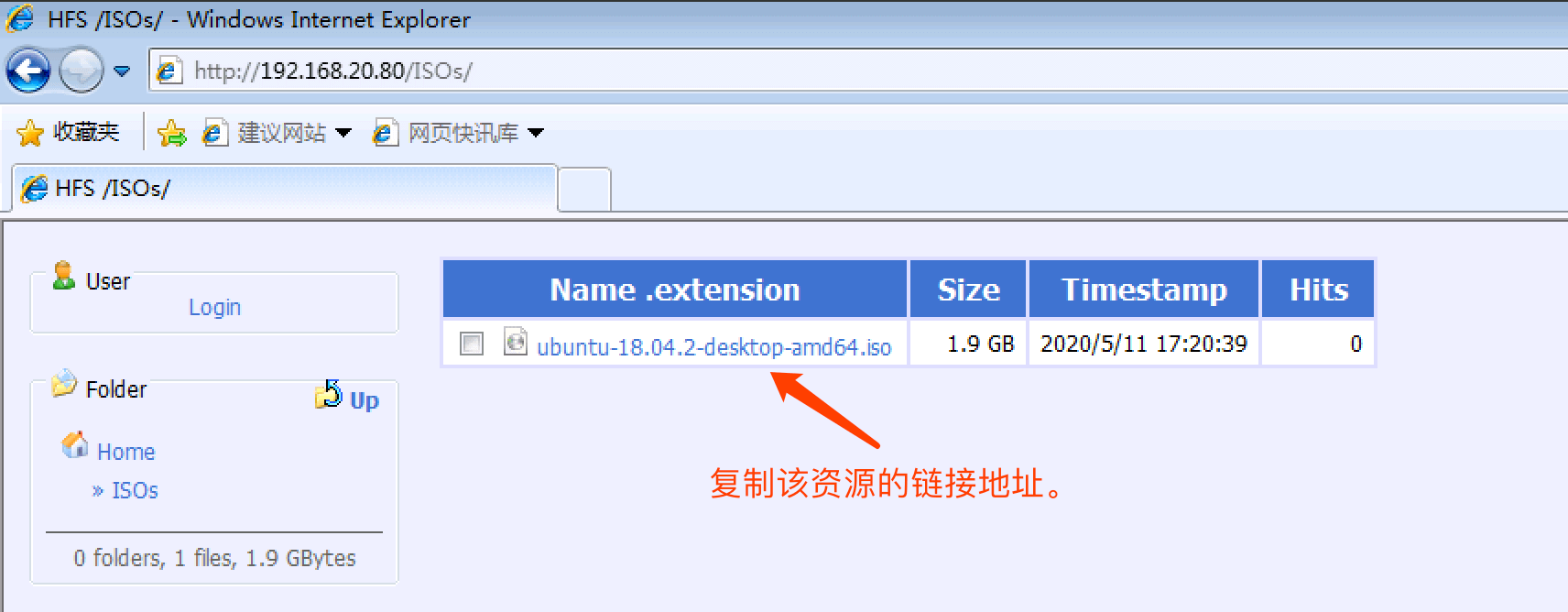
- 导入 ISO 镜像;
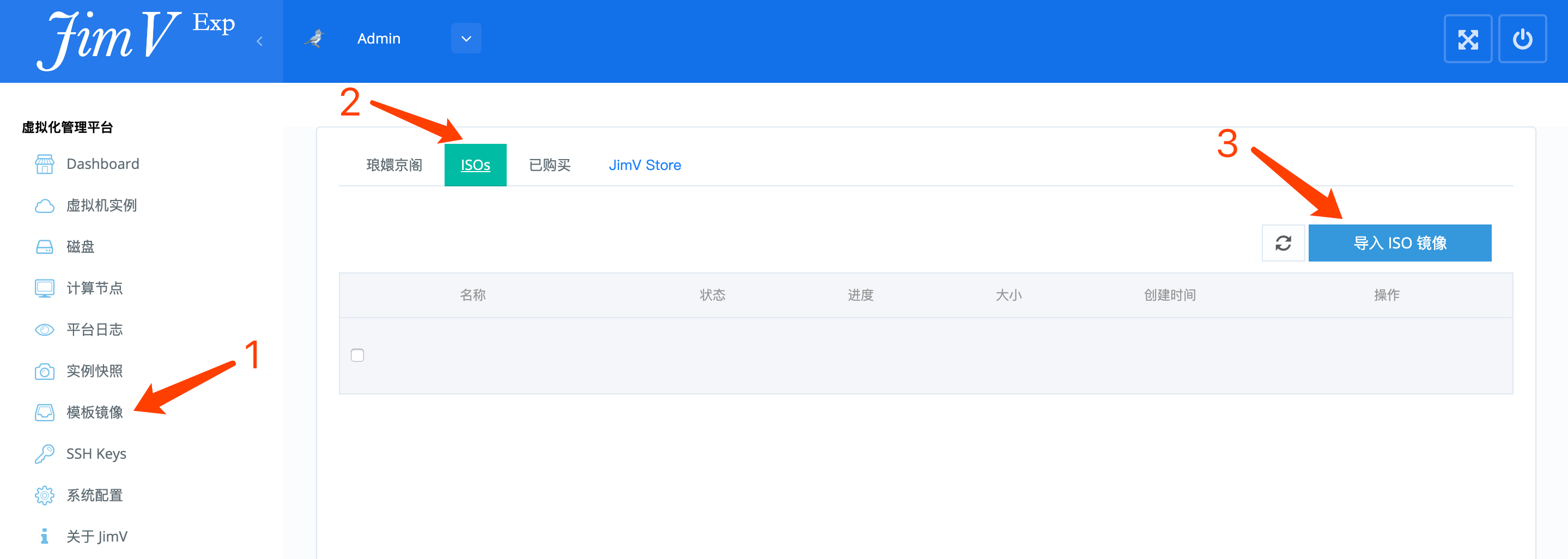
ISO 挂载
从 ISO 创建虚拟机
磁盘性能配额
- 进入详情页;
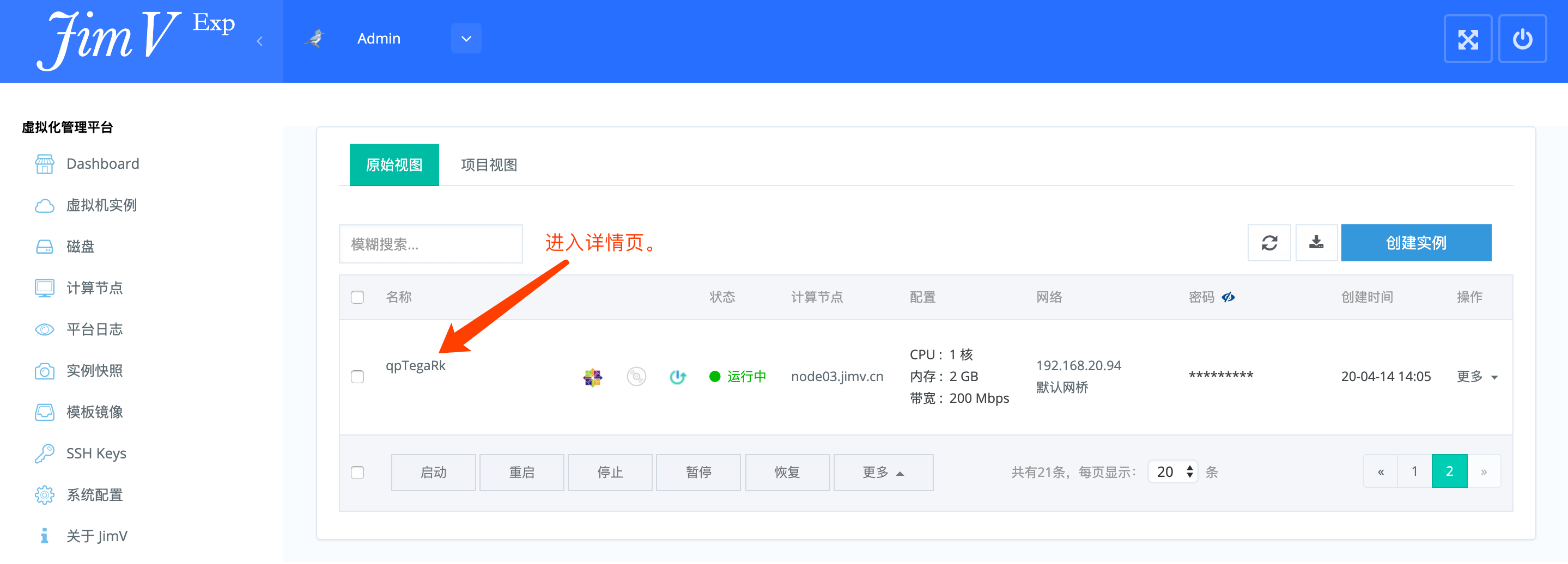
- 进入磁盘详情页;
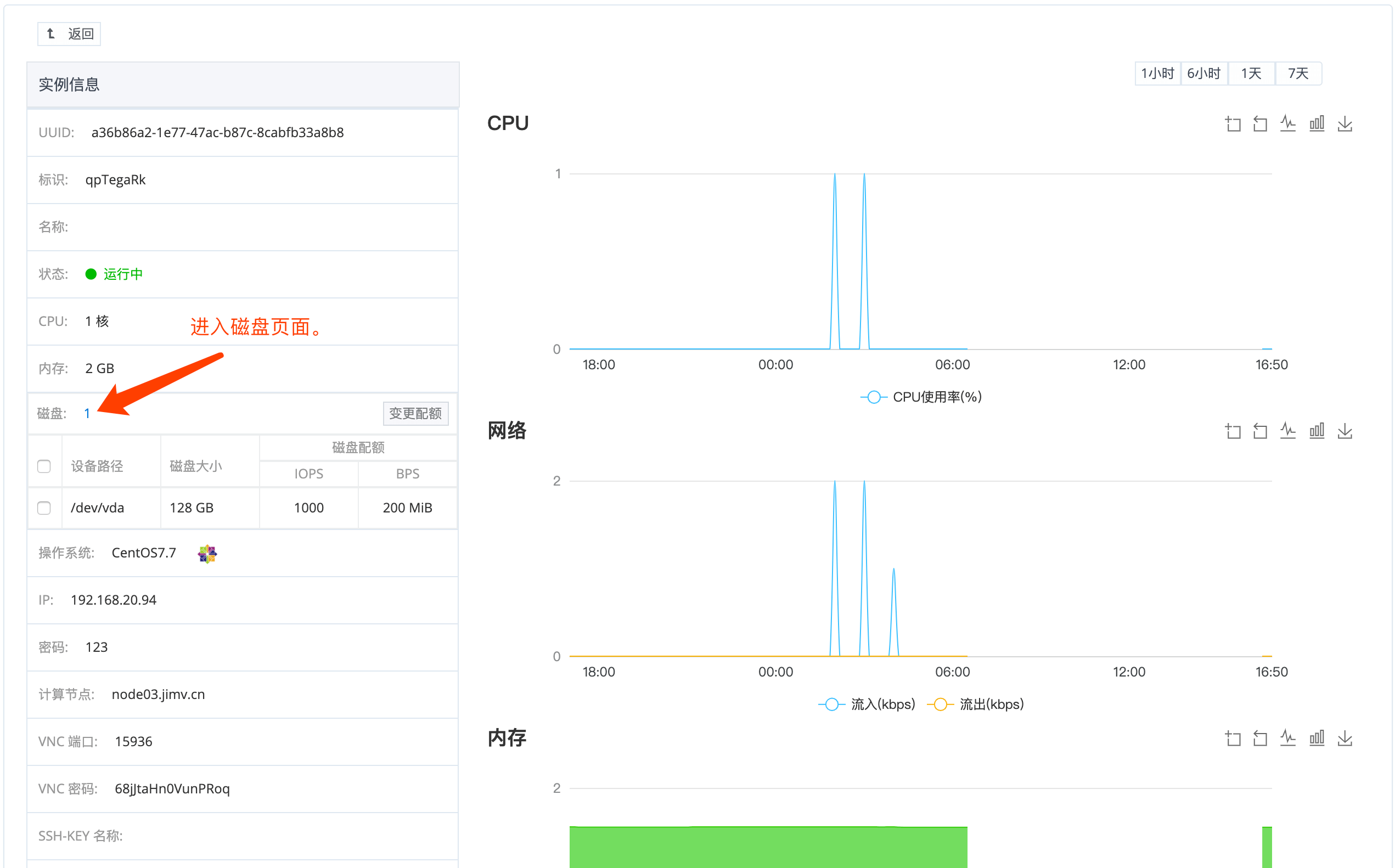
- 变更配额;
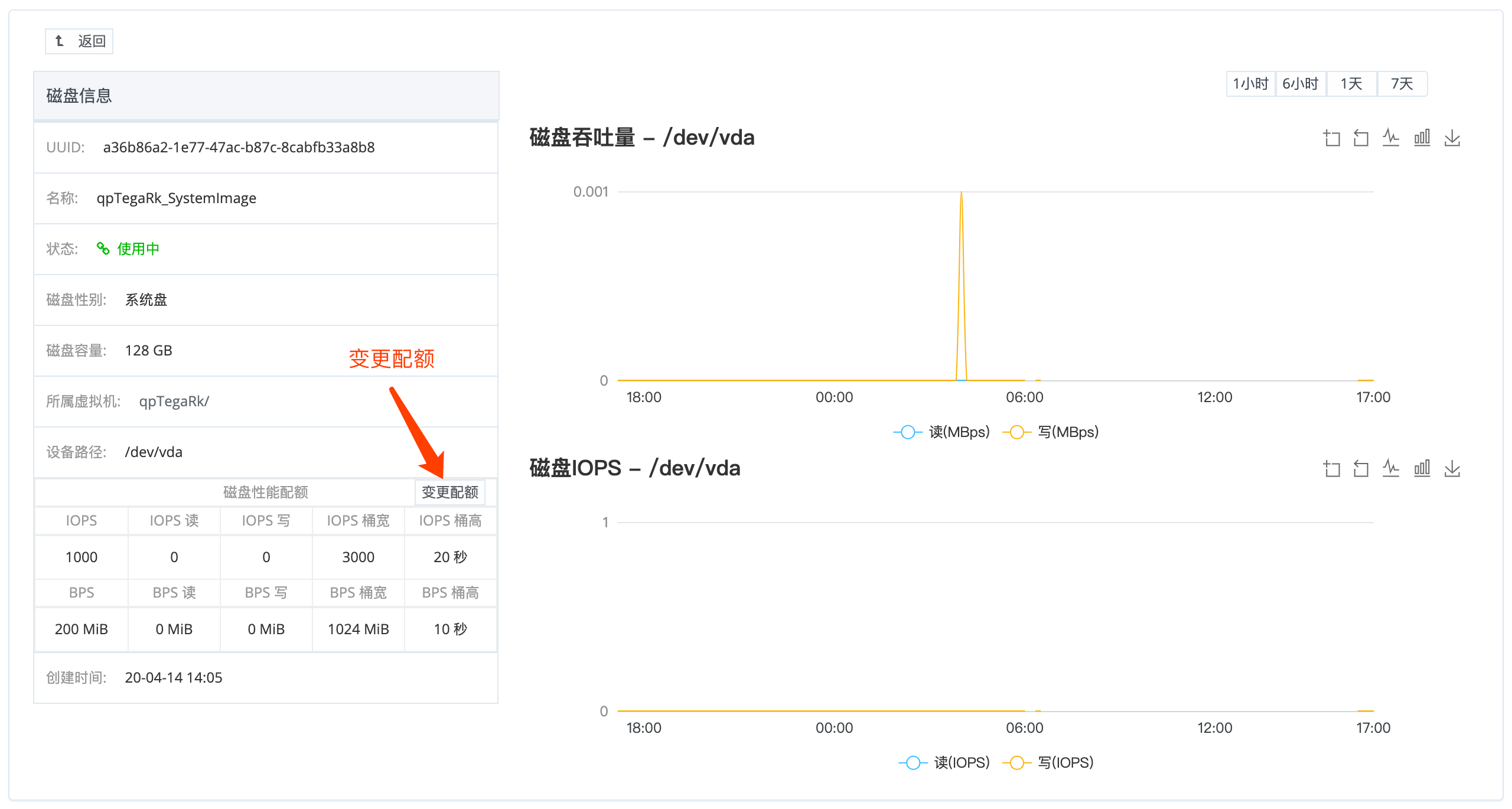
IOPS 性能配额测试
- fio 工具测试 IOPS;
[root@qpTegaRk ~]# fio --iodepth=1 --ioengine=libaio --filename=/opt/testfile --direct=1 -size=10G --runtime=3600s --bs=4K --name=iops_test -rw=write

- 测试结果;

吞吐量性能配额测试
- fio 工具测试 BPS;
[root@qpTegaRk ~]# fio --iodepth=1 --ioengine=libaio --filename=/opt/testfile --direct=1 --size=40G --runtime=3600s --bs=4M --name=bps_test --rw=write

- 测试结果;
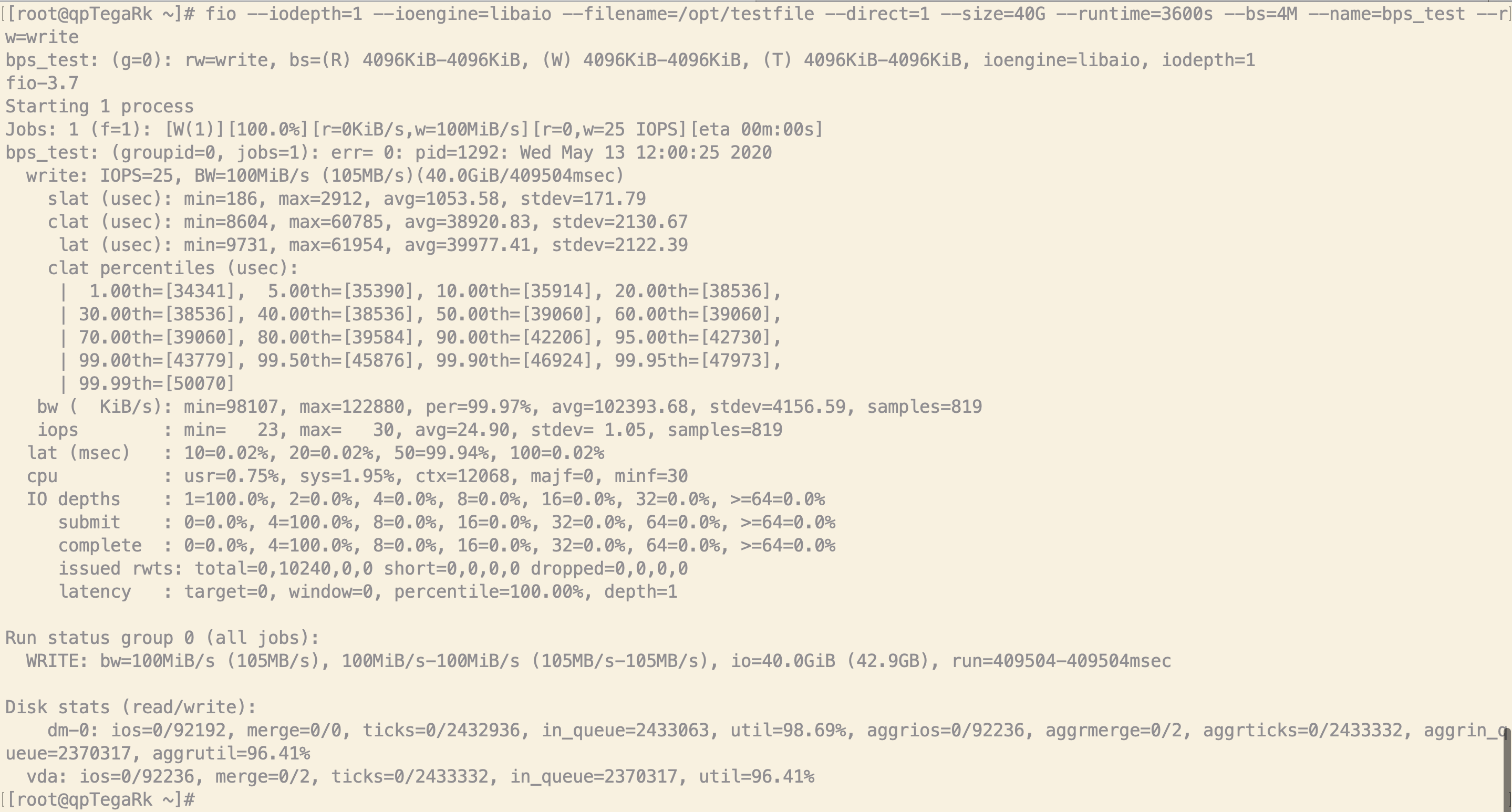
「桶」的概念
提示:如下几个公式,可以方便用户快速计算出所需的技术指标。
桶满时间 = 桶宽 * 桶高 / (桶宽 - 管宽)
快速通道容积 = 桶宽 * 桶满时间
数据穿越时间 = (数据体积 - 桶宽 * 桶满时间) / 管宽 + 桶满时间
桶满时间 = 桶宽 * 桶高 / (桶宽 - 管宽)
快速通道容积 = 桶宽 * 桶满时间
数据穿越时间 = (数据体积 - 桶宽 * 桶满时间) / 管宽 + 桶满时间
桶的测试之 BPS
- 设置桶的尺寸;
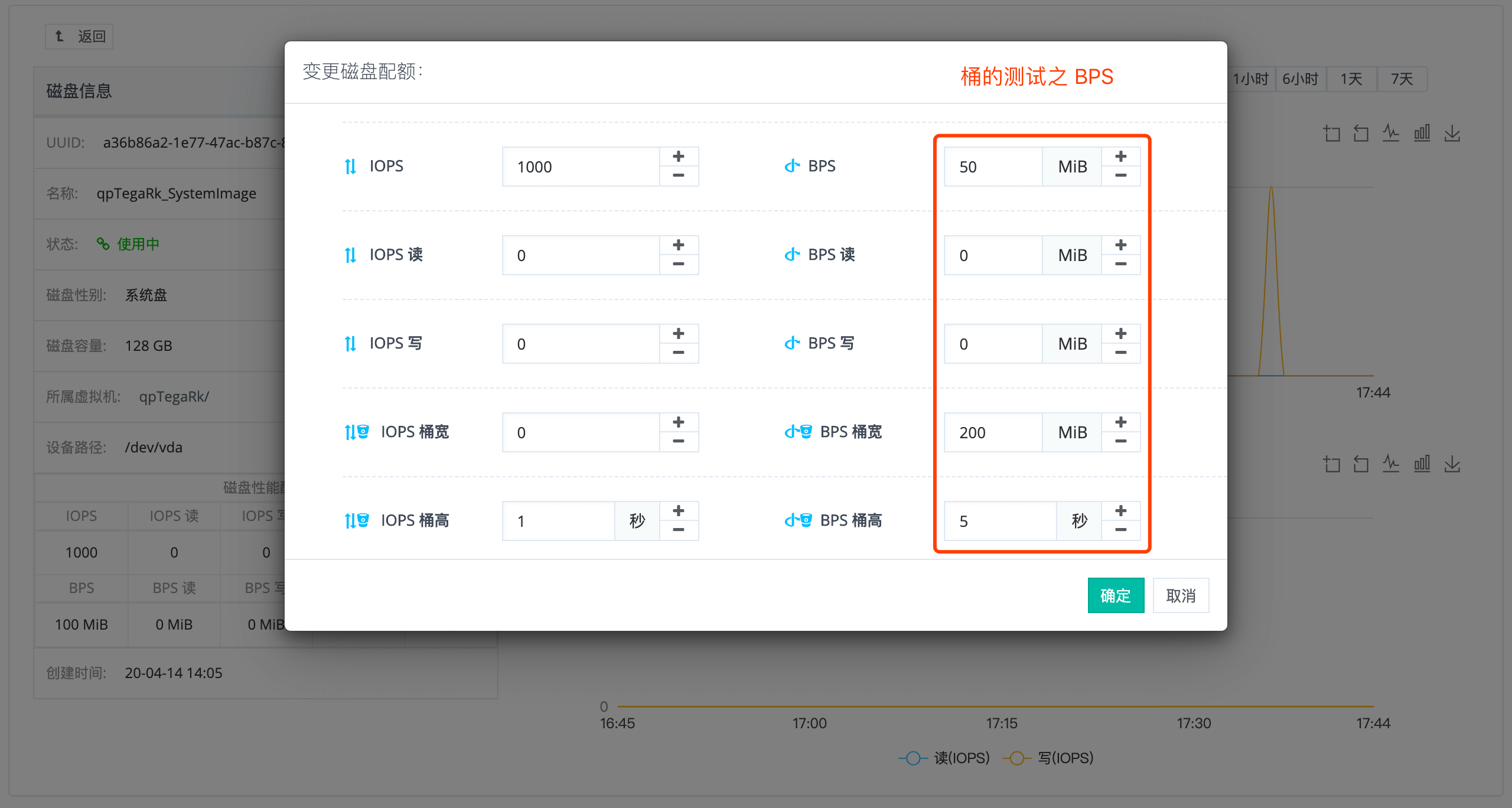
- 预测数据穿越时间;
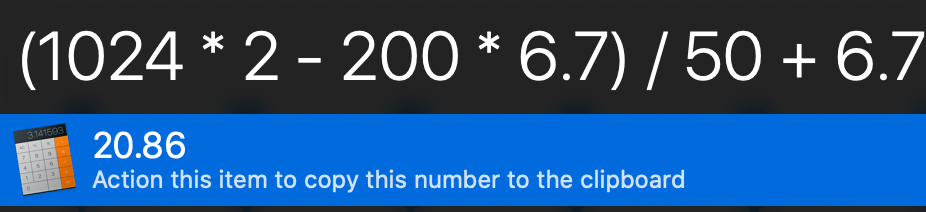
预期写入的 BPS 序列 200 200 200 200 200 200 150 50 50 50 50 50 50 50 50 50 50 50 50 50 48
- 数据穿越实践;

在线磁盘扩容
查看当前磁盘状态
找到目标磁盘并扩容
- 找到目标磁盘;
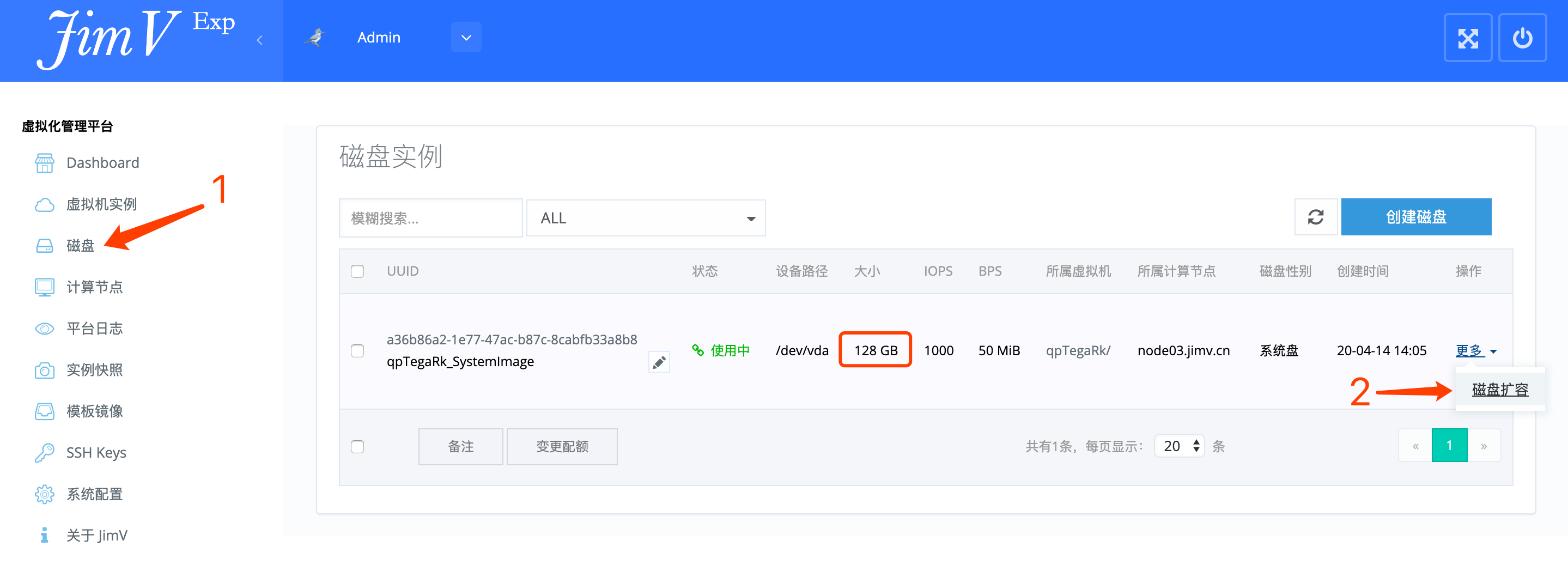
- 磁盘扩容;

- LVM 卷扩容;

- 文件系统扩容;
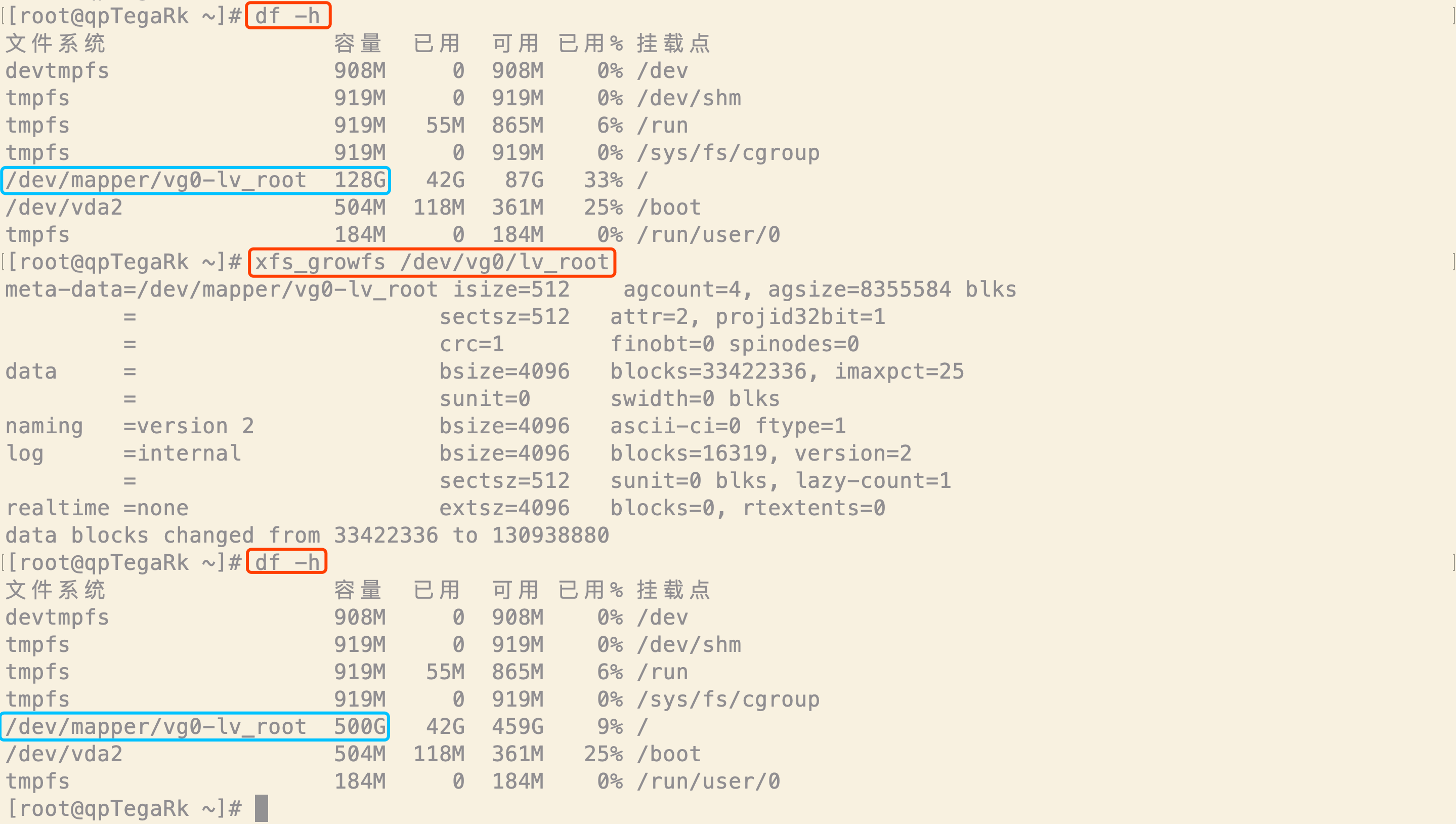
云盘创建
提示:非共享存储模式下。欲挂载的磁盘,需与目标虚拟机处于同一个计算节点。
云盘挂载
磁盘修剪
网络带宽配额
带宽分配
配额测试
SSH-Key 注入
- 导入 SSH-Key;
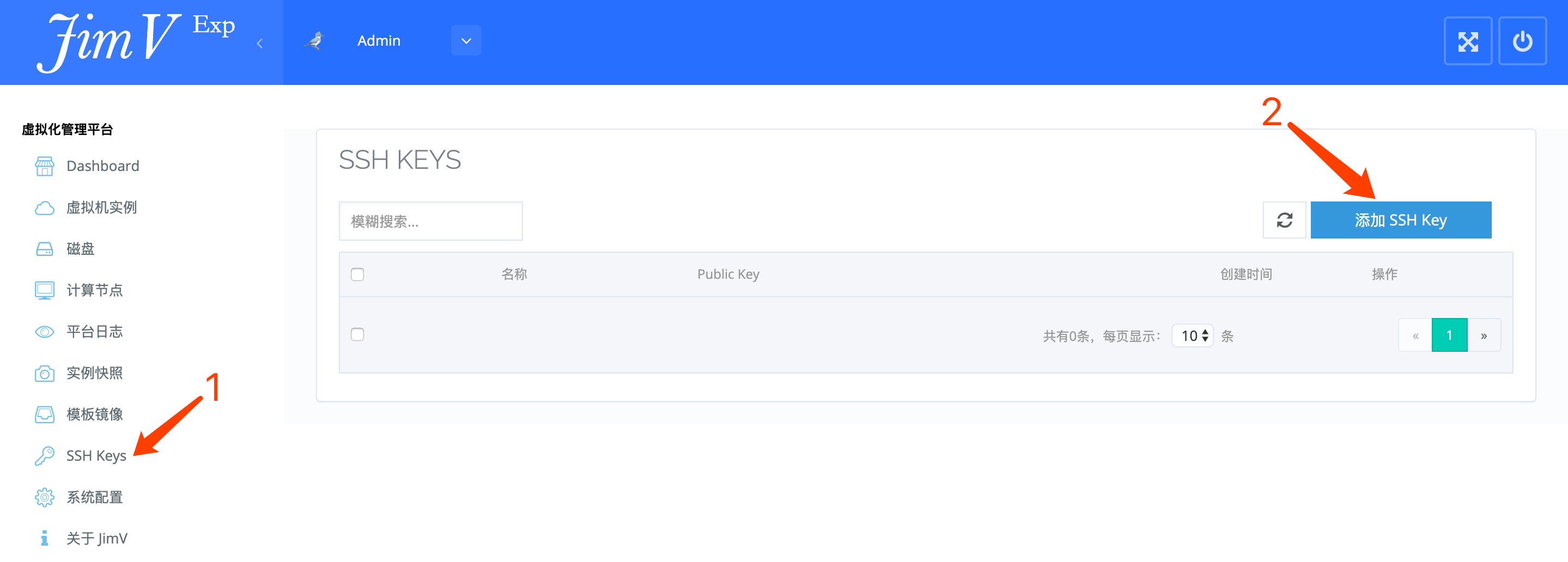
- 注入 SSH-Key 到虚拟机;
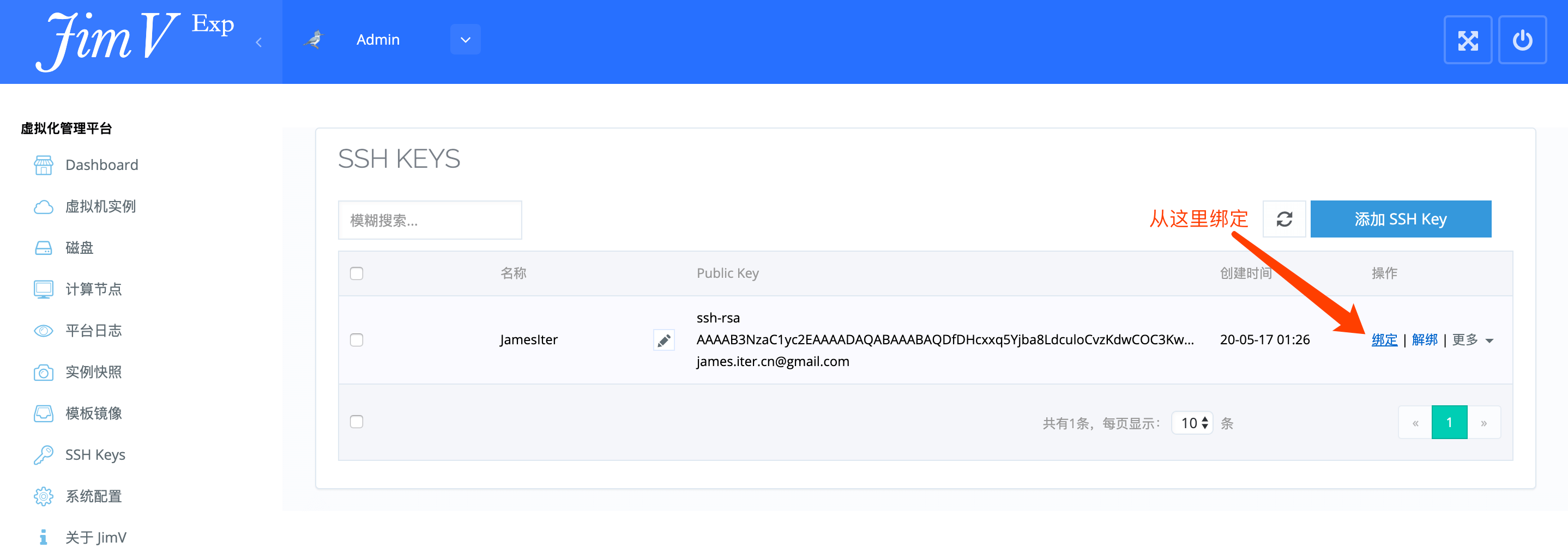
- 验证;
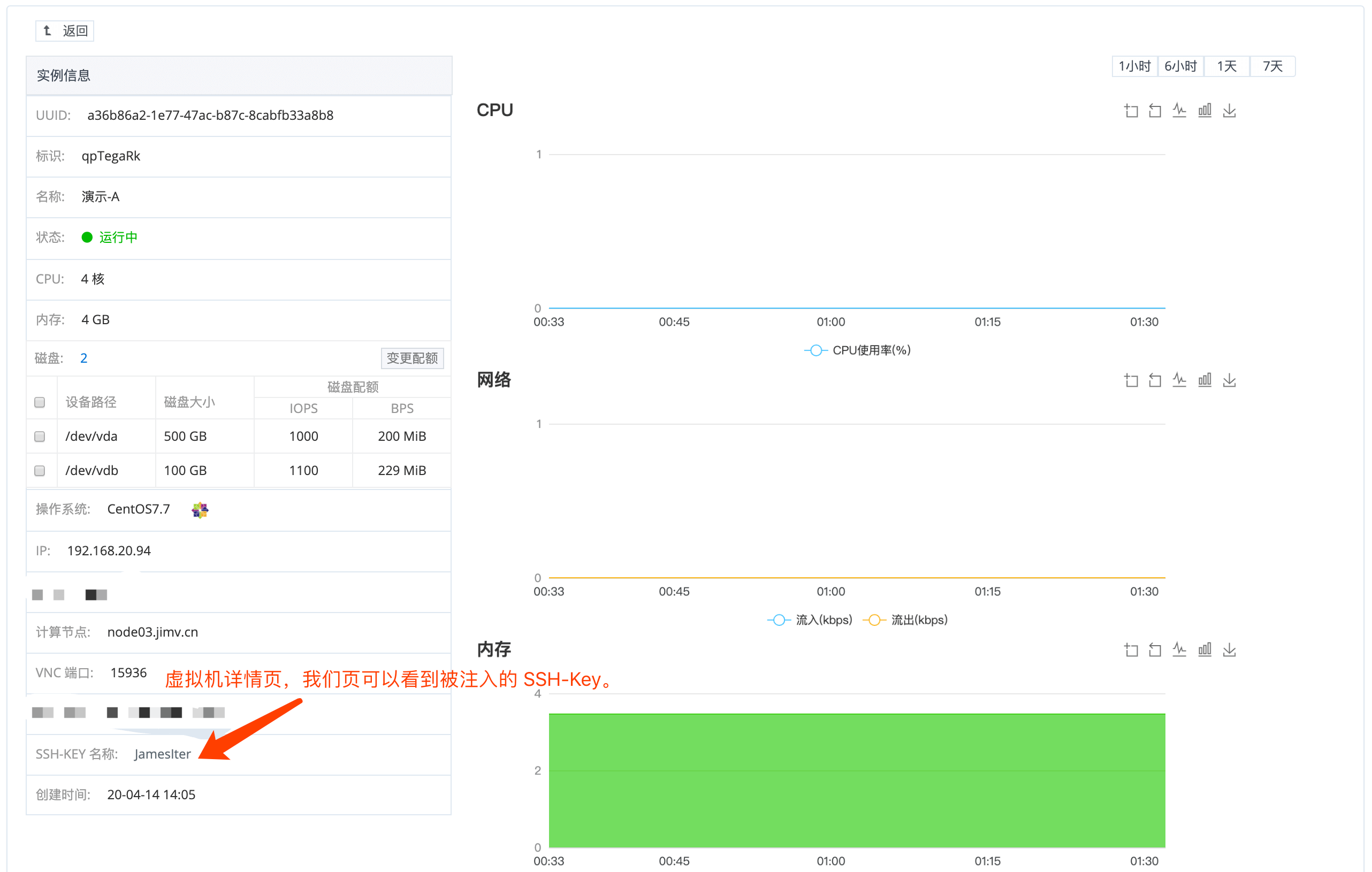
虚拟机快照
创建快照
从快照恢复
从快照制作模版
创建模版
验证模版
虚拟机变更配置
提示:虚拟机的配置变更,必须在「断电」状态下完成。
在线重置密码
提示:虚拟机密码重置,必须在「运行中」状态下完成。
热迁移
提示:非共享存储模式下。虚拟机只支持热迁移,即「运行中」状态迁移。
VLAN
交换机适配
创建 VLAN
变更 VLAN
变更虚拟机 IP
从 VMWare 导入
接纳已有的 KVM 虚拟机
提示:思路与从 VMware 导入相同。可分为如下几步:
1、先从 JimV 创建虚拟机实例;
2、使虚拟机处于「断电」状态;
3、使用现有 KVM 虚拟机实例磁盘文件,对 JimV 虚拟机磁盘文件进行覆盖操作;
4、从 JimV 启动虚拟机实例。
1、先从 JimV 创建虚拟机实例;
2、使虚拟机处于「断电」状态;
3、使用现有 KVM 虚拟机实例磁盘文件,对 JimV 虚拟机磁盘文件进行覆盖操作;
4、从 JimV 启动虚拟机实例。
FAQ
迁移
VMware to JimV
Q1. 从 VMware 迁移到 JimV 到虚拟机,启动时出现如下异常该如何处理?
A1. 如上异常属于操作系统无法正常识别所在的硬件环境。重新生成一次 initramfs 文件即可。